Page 1
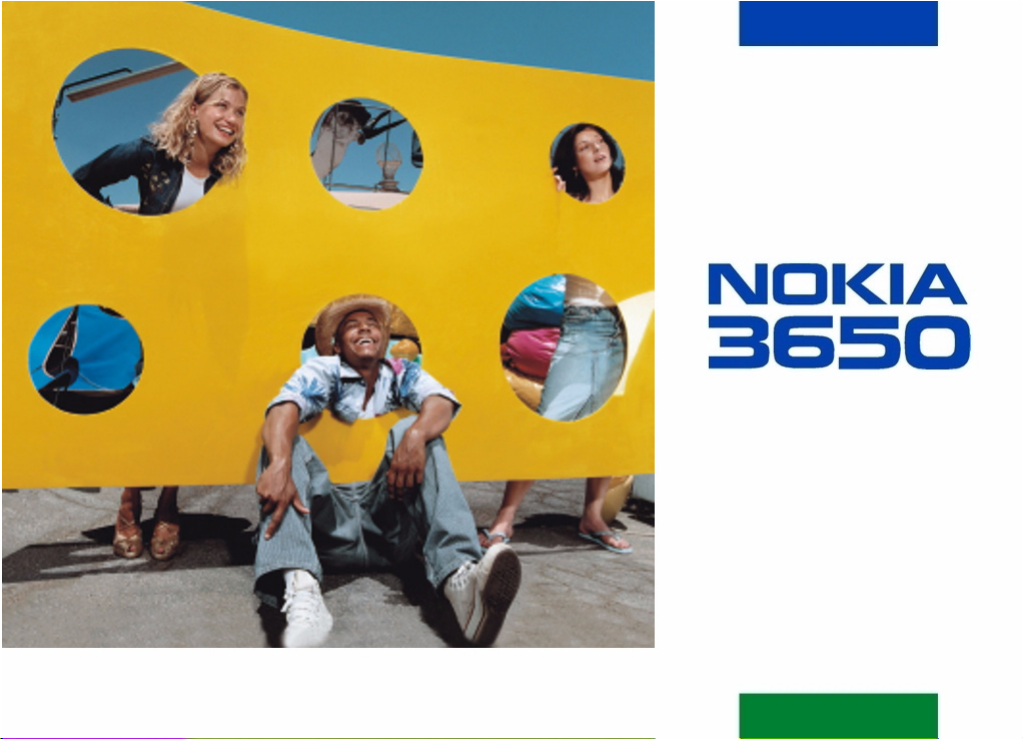
Udvidet
brugervejledning
Page 2

OVERENSSTEMMELSESERKLÆRING
Vi, NOKIA CORPORATION, erklærer som eneansvarlige, at produktet
NHL-8 er i overensstemmelse med bestemmelserne i følgende direktiv fra
Ministerrådet: 1999/5/EC. En kopi af Overensstemmelseserklæringen findes på adressen
http://www.nokia.com/phones/declaration_of_conformity/
Copyright © 2003 Nokia. Alle rettigheder forbeholdes.
Kopiering, overførsel, overdragelse eller lagring af en del eller hele indholdet af dett e dokument i nogen form uden forudgående skriftlig tilladelse fra Nokia er ikke tilladt.
Nokia, Nokia Connecting People, og Xpress-on er varemærker eller registrerede varemærker tilhørende Nokia Corporation. Andre produkter og firmanavne, som er nævnt
heri, kan være varemærker eller handelsnavne tilhørende deres respektive ejere.
Nokia tune er et lydmærke tilhørende Nokia Corporation.
This product includes software licensed from Symbian Ltd © 1998-2002
© 1998-2002 Symbian Ltd. All rights reserved. Symbian and Symbian OS are trademarks of Symbian Ltd. All rights reserved.
Java™ and all Java-based marks are trademarks or registered trademarks of Sun Microsystems, Inc.
Stac ®, LZS ®, ©1996, Stac, Inc., ©1994-1996 Microsoft Corporation. Includes one or more U.S. Patents: No. 4701745, 5016009, 5126739, 5146221, and 5414425. Other
patents pending.
Hi/fn ®, LZS ®,©1988-98, Hi/fn. Includes one or more U.S. Patents: No. 4701745, 5016009, 5126739, 5146221, and 5414425. Other patents pending.
Part of the software in this product is © Copyright ANT Ltd. 1998. All rights reserved.
m-Router Connectivity Components © 2000-2002 Intuwave Limited. All rights reserved. (www.intuwave.com)
US Patent No 5818437 and other pending patents. T9 text input software Copyright (C) 1997-2003. Tegic Communications, Inc. All rights reserved.
Nokia udvikler løbende sine produkter. Nokia forbeholder sig retten til at ændre og forbedre de produkter, der er beskrevet i dette dokument, uden forudgående varsel.
Nokia kan under ingen omstændigheder holdes ansvarlig for tab af data eller fortjeneste eller nogen som helst form for specielle, tilfældige, betingede eller indirekte
skader, uanset hvordan de er forvoldt.
Oplysningerne i dette dokument leveres ’som de er og forefindes’. Medmindre det er krævet af gældende lovgivning, stilles der ikke nogen garantier, hverken udtrykkelige
eller stiltiende, herunder, men ikke begrænset til, garantier for salgbarhed og egnethed til et bestemt formål, i forbindelse med nøjagtigheden, pålideligheden eller
indholdet af dette dokument. Nokia forbeholder sig retten til at ændre dette dokument eller trække det ti lbage på et hvilket som helst tidspunkt uden forudgående varsel.
Enkelte produkter føres ikke i visse områder. Forhør dig hos din nærmeste Nokia-forhandler.
9354706
Issue 4 DA
Copyright © 2003 Nokia. Alle rettigheder forbeholdes.
Page 3
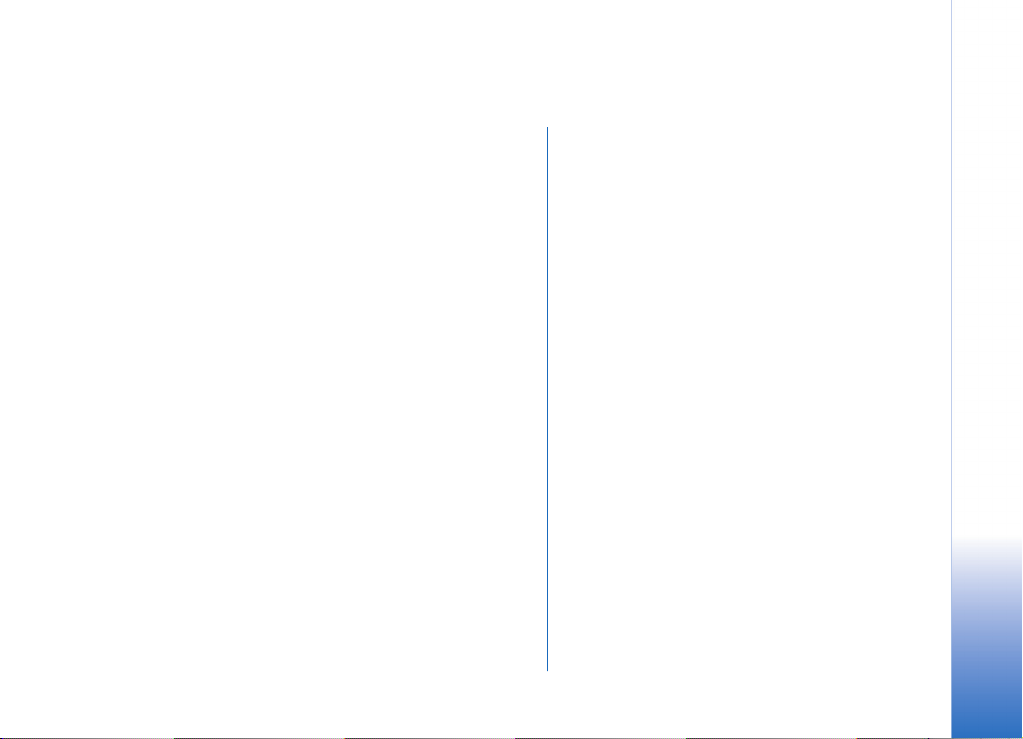
Indholdsfortegnelse
Sikkerhedsforskrifter.................................6
Generelle oplysninger................................8
Standbytilstand ......................................................................8
Menu ...................................................................................... 10
Rubrikker med valgmuligheder....................................... 12
Online Hjælp.........................................................................13
Navigeringslinie - flytte vandret.................................... 13
Handlinger, der er fælles for alle programmer........... 13
Lydstyrke................................................................................15
Din telefon............................................... 17
Opkald.................................................................................... 17
Besvarelse af et opkald..................................................... 20
Log – Opkaldsinfo og generel log................................... 23
Mappen SIM.........................................................................27
Indstillinger ............................................. 28
Ændring af generelle indstillinger................................. 28
Telefonindstillinger............................................................. 28
Opkaldsindstillinger............................................................ 30
Forbindelsesindstillinger................................................... 32
Dato og tid............................................................................40
Sikkerhed...............................................................................40
Opkaldsspær. (netværkstjeneste)....................................45
Netværk .................................................................................46
Indstillinger for tilbehør....................................................46
Kontakter................................................. 47
Oprettelse af kontaktkort.................................................47
Kopiering af kontakter mellem SIM-kortet og
telefonhukommelsen..........................................................47
Redigering af kontaktkort................................................. 48
Visning af et kontaktkort..................................................49
Administration af kontaktgrupper .................................53
Kamera og Billeder ................................. 55
Optagelse af billeder.......................................................... 55
Billeder – Lagring af billeder ...........................................59
Videooptager........................................... 65
Optagelse af et videoklip..................................................65
Visning af videoklip............................................................66
Afsendelse af videoklip......................................................66
Indstilling af Videooptager............................................... 66
Copyright © 2003 Nokia. Alle rettigheder forbeholdes.
Page 4
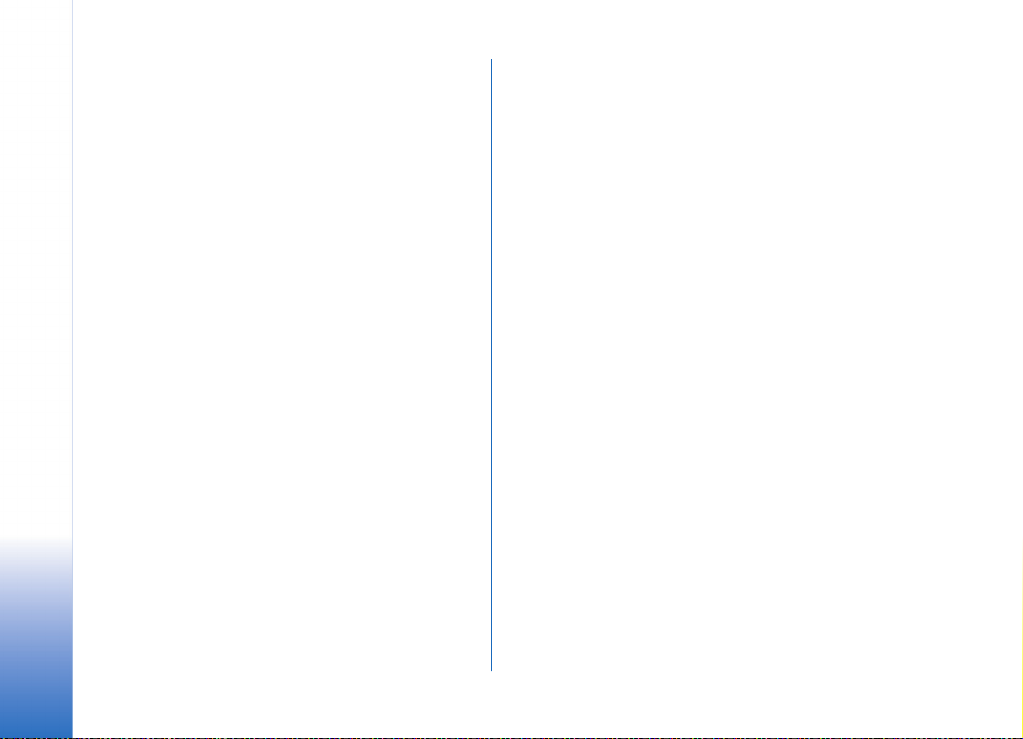
RealOne Player™ ......................................67
Media Guide..........................................................................68
Afspilning af mediefiler.....................................................68
Afsendelse af mediefiler....................................................71
Ændring af indstillingerne................................................71
Beskeder ...................................................73
Beskeder – Generelle oplysninger...................................74
Skrivning af tekst ................................................................76
Oprettelse og afsendelse af nye beskeder....................80
Indbakke – modtagelse af beskeder...............................87
Mine mapper .......................................................................91
Fjernpostkasse......................................................................92
Udbakke..................................................................................97
Visning af beskeder på et SIM-kort...............................97
Cell broadcast (netværkstjeneste)..................................98
Redigering af tjenestekommandoer...............................98
Beskedindstillinger..............................................................99
Profiler................................................... 106
Ændring af profilen .........................................................106
Tilpasning af profiler ....................................................... 106
Foretrukne............................................. 108
Tilføjelse af genveje.........................................................108
Kalender og Opgaver............................ 109
Oprettelse af kalenderposter.........................................109
Indstillinger for kalenderalarmer .................................112
Afsendelse af kalenderposter........................................113
Opgaver ...............................................................................113
Import af data fra andre Nokia-telefoner................. 114
Tilbehør.................................................. 115
Regnemaskine....................................................................115
Komponist........................................................................... 116
Konvertering ...................................................................... 117
Noter....................................................................................119
Ur...........................................................................................119
Optager................................................................................120
Spil .......................................................................................120
Hukommelseskort.............................................................121
Tjenester (XHTML)................................ 124
Grundlæggende trin for at opnå adgang...................124
Indstilling af telefonen til browsertjenesten............ 125
Etablering af forbindelse................................................125
Forbindelsessikkerhed......................................................126
Visning af bogmærker..................................................... 126
Søgning ...............................................................................127
Visning af gemte sider ....................................................129
Overførsel............................................................................130
Copyright © 2003 Nokia. Alle rettigheder forbeholdes.
Page 5
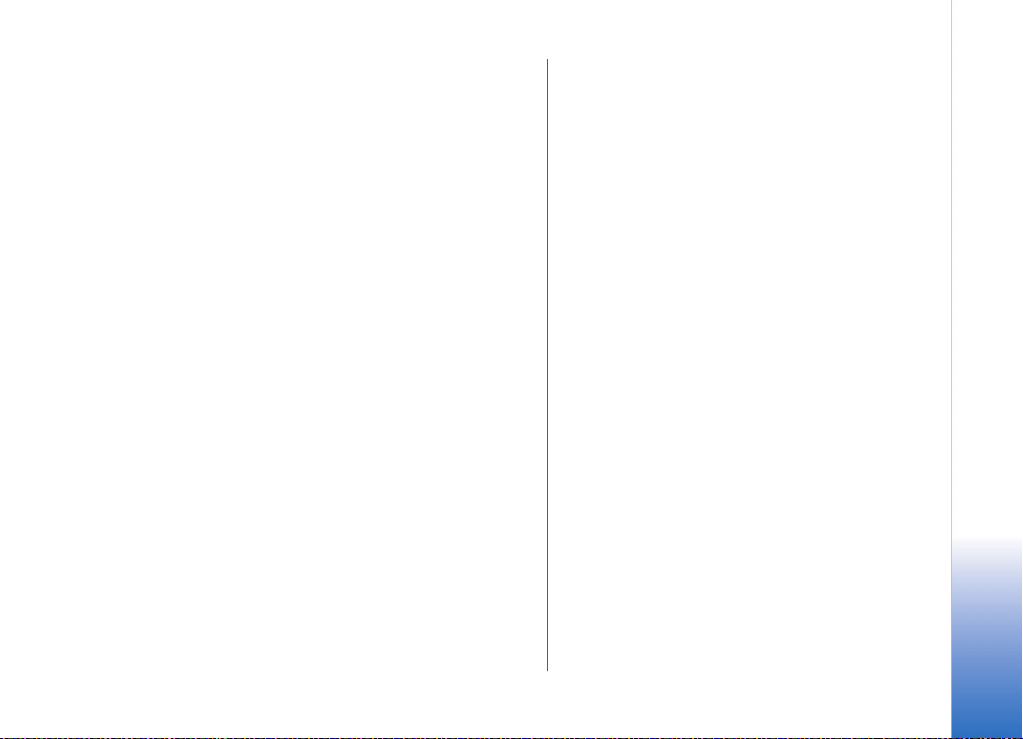
Afslutning af en forbindelse..........................................131
Browserindstillinger .........................................................131
Programmer (Java™)............................. 133
Installation af et Java-program....................................134
Java-programindstillinger ..............................................135
Styring – installation af programmer
og software ........................................... 137
Installation af software...................................................138
Fjernelse af software .......................................................139
Visning af hukommelsesforbrug...................................140
Infrarød forbindelse..........................................................146
Oprettelse af forbindelse mellem telefonen og
en computer .......................................................................148
Synkronisering - fjernsynkronisering...........................149
Fejlfinding ............................................. 151
Spørgsmål og svar.............................................................152
Batterioplysninger ................................ 155
Vedligeholdelse ..................................... 156
Vigtige sikkerhedsoplysninger ............. 157
Forbindelse ............................................ 141
Bluetooth-forbindelse .....................................................141
Indeks..................................................... 161
Copyright © 2003 Alle rettigheder forbeholdes.
Page 6
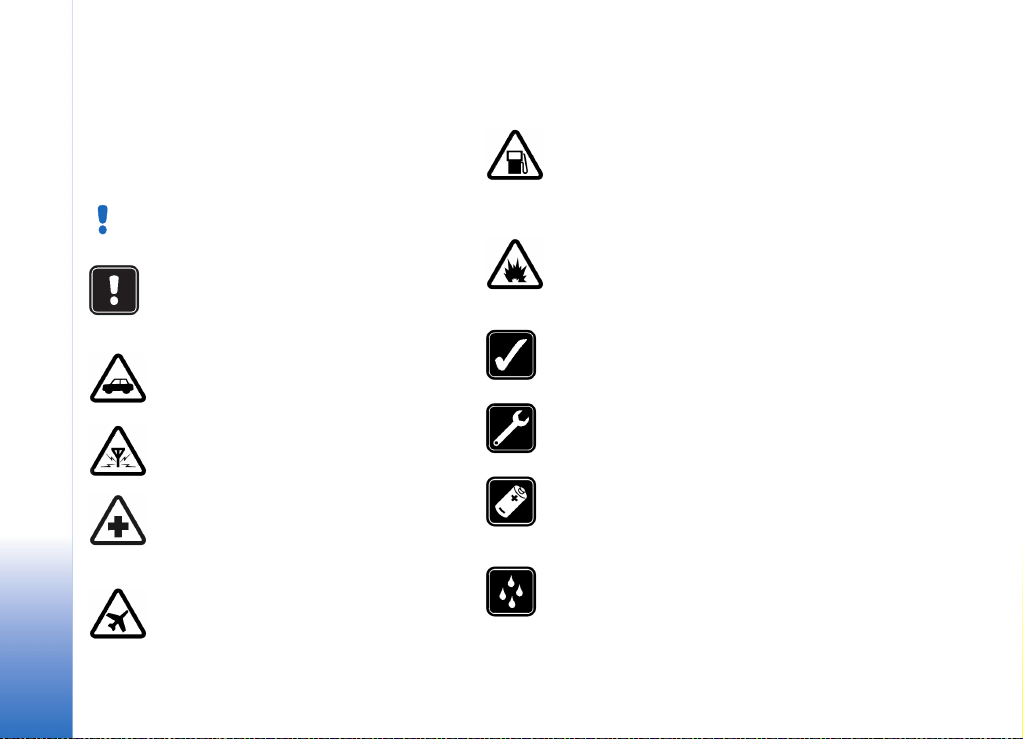
Sikkerhedsforskrifter
Følg nedenstående retningslinjer. Andet kan være farligt
og/eller ulovligt. Denne brugervejledning indeholder
yderligere oplysninger.
Oplysninger om betjening og vedligeholdelse af
produktet samt vigtige sikkerhedsoplysninger
finder du i vejledningen Kom godt i gang.
Tænd aldrig telefonen, hvor der er forbud mod
anvendelse af trådløse telefoner, og hvor brug
af telefonen kan forårsage forstyrrelser eller
være farligt.
TRAFIKSIKKERHEDEN KOMMER ALTID
FØRST Tal aldrig i mobiltelefonen under
kørslen.
FORSTYRRELSER Ved alle mobiltelefoner
kan der opstå forstyrrelser, der indvirker på
sende- og modtageforholdene.
SLUK MOBILTELEFONEN PÅ HOSPITALER
Respekter alle forskrifter og regler. Sluk
mobiltelefonen i nærheden af medicinsk
udstyr.
SLUK MOBILTELEFONEN I FLY Trådløse
enheder kan forårsage forstyrrelser i et fly.
Copyright © 2003 Nokia. Alle rettigheder forbeholdes.
6
SLUK MOBILTELEFONEN PÅ
TANKSTATIONER Anvend ikke
mobiltelefonen på tankstationer. Anvend ikke
mobiltelefonen i nærheden af brændstof og
kemikalier.
SLUK MOBILTELEFONEN VED
SPRÆNGNINGSOMRÅDER Anvend ikke
mobiltelefonen ved sprængningsområder.
Respekter evt. forskrifter og regler.
BRUG MOBILTELEFONEN MED OMTANKE
Anvend kun telefonen i normal position. Rør
ikke unødigt ved antennen.
SERVICE OG VEDLIGEHOLDELSE
Telefonudstyr skal monteres og vedligeholdes
af fagfolk.
TILBEHØR OG BATTERIER Anvend kun
tilbehør og batterier, som er godkendt af
telefonproducenten. Tilslut ikke produkter, der
ikke er kompatible.
VANDTÆT Telefonen er IKKE vandtæt. Sørg for,
at udstyret altid holdes tørt.
Page 7
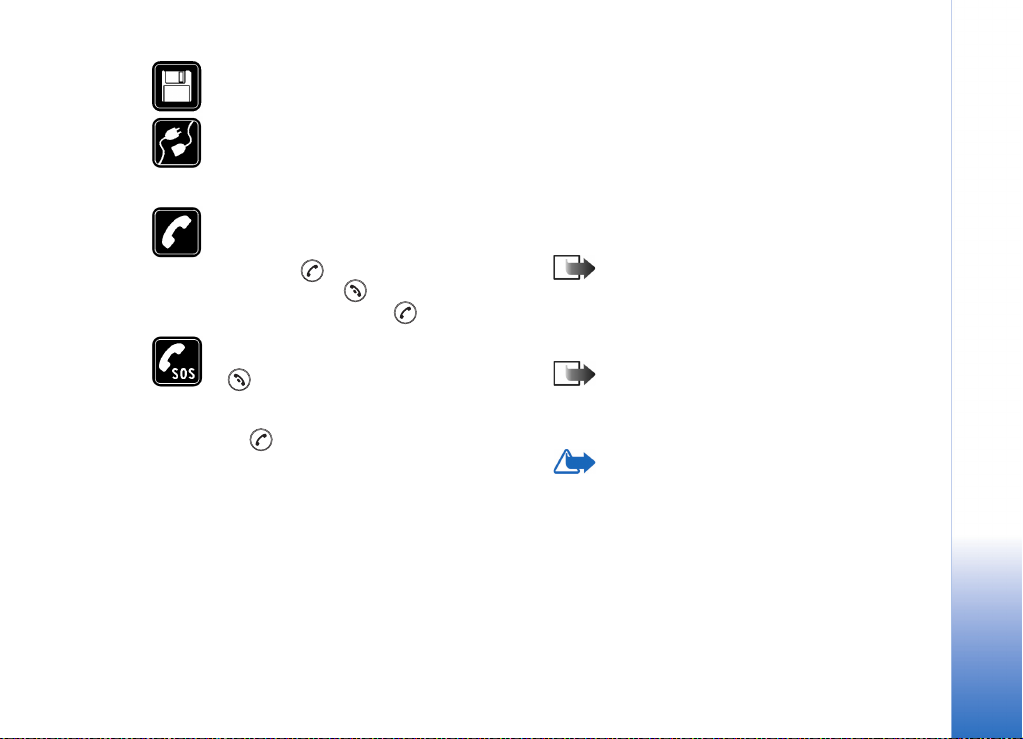
SIKKERHEDKOPIER Husk altid at tage
sikkerhedskopier af alle vigtige data.
TILSLUTNING AF ANDET UDSTYR Læs altid
sikkerhedsforskrifterne i vejledningen til det
udstyr, der skal tilsluttes. Tilslut ikke
produkter, der ikke er kompatible.
OPKALD Tænd telefonen, og kontrollér, at
den har forbindelse med netværket. Tast
telefonnummeret (inkl. evt. områdenummer),
og tryk på . For at afslutte et opkald
skal du trykke på . For at besvare et
opkald skal du trykke på .
NØDOPKALD Tænd telefonen, og kontrollér, at
den har forbindelse med netværket. Tryk på
det nødvendige antal gange (for f.eks. at
afslutte et opkald, afslutte en menu) for at
rydde displayet. Tast alarmnummeret, og tryk
på . Fortæl, hvor du ringer fra. Afslut ikke
opkaldet, før alarmcentralen afslutter
samtalen.
Netværkstjenester
Den trådløse telefon, der er beskrevet i denne vejledning,
kan bruges i EGSM 900-, GSM 1800-og GSM 1900netværk.
En del af de funktioner, der er beskrevet i denne
vejledning, kaldes netværkstjenester.
Dette er specielle tjenester, som du opretter via udbyderen
af trådløse tjenester. Inden du kan drage fordel af disse
netværkstjenester, skal du abonnere på dem via
tjenesteudbyderen og indhente vejledning om brugen af
dem hos tjenesteudbyderen.
Kontakt forhandleren, hvis du ønsker oplysninger om
godkendt tilbehør.
Når du fjerner netledningen fra evt. tilbehør, skal du
trække i stikket, ikke i ledningen.
Bemærk! Nogle netværk understøtter muligvis
ikke alle sprogafhængige tegn og/eller tjenester.
Opladere og tilbehør
Bemærk! Kontrollér modelnummeret på en
oplader, inden den bruges med denne enhed.
Denne enhed er beregnet til brug ved hjælp af
strøm fra ACP-8, ACP-12, LCH-9 og LCH-12.
ADVARSEL! Anvend kun batterier, opladere og
tilbehør, der er godkendt af telefonproducenten
til brug i forbindelse med denne telefonmodel.
Det kan være farligt at bruge andre typer, og du
risikerer, at evt. godkendelser og garantier, der
er gældende for telefonen, falder bort.
Kontakt forhandleren, hvis du ønsker oplysninger om
godkendt tilbehør.
Når du fjerner netledningen fra evt. tilbehør, skal du
trække i stikket, ikke i ledningen.
Copyright © 2003 Nokia. Alle rettigheder forbeholdes.
7
Page 8
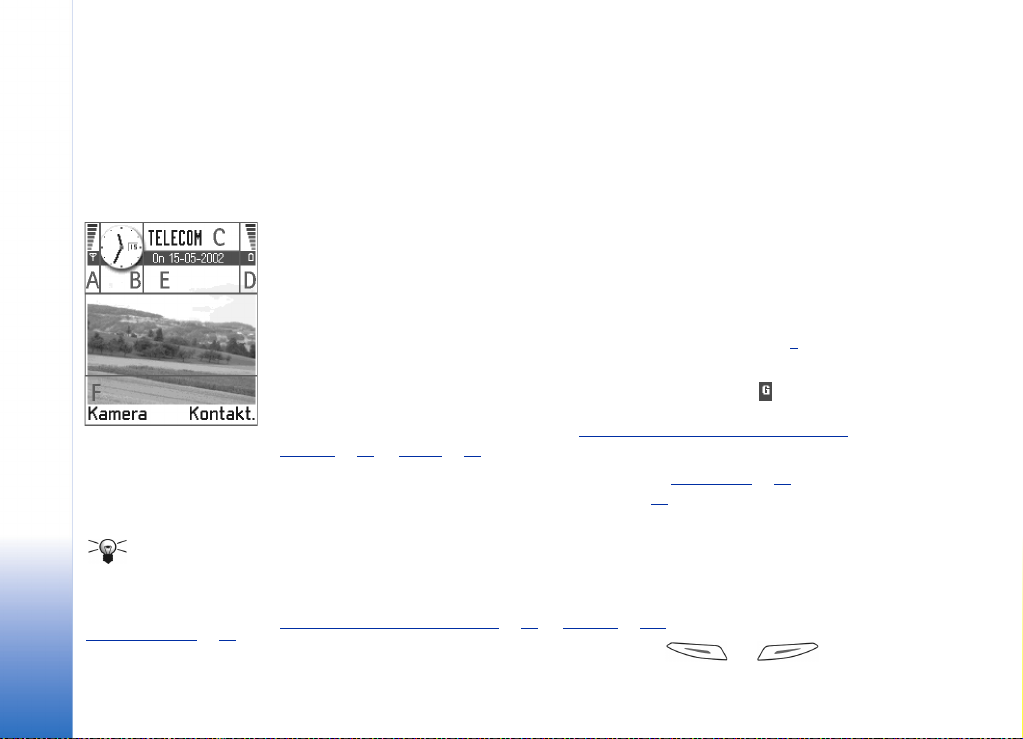
Generelle oplysninger
Fig. 1 Standbytilstand
med et
baggrundsbillede.
valgtasternes genveje
og baggrundsbilledet.
Se indstillingerne for
Standbytilstand’, s. 29.
‘
Tip! Du kan ændre
1. Generelle oplysninger
Nokia 3650 indeholder forskellige funktioner, som er meget praktiske til daglig brug,
f.eks. Kamera, Videooptager, Beskeder, E-mail, Ur, Alarm, Regnemaskine og Kalender.
Pakkens mærkater
• Mærkaterne indeholder vigtige oplysninger om service og kundesupport. Salgspakken
indeholder også oplysninger om, hvordan du bruger mærkaterne.
Standbytilstand
De indikatorer, som beskrives nedenfor, vises, når telefonen er klar til brug, uden at der
er indtastet nogen tegn. I denne tilstand er telefonen i ’standbytilstand’. Fig. 1
A Viser det trådløse netværks signalstyrke for din aktuelle placering. Jo højere søjlen er,
jo stærkere er signalet. Antennesymbolet erstattes med GPRS-symbolet , hvis GPRS-
forbindelse er blevet angivet til Når tilgængelig, og der er en tilgængelig forbindelse i
netværket eller i den aktuelle celle. Se under ‘
Service)’, s. 34 og ‘GPRS’, s. 39.
B Viser et analogt eller digitalt ur. Se også indstillinger for ‘
indstillinger for Standbytilstand → Baggrundsbillede, s. 29
C Angiver, i hvilket trådløst netværk telefonen aktuelt anvendes.
D Viser batteriopladningsniveauet. Jo højere søjlen er, jo mere strøm er der på batteriet.
E Navigationslinie: Viser den aktuelt aktive profil. Hvis den valgte profil er Normal, vises
den aktuelle dato i stedet for profilnavnet. Yderligere oplysninger finder du under
Navigeringslinie - flytte vandret’, s. 13 og ‘Profiler’, s. 106.
‘
F Viser de aktuelle genveje, der er knyttet til valgtasterne og .
Pakkedata (GPRS, General Packet Radio
Dato og tid’, s. 40 og
.
:
Copyright © 2003 Nokia. Alle rettigheder forbeholdes.
8
Page 9
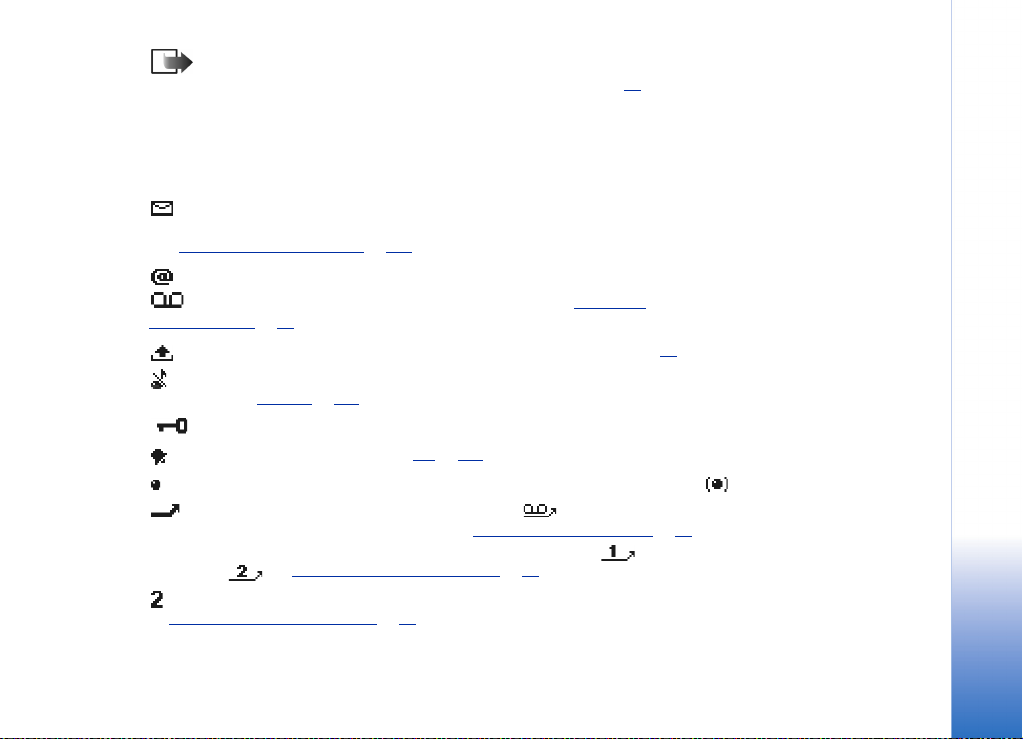
Bemærk! Telefonen har en pauseskærm. Hvis der ikke er nogen handlinger i fem
minutter, ryddes skærmen, og en pauseskærm bliver synlig. Se s. 30
vilkårlig tast for at deaktivere pauseskærmen.
. Tryk på en
Indikatorer, der er relateret til handlinger
Én eller flere af følgende ikoner vises, når telefonen er i standbytilstand:
– viser, at du har modtaget nye beskeder i Indbakke i Beskeder. Hvis indikatoren
blinker, er telefonhukommelsen lav, og du skal slette data. Yderligere oplysninger finder
Ikke nok ledig hukommelse’, s. 151.
du i ‘
– viser, at du har modtaget en ny e-mail.
– viser, at du har modtaget én eller flere talebeskeder. Se ‘
telefonsvareren’, s. 18.
– viser, at der er beskeder, som venter på at blive sendt, i Udbakke. Se s. 74
- vises, når Ringesignal er blevet angivet til Lydløs og Tone ved besked til Fra i den aktuelt
aktive profil. Se ‘
– angiver, at telefonens tastatur er låst. Se vejledningen Kom godt i gang.
– viser, at du har en aktiv alarm. Se ‘
– viser, at Bluetooth er aktiv. Bemærk, at mens data overføres via Bluetooth, vises .
– viser, at alle opkald til telefonen bliver omstillet. – viser, at alle opkald til
telefonen bliver omstillet til en telefonsvarer. Se ‘
du har to telefonlinier, er omstillingsindikatoren for den første linie og for den
anden linie . Se ‘
– angiver, at du kun kan foretage opkald ved hjælp af telefonlinie 2 (netværkstjeneste).
Linie i brug (netværkstjeneste)’, s. 31.
Se ‘
Profiler’, s. 106.
Ur’, s. 119.
Indstillinger for omstilling’, s. 22. Hvis
Linie i brug (netværkstjeneste)’, s. 31.
Opkald til
.
Generelle oplysninger
Copyright © 2003 Nokia. Alle rettigheder forbeholdes.
9
Page 10
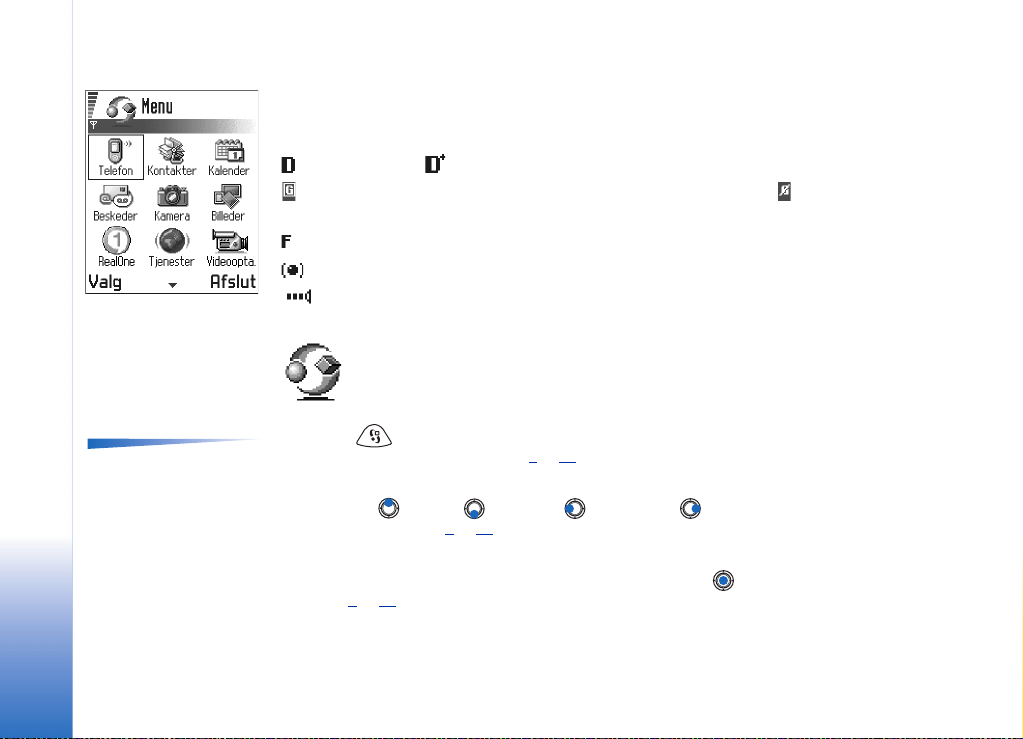
Generelle oplysninger
Fig. 2 Hovedmenuen.
Valgmuligheder i Menu:
Åbn, Listevisning /
Gittervisning, Slet, Flyt, Flyt
til mappe, Ny mappe,
Omdøb, Hjælp og Afslut.
Dataforbindelsesindikatorer
• Hvis et program er ved at oprette en dataforbindelse, blinker en af indikatorerne
nedenfor i standbytilstand.
• Hvis en indikator vises uafbrudt, er forbindelsen aktiv.
for et dataopkald, for et højhastighedsdataopkald,
vises i stedet for antennesymbolet, hvis der er en aktiv GPRS-forbindelse. vises, hvis
GPRS-forbindelsen sættes i venteposition under taleopkald.
for et faxopkald,
for en Bluetooth-forbindelse og
for en infrarød forbindelse.
Menu
• Tryk på (Menutast) for at åbne hovedmenuen. I Menu kan du få adgang til alle
programmerne i telefonen. Se fig. 2, s. 10.
Flytning i Menu
• Tryk øverst , nederst , til venstre eller til højre på rulletasten (vist med
blå pile 1 til 4 på fig. 3
Åbning af programmer eller mapper
• Rul til et program eller en mappe, og tryk midt på rulletasten (vist med blå pil 5
på fig. 3
, s. 11) for at åbne programmet eller mappen.
, s. 11) for at bevæge dig rundt i menuerne.
10
Copyright © 2003 Nokia. Alle rettigheder forbeholdes.
Page 11
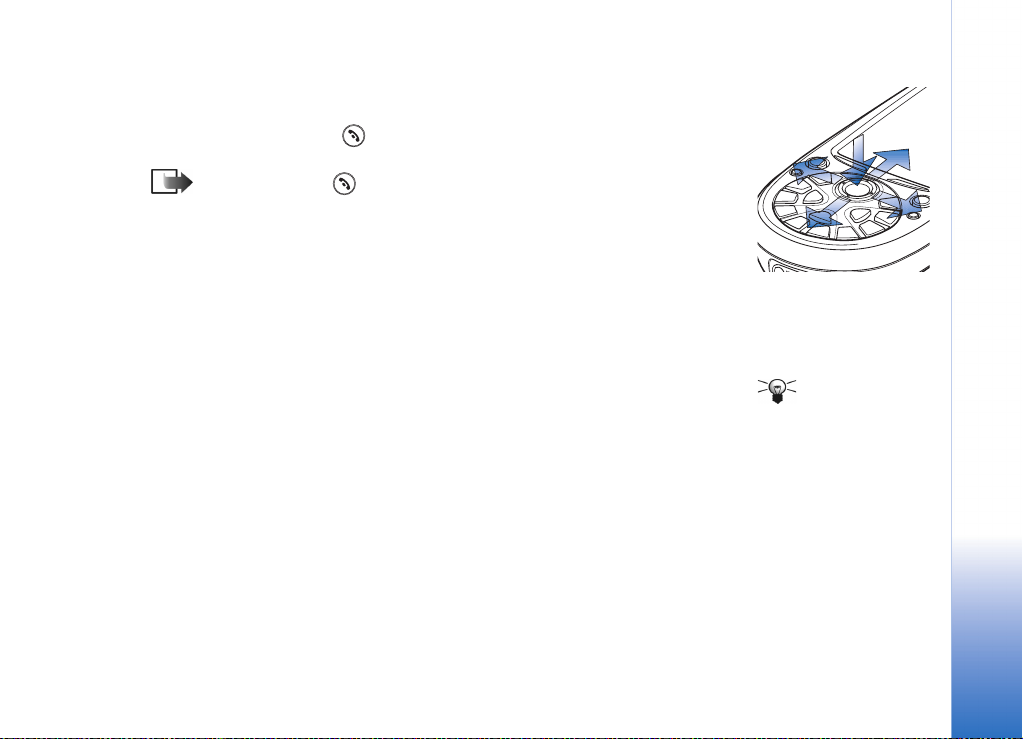
Lukning af programmer
• Gå tilbage ved at trykke på Tilbage så mange gange, det er nødvendigt for at vende
tilbage til standbytilstand, eller vælg Valg → Afslut.
Hvis du trykker på og holder nede, vender telefonen tilbage til standbytilstand, og
programmet forbliver åbent i baggrunden.
Bemærk! Et tryk på afslutter altid et opkald, også selvom der er et andet
aktivt program, der vises på skærmen.
Når du slukker for telefonen, lukkes programmerne, og alle ikke-gemte data gemmes
automatisk.
Ændring af Menu
Du kan ændre rækkefølgen i Menu-visningen til det, der passer dig bedst. Du kan placere
mere sjældent brugte programmer i mapper og flytte programmer, som du bruger ofte,
fra en mappe til Menu. Du kan også oprette nye mapper.
1 Rul til det element, som du vil fjerne, og vælg Valg → Flyt. Der sættes et mærke ud
for programmet.
2 Flyt det markerede hen, hvor programmet skal være, og tryk på OK.
5
3
2
Fig. 3 Brug af
rulletasten til at flytte.
Tip! Vælg Valg →
Listevisning, hvis du vil
have vist programmerne
på en liste.
1
4
Generelle oplysninger
Copyright © 2003 Nokia. Alle rettigheder forbeholdes.
11
Page 12
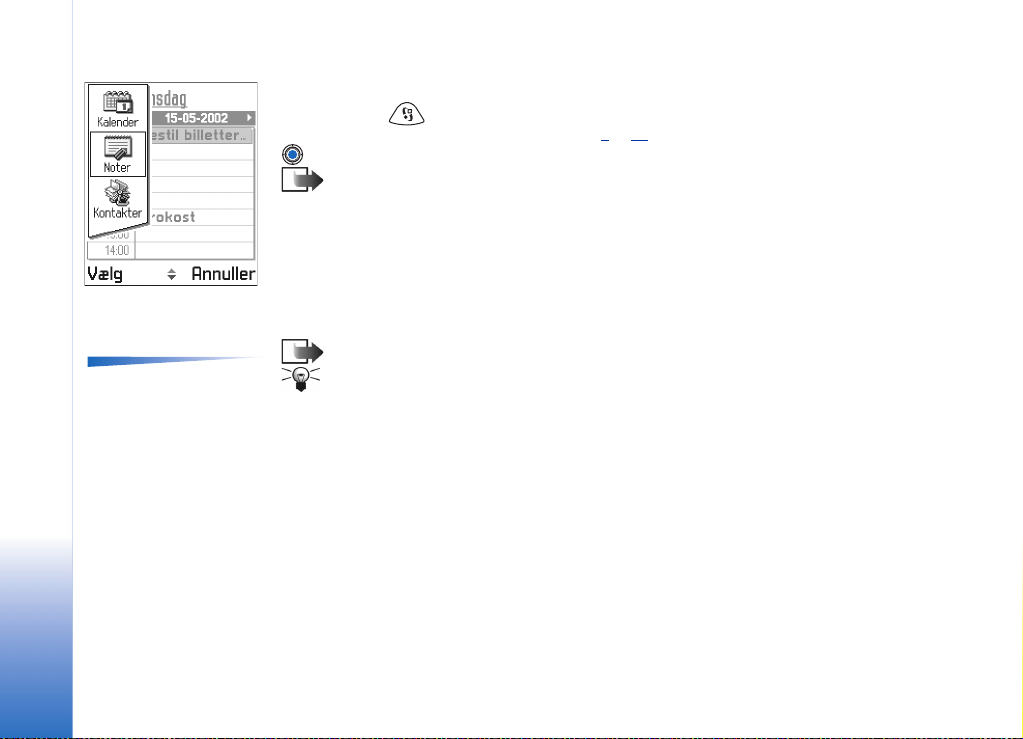
Skift mellem programmer
Gør følgende, hvis du har flere programmer åbne, og vil skifte fra et program til et andet:
Tryk på og hold (Menutast) nede. Vinduet til programskift åbnes og viser en liste
over de programmer, der aktuelt er åbne. Se fig. 4
for at gå til det.
Bemærk! Hvis der mangler hukommelse, lukker telefonen muligvis nogle
programmer. Telefonen gemmer alle ikke-gemte data, før et program lukkes.
, s. 12. Rul til et program, og tryk på
Generelle oplysninger
12
Rubrikker med valgmuligheder
Fig. 4 Vindue til
programskift.
Valg
Copyright © 2003 Nokia. Alle rettigheder forbeholdes.
I denne brugervejledning kan du se kommandoerne i rubrikken med valgmuligheder
opført ude i siden. Disse rubrikker fortæller dig, hvilke kommandoer der er tilgængelige
i forskellige visninger og situationer.
Bemærk! De tilgængelige kommandoer skifter, afhængigt af den visning, du er i.
Tip! Når du trykker på rulletasten, vises der i nogle situationer færre
valgmuligheder, hvor det kun er de vigtigste kommandoer, som er
tilgængelige i visningen.
Page 13
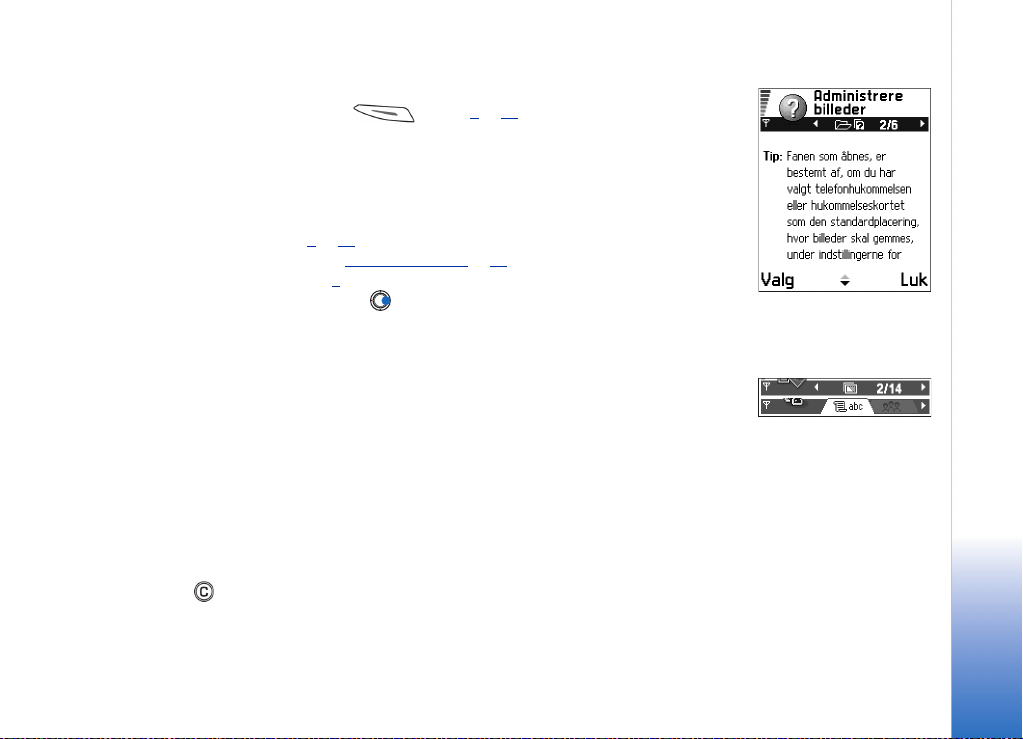
Online Hjælp
Nokia 3650 har en hjælpefunktion, som du kan åbne fra alle programmer, der har Valg,
og som kan åbnes med tasten . Se fig. 5
, s. 13.
Navigeringslinie - flytte vandret
I navigeringslinien kan du se:
• små pile eller faner, som fortæller dig, om der er flere visninger, mapper eller filer, du
kan flytte til. Se fig. 6
• redigeringsindikatorer. Se ‘
• andre oplysninger. I fig. 6
14 billeder i mappen. Tryk på for at tage et billede.
, s. 13.
Skrivning af tekst’, s. 76.
. betyder 2/14 f.eks., at det aktuelle billede er det andet af
Handlinger, der er fælles for alle programmer
• Åbning af elementer til visning – når du får vist en liste over filer eller mapper, og
du vil åbne et element, skal du rulle til elementet og trykke på rulletasten eller vælge
Valg → Åbn.
• Redigering af elementer – hvis du vil åbne et element til redigering, skal du nogle
gange først åbne det til visning og derefter vælge Valg → Rediger, hvis du vil ændre
indholdet.
• Omdøbning af elementer – hvis du vil give en fil eller en mappe et nyt navn, skal du
rulle til den og vælge Valg → Omdøb.
• Fjernelse, sletning af element – rul til elementet, og vælg Valg → Slet eller trykke
på . Hvis du vil slette mange elementer ad gangen, skal du først markere dem. Se
det næste afsnit: ’Markering af et element’.
• Markering af et element – der er flere måder, hvorpå du kan markere elementer på
en liste.
Generelle oplysninger
Fig. 5 Emne i Online
Hjælp.
Fig. 6 Pile og faner på
navigeringslinien.
Copyright © 2003 Nokia. Alle rettigheder forbeholdes.
13
Page 14
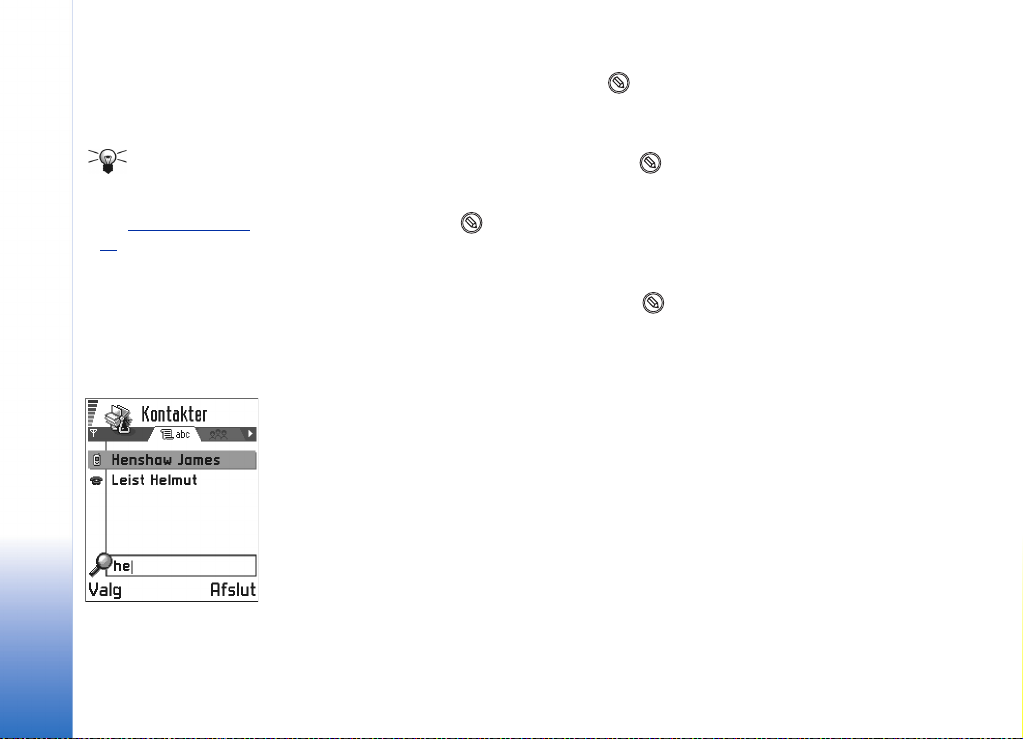
Tip! Oplysninger
om, hvordan du indsætter
tekst og tal, finder du
under ‘Skrivning af tekst’,
.
s. 76
Generelle oplysninger
Fig. 7 Søgefelt i
Kontakter.
• Hvis du vil markere ét element ad gangen, skal du rulle til det og vælge Valg →
Markér/fjern mark. → Markér eller trykke på og rulletasten på samme tid. Der
sættes et mærke ud for elementet.
• Hvis du vil vælge alle elementer på listen, skal du vælge Valg → Markér/fjern
mark. → Markér alle.
• Markering af flere elementer – tryk på og hold nede, og bevæg på samme tid
rulletasten ned eller op. Mens markeringen flyttes, sættes der et mærke ud for
elementerne. Når du vil afslutte markeringen, skal du holde op med at rulle med
rulletasten og slippe .
Når du har markeret alle de ønskede elementer, kan du flytte eller slette dem ved
at vælge Valg → Flyt til mappe eller Slet.
• Hvis du vil fjerne markeringen af et element, skal du rulle til det og vælge Valg →
Markér/fjern mark. → Fjern markering eller trykke på og rulletasten på samme tid.
• Oprettelse af mapper – hvis du vil oprette en ny mappe, skal du vælge Valg → Ny
mappe. Du bliver bedt om at give mappen et navn (maks. 35 bogstaver).
• Flytning af elementer til en mappe – hvis du vil flytte elementer til en mappe eller
mellem mapper, skal du vælge Valg → Flyt til mappe (vises ikke, hvis der ikke er nogen
mapper). Hvis du vælger Flyt til mappe, åbnes der en liste med tilgængelige mapper, og
du kan også se roden af programmet, så du kan flytte et element ud af en mappe. Vælg
den placering, hvortil du vil flytte elementet, og tryk på OK.
14
Copyright © 2003 Nokia. Alle rettigheder forbeholdes.
Page 15
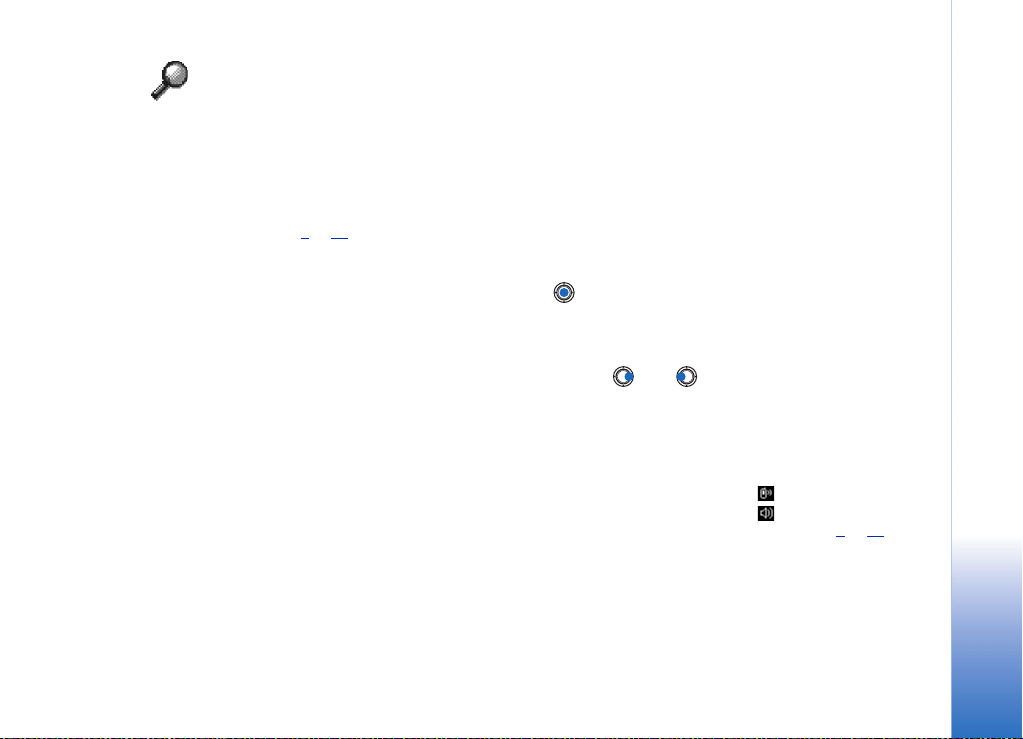
Søgning efter elementer
Du kan søge efter et navn, en fil, en mappe eller en genvej ved hjælp af søgefeltet. I nogle
situationer bliver søgefeltet ikke automatisk synligt. Du kan aktivere det ved at vælge
Valg → Søg eller blot ved at begynde at indtaste bogstaver.
1 Hvis du vil søge efter et element, skal du indtaste tekst i søgefeltet. Telefonen
begynder straks at søge efter forekomster og flytter markeringen til den, der svarer
bedst hertil. Se fig. 7
Hvis du vil gøre søgningen mere præcis, skal du indtaste flere bogstaver, og
markeringen flytter til det element, som svarer bedst til bogstaverne.
2 Når det korrekte element bliver fundet, skal du trykke på for at åbne det.
, s. 14.
Lydstyrke
• Når du har et aktivt opkald eller lytter til en lyd, skal du trykke på eller for
henholdsvis at øge eller mindske lydstyrken.
Højttaler
Telefonen har en indbygget højttaler til håndfri brug. Ved hjælp af højttaleren kan du tale
og lytte til telefonen fra kort afstand uden at skulle holde telefonen op til øret og i stedet
have den f.eks. på et bord tæt ved. Højttaleren kan bruges under et opkald, sammen med
lydprogrammer, og når du får vist MMS-beskeder. RealOne Player™ bruger som standard
højttaleren, hvis du ser en video. Brug af højttaleren gør det lettere at bruge andre
programmer under et opkald.
Generelle oplysninger
Ikoner for talelydstyrke:
– normal tilstand,
– højttalertilstand.
Se også fig. 8, s. 16.
Copyright © 2003 Nokia. Alle rettigheder forbeholdes.
15
Page 16
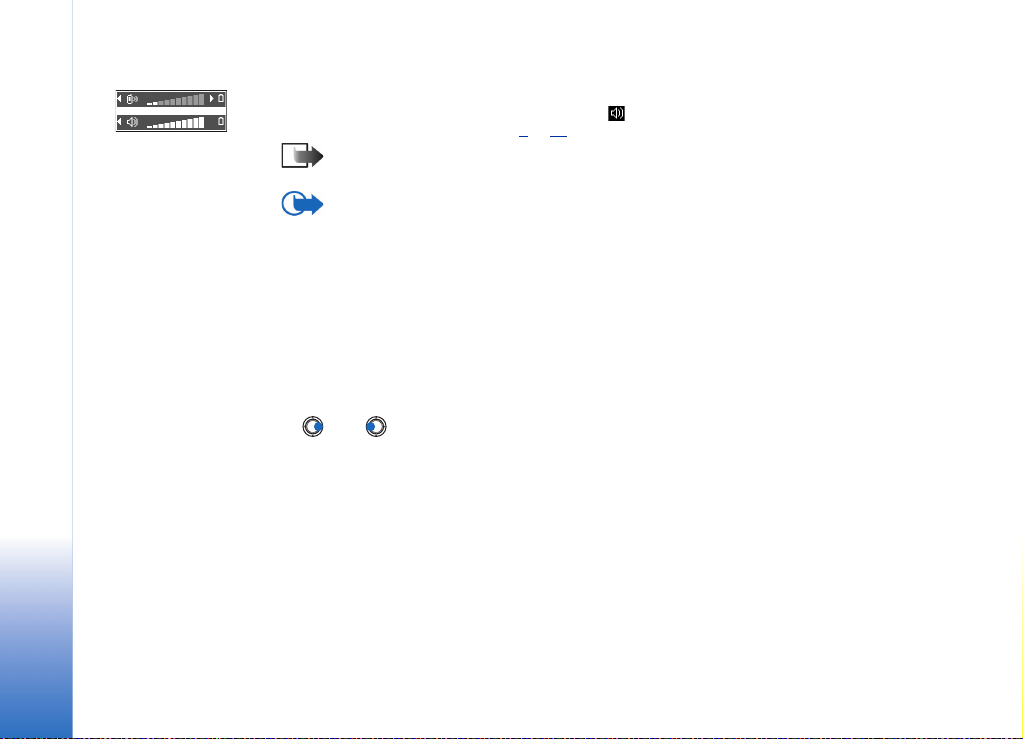
Fig. 8
Lydstyrkeindikatorer
for normal tilstand og
højttalertilstand vises
i navigeringslinien.
Generelle oplysninger
Aktivering af højttaleren
Hvis du vil skifte til brug af højttaleren under et allerede aktivt opkald, skal du trykke
på Valg → Aktivér højttaler. Der afspilles en tone, vises i navigeringslinien, og
lydstyrkeindikatoren ændres. Se fig. 8
Bemærk! Højttaleren kan ikke aktiveres, hvis du har sluttet et headset til
telefonen.
Vigtigt! Hold ikke telefonen mod op til øret, når højttaleren er i brug, da lydstyrken
kan være meget høj.
Højttaleren skal aktiveres separat hver gang til telefonopkald, men lydprogrammer, f.eks.
Komponist og Optager, bruger som standard højttaleren.
, s. 16.
Deaktivering af højttaleren
• Når du har et aktivt opkald, skal du vælge Valg → Aktivér håndsæt.
Headsettilstand
Hvis du vil justere lydstyrken, når der er tilsluttet et headset til telefonen, skal du trykke
på eller eller bruge knapperne på headsettet, hvis de er tilgængelige.
Delt hukommelse
Følgende funktioner i telefonen bruger delt hukommelse: kontakter, tekst- eller SMSbeskeder, MMS-beskeder, billeder og ringetoner, Videooptager, RealOne Player™,
kalender og opgavenoter samt overførte programmer. Hvis du bruger disse funktioner, er
der mindre hukommelse til andre funktioner. Dette gør sig især gældende, hvis du bruger
en eller flere af funktionerne meget. Hvis du f.eks. gemmer mange billeder, kan det optage
hele den delte hukommelse, og telefonen viser, at hukommelsen er fuld. Hvis det er
tilfældet, skal du slette nogle af de data eller poster, som optager den delte hukommelse.
16
Copyright © 2003 Nokia. Alle rettigheder forbeholdes.
Page 17

2. Din telefon
Opkald
1 Indtast telefonnummeret med områdenummer i standbytilstand. Tryk på eller
for at flytte markøren. Tryk på for at fjerne et nummer.
• Ved internationale opkald skal du trykke to gange på for at få det internationale
præfiks frem (tegnet + erstatter den internationale adgangskode), og indtast
derefter landekoden, områdenummeret uden 0 og telefonnummeret.
Bemærk! Opkald, der her betegnes som internationale opkald, kan i visse
tilfælde være opkald mellem to regioner i samme land.
2 Tryk på for at ringe op til nummeret.
3 Tryk på for at afslutte opkaldet (eller annullere opkaldsforsøget).
Normal position: Hold telefonen, som du ville holde en hvilken som helst anden telefon.
Bemærk! Et tryk på afslutter altid et opkald, også selvom der er et andet
aktivt program, der vises på skærmen.
Du kan indsætte et billede i et kontaktkort. Se ‘
på side 48
.
Indsætning af et billede i et kontaktkort’
Copyright © 2003 Nokia. Alle rettigheder forbeholdes.
Din telefon
Tip! Hvis du vil
justere lydstyrken under et
opkald, skal du trykke på
for at øge lydstyrken
og på for at reducere
den.
Fig. 1 Foretagelse af et
opkald.
17
Page 18
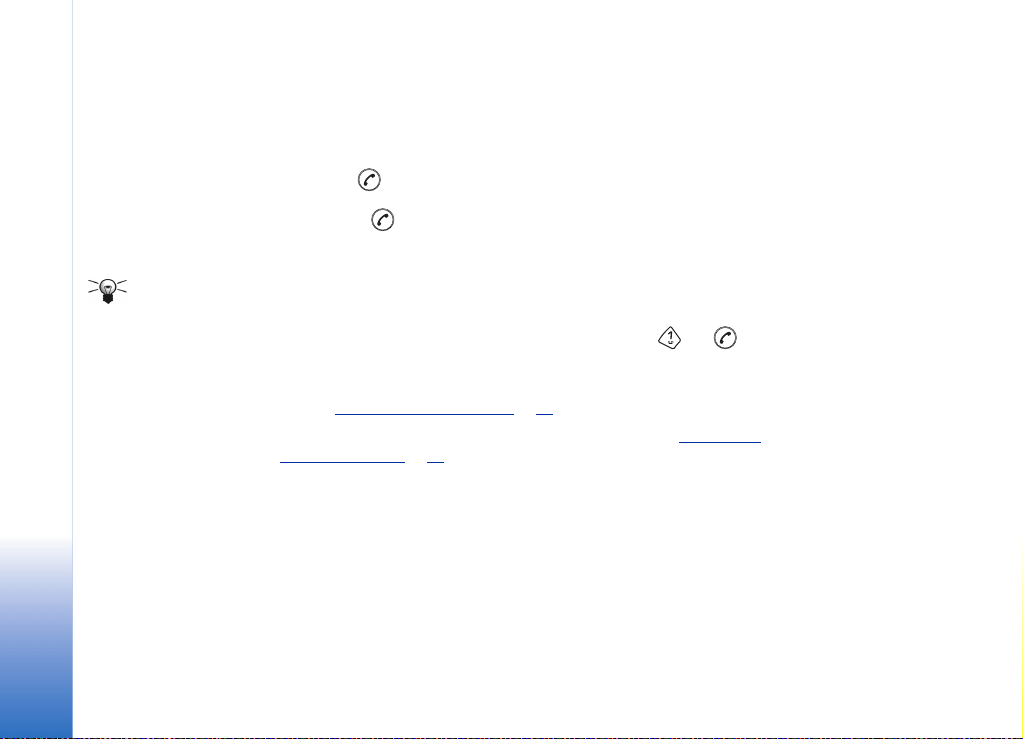
Din telefon
Tip! Hvis din
telefonsvarer kræver,
at du angiver en
adgangskode, hver gang
du skal aflytte dine
talebeskeder, kan det
være en fordel at tilføje
et DTMF-nummer efter
telefonsvarerens
nummer. På denne måde
angives adgangskoden
automatisk, hver
gang du ringer op til
telefonsvareren. For
eksempel +44123
4567p1234#, hvor 1234
er adgangskoden, og ’p’
indsætter en pause.
Opkald ved hjælp af biblioteket Kontakter
1 For at åbne biblioteket Kontakter skal du gå til Menu → Kontakter.
2 Du finder en kontaktperson ved at rulle til det ønskede navn. Eller ved at skrive det
første bogstav i navnet. Feltet til søgning åbnes automatisk, og matchende kontakter
vises.
3 Tryk på for at ringe op.
Hvis kontaktpersonen har mere end et telefonnummer, skal du rulle til nummeret og
trykke på for at ringe op.
Opkald til telefonsvareren
Telefonsvareren (netværkstjeneste) er en funktion, hvor personer, der ikke kan træffe dig,
kan lægge talebeskeder til dig.
• For at ringe op til din telefonsvarer skal du trykke på og i standbytilstand.
• Hvis du bliver bedt om at angive nummeret på telefonsvareren, skal du indtaste det
og trykke på OK. Dette nummer fås hos tjenesteudbyderen.
Se også ‘
Indstillinger for omstilling’, s. 22.
Hver telefonlinie kan have sit eget telefonsvarernummer, se ‘
(netværkstjeneste)’, s. 31.
Ændring af telefonsvarernummer
For at ændre nummeret til din telefonsvarer skal du gå til Menu → Værktøjer →
telefonsvarer og vælg Valg → Skift nummer. Indtast det nummer, du har fået hos din
tjenesteudbyder, og tryk på OK.
Linie i brug
18
Copyright © 2003 Nokia. Alle rettigheder forbeholdes.
Page 19
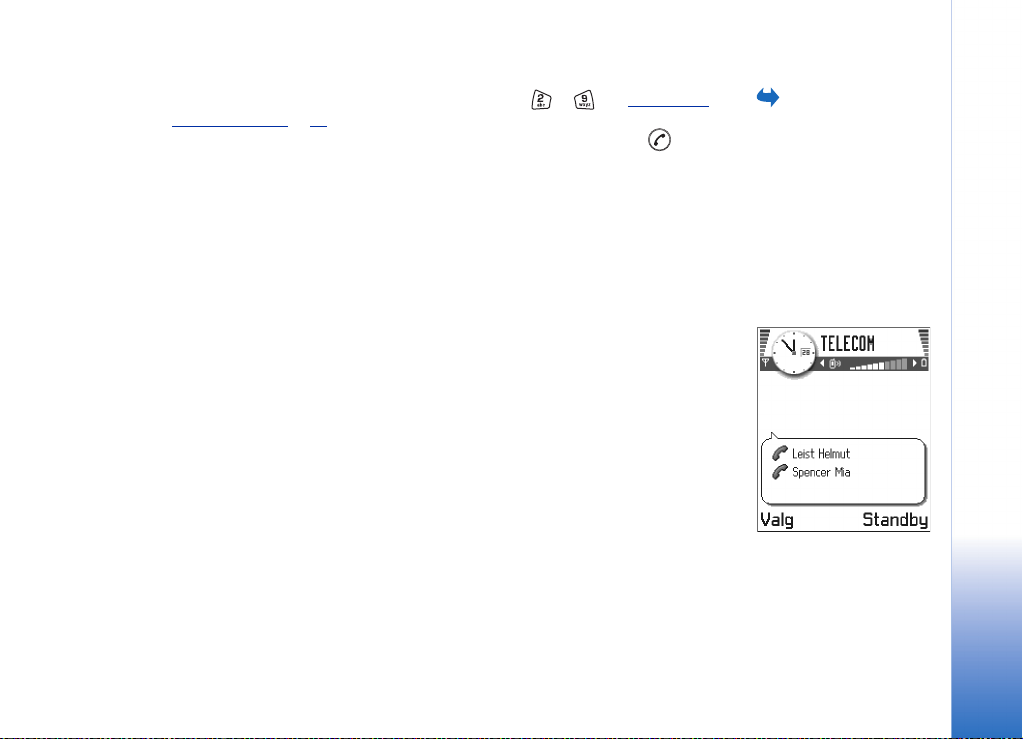
Hurtigkald til et telefonnummer
1 Tildel et telefonnummer til en af hurtigkaldstasterne ( - ), se ‘Tildeling af
hurtigkaldstaster’, s. 52.
2 For at ringe op til et nummer: Tryk på den relevante hurtigkaldstast og i
standbytilstand. Hvis funktionen Hurtigkald er indstillet til Til: Tryk på og hold den
relevante hurtigkaldstast nede, indtil opkaldet startes.
Konferenceopkald
Konferenceopkald er en netværkstjeneste, der gør det muligt at foretage et
konferenceopkald med maksimalt seks deltagere inklusive dig selv.
1 Foretage et opkald til den første deltager.
2 For at foretage et opkald til to deltagere skal du vælge Valg → Nyt opkald. Indtast
deltagernes telefonnumre, eller søg i hukommelsen efter telefonnumrene, og tryk på
OK. Det første opkald sættes automatisk i venteposition.
3 Når opkaldet er blevet besvaret, skal du slutte dig til den første deltager i
konferenceopkaldet. Vælg Valg → Konference.
For at se
hurtigkaldsgitteret skal du
gå til Menu →
Værktøjer → Hurtigkald.
Fig. 2
Konferenceopkald
med to deltagere.
Din telefon
Copyright © 2003 Nokia. Alle rettigheder forbeholdes.
19
Page 20
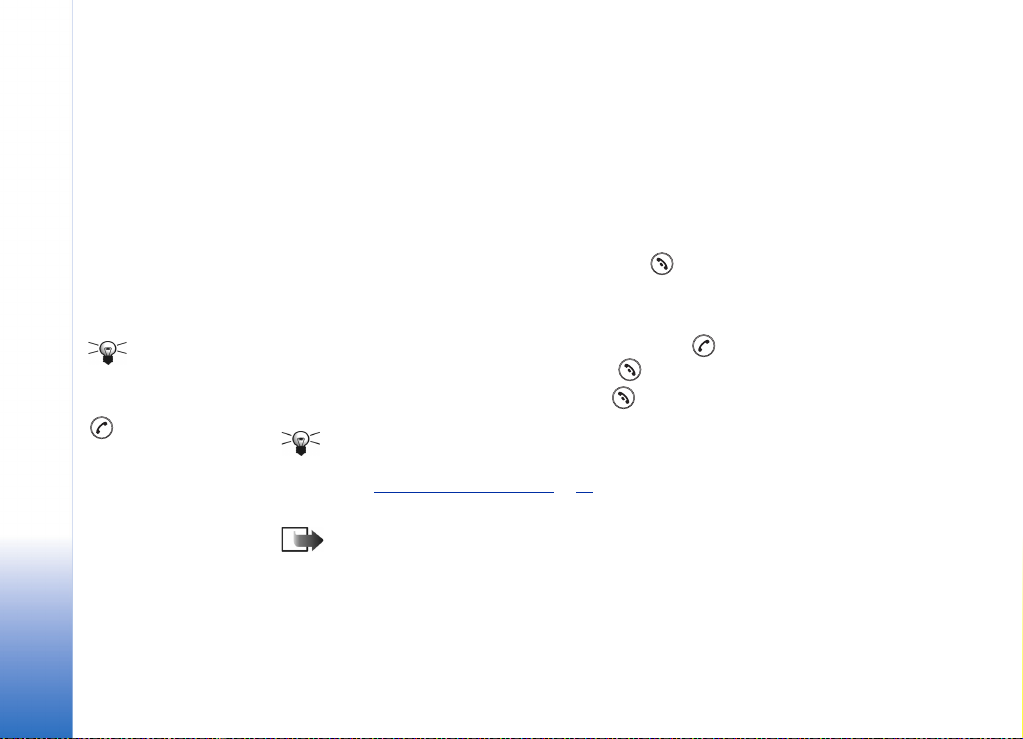
Din telefon
Tip! Den hurtigste
måde at foretage et nyt
opkald på er at indtaste
nummeret og trykke på
for at ringe op. Det
eksisterende opkald
sættes automatisk i
venteposition.
4 Hvis du vil føje en ny deltager til opkaldet, skal du gentage trin 2 og vælge Valg →
Konference → Tilføj til konference.
• Hvis du ønsker en privat samtale med én af deltagerne, skal du gøre følgende: Vælg
Valg → Konference → Privat. Rul til den ønskede deltager, og tryk på Privat.
Konferenceopkaldet sættes i venteposition på telefonen, og de øvrige deltagere kan
fortsat tale med hinanden, mens du fører en privat samtale med kun en af
deltagerne. Når du har afsluttet den private samtale, skal du vælge Valg → Tilføj til
konference for at vende tilbage til konferenceopkaldet.
• For at fjerne en deltager fra konferenceopkaldet skal du vælge Valg →
Konference → Fjern deltager, rulle til deltageren og trykke på Fjern.
5 Hvis du vil afslutte en konference, skal du trykke på .
Besvarelse af et opkald
• Hvis du vil besvare et indgående opkald, skal du trykke på .
• Hvis du vil afslutte et opkald, skal du trykke på .
Hvis du ikke vil besvare et opkald, skal du trykke på . Personen, der foretager opkaldet,
hører en optaget-tone.
Tip! Hvis du har aktiveret funktionen Omstilling → Ved optaget, så opkald f.eks.
omstilles til din telefonsvarer, omstilles et indgående opkald også, hvis du afviser
det. Se ‘
Indstillinger for omstilling’, s. 22.
Ved et indgående opkald skal du trykke på U/mikrof. for hurtigt at afbryde ringetonen.
Bemærk! Det kan ske, at telefonen tildeler et forkert navn til telefonnummeret.
Det sker, hvis telefonnummeret på den person, der foretager opkaldet, ikke er gemt
i Kontakter, men de sidste syv cifre i nummeret matcher et andet nummer, der er
gemt i Kontakter. I så fald er opkaldsidentifikationen ikke korrekt.
20
Copyright © 2003 Nokia. Alle rettigheder forbeholdes.
Page 21
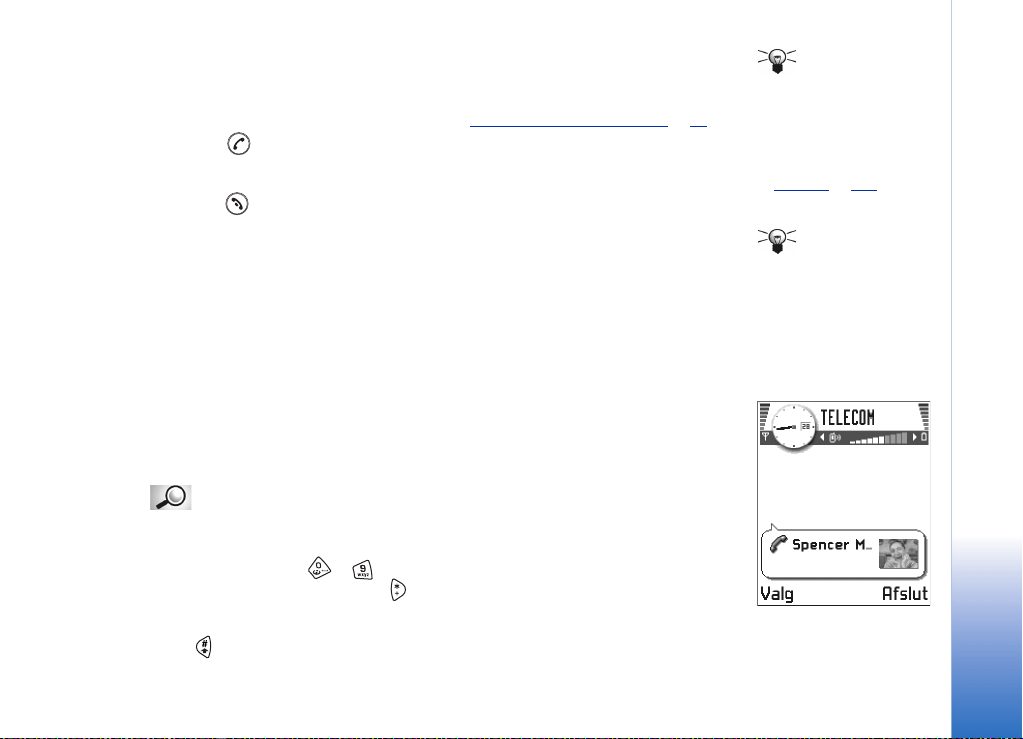
Banke på (netværkstjeneste)
Hvis du har aktiveret tjenesten Banke på, får du besked via netværket, når der kommer et
nyt opkald ind, mens du har et aktivt opkald. Se ‘
1 Tryk på under et opkald for at besvare det ventende opkald. Det første opkald
sættes i venteposition.
For at skifte mellem de to opkald skal du trykke på Skift.
2 Tryk på for at afslutte det aktive opkald.
Banke på: (netværkstjeneste)’, s. 30.
Tip! Hvis du vil
tilpasse telefonens toner
til forskellige miljøer og
hændelser, for eksempel
når du vil have din telefon
til at være lydløs, skal du
Profiler’, s. 106.
se ‘
Din telefon
Valg under et opkald
Mange af de valgmuligheder, du har under et opkald, er netværkstjenester. Tryk på Valg
under et opkald for visse af de følgende valgmuligheder:
U/mikrofoner eller M/mikrof., Afslut aktivt opkald, Afslut alle opkald, Standby eller Tilbage, Nyt
opkald, Konference, Privat, Fjern deltager, Besvar og Afvis.
Skift bruges til at skifte mellem det aktive og det ventende opkald.
Overfør bruges til at koble et indgående opkald eller et opkald på standby til et aktivt
opkald og koble dig selv fra begge opkald.
Send DTMF bruges til at sende DTMF-tonestrenge, for eksempel adgangskoder eller
bankkontonumre.
Ordliste: DTMF-toner er de toner, du hører, når du trykker på nummertasterne på
telefonens tastatur. DTMF-toner gør det muligt at kommunikere med for eksempel
telefonsvarere og computerbaserede telefonsystemer.
1 Indtast cifrene med - . Hvert tastetryk skaber en DTMF-tone, som overføres,
mens opkaldet er aktivt. Tryk på flere gange for at lave: *, p (indsætter en pause
på ca. to sekunder før eller mellem DTMF-tegnene) og w (hvis du bruger dette tegn,
sendes den resterende sekvens ikke, før du trykker på Send igen under opkaldet). Tryk
på for at skrive #.
Copyright © 2003 Nokia. Alle rettigheder forbeholdes.
Tip! For at afslutte
begge opkald samtidigt
skal du vælge Valg →
Afslut alle opkald, og tryk på
OK.
Fig. 3 Valgmuligheder
under et opkald.
21
Page 22
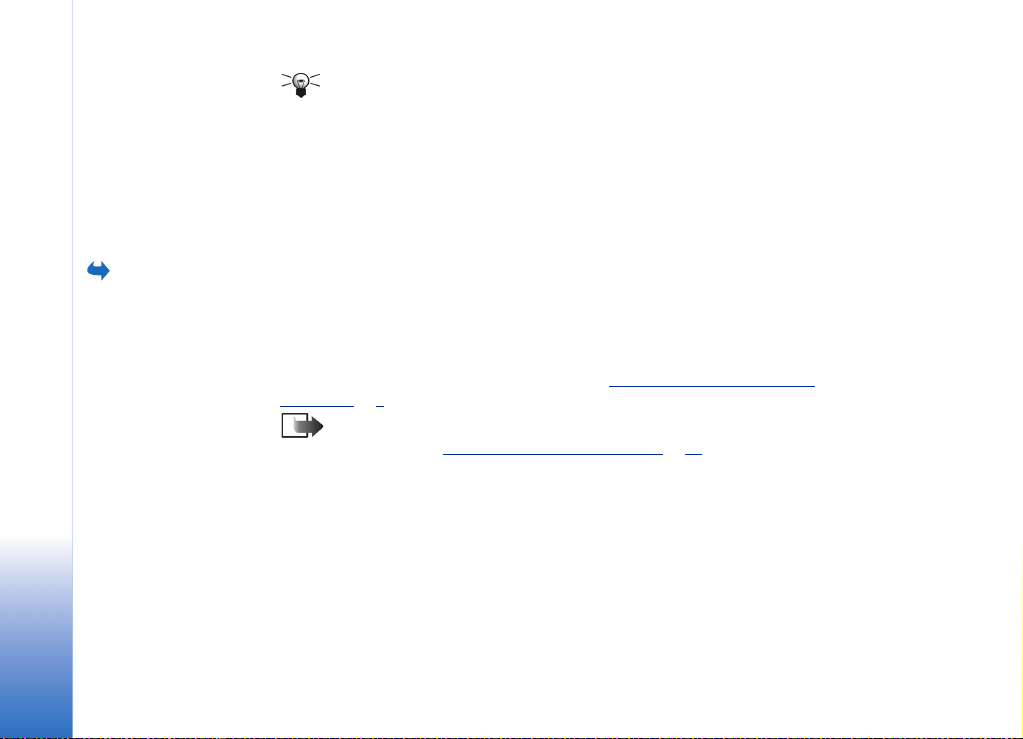
Din telefon
Gå til Menu →
Værktøjer → Omstilling.
2 For at sende tonen skal du trykke på OK.
Tip! Du kan også gemme en sekvens af DTMF-toner til et kontaktkort. Når du
foretager et opkald til kontaktpersonen, kan du hente sekvensen frem. Tilføj DTMFtoner til telefonnummer- eller DTMF -felterne på et kontaktkort.
Indstillinger for omstilling
Når denne netværkstjeneste er aktiveret, kan du omstille dine indgående opkald
direkte til et andet nummer, for eksempel til dit telefonsvarernummer. Kontakt
tjenesteudbyderen, hvis du ønsker yderligere oplysninger.
• Vælg en af omstillingsmulighederne, for eksempel Ved optaget, hvis du vil omstille
taleopkald, når dit nummer er optaget, eller når du afviser indgående opkald.
•Vælg Valg → Aktivér for at slå omstilling til, Annuller for at slå omstilling fra eller
Kontrollér status for at kontrollere, om omstillingen er slået til eller fra.
• For at annullere alle aktive omstillinger skal du vælge Valg → Annuller alle omstil..
Oplysninger om omstillingsindikatorer finder du i ‘
handlinger’, s. 9.
Bemærk! Du kan ikke have spærring af indgående opkald og omstilling aktiveret
på samme tid. Se ‘
Opkaldsspær. (netværkstjeneste)’, s. 45.
Indikatorer, der er relateret til
22
Copyright © 2003 Nokia. Alle rettigheder forbeholdes.
Page 23
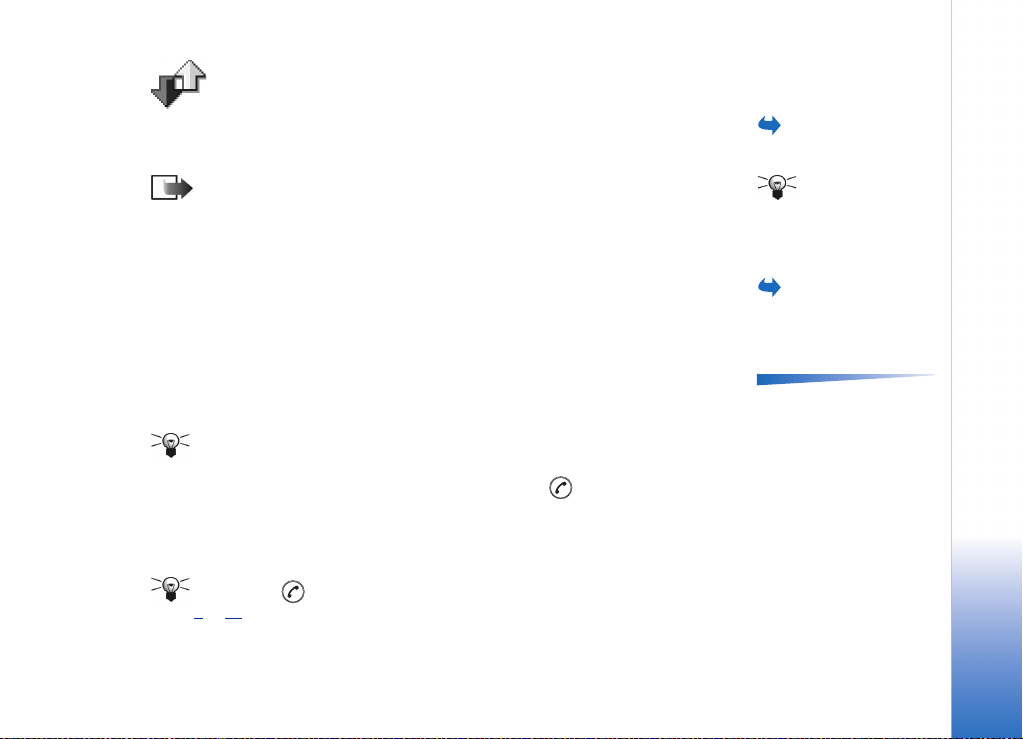
Log – Opkaldsinfo og generel log
og dataopkald, som telefonen registrerer. Du kan filtrere loggen for at se netop en
type hændelser og oprette nye kontaktkort baseret på logoplysninger.
Bemærk! Forbindelser til din fjernpostkasse, MMS-central eller internetsider vises
som dataopkald eller pakkedataforbindelser i den generelle kommunikationslog.
Seneste opkald
Telefonen registrerer telefonnumrene ved ubesvarede, modtagne og udgående opkald og
den omtrentlige varighed og pris for dine opkald. Telefonen registrerer kun ubesvarede og
modtagne opkald, hvis netværket understøtter disse funktioner, og telefonen er tændt og
inden for netværkstjenestens område.
Ubesvarede opkald og modtagne opkald
For at se en liste med de seneste 20 telefonnumre, som nogen har forsøgt at ringe til dig
fra uden held (netværkstjeneste), skal du gå til Log → Seneste opkald → Ubesva. opkald.
Tip! Når du ser en meddelelse i standbytilstand om ubesvarede opkald, skal du
trykke på Vis for at åbne listen med ubesvarede opkald. For at ringe tilbage skal du
rulle til det ønskede nummer eller navn og trykke på .
For at se en liste med de 20 numre eller navne, hvorfra du senest har accepteret opkald
(netværkstjeneste), skal du gå til Log → Seneste opkald → Indgående opk..
Udgående opkald
Tip! Tryk på i standbytilstand for at åbne visningen Udgående opkald. Se fig.
, s. 25.
4
For at se de seneste 20 telefonnumre, som du har ringet til eller forsøgt at ringe til, skal
du gå til Log → Seneste opkald → Udgående opk.
Copyright © 2003 Nokia. Alle rettigheder forbeholdes.
Gå til Menu → Log.I loggen kan du overvåge telefonopkald, SMS-beskeder, pakkedataforbindelser og fax-
Din telefon
Tip! For at se en
liste med sendte beskeder
skal du gå til Beskeder →
Sendt.
Gå til Menu →
Log → Seneste opkald.
Valgmuligheder i
visningerne Ubesvarede
opkald, Indgående opkald
og Udgående opkald: Ring
op, Hent nummer, Slet, Ryd
liste, Tilføj til Kontakter,
Hjælp og Afslut.
23
Page 24
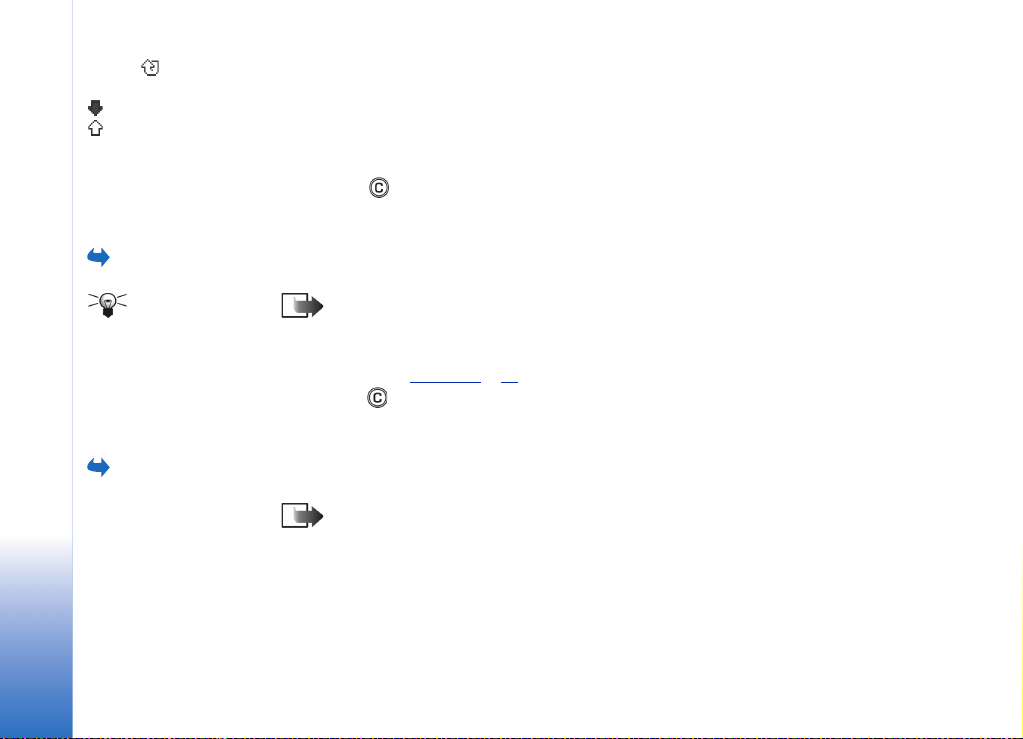
Ikoner: for
ubesvarede,
for indgående og
for udgående opkald.
Din telefon
Gå til Menu →
Log → Opkaldsvarigh.
Tip! For at se
opkaldsvarighedstidstæll
eren, mens du har et
aktivt opkald, skal du
vælge Valg →
Indstillinger → Vis
opkaldsvarighed → Ja.
Gå til Log →
Opkaldspriser.
Rydning af lister med seneste opkald
• For at rydde listen med seneste opkald skal du vælge Valg → Slet seneste opkald i
hovedvisningen Seneste opkald.
• For at rydde en opkaldsliste skal du åbne den liste, som du vil slette, og vælge Valg →
Ryd liste.
• For at slette enkelte hændelser skal du åbne en opkaldsliste, rulle til hændelsen og
trykke på .
Opkaldsvarighed
Gør det muligt at se varigheden af dine indgående og udgående opkald.
Bemærk! Registrering af samtaletid og fakturering heraf kan variere, afhængigt
af de enkelte netværkstjenester, og hvordan der afrundes ved afregning osv.
Rydning af opkaldsvarighedstidstællere – vælg Valg → Nulstil tidstællere. Hertil skal du
bruge låsekoden, se ‘
og trykke på .
Sikkerhed’, s. 40. For at rydde en enkelt hændelse skal du rulle til den
Opkaldspriser (netværkstjeneste)
Opkaldspriser gør det muligt at kontrollere prisen for det seneste opkald eller alle opkald.
Opkaldspriserne vises separat for hvert SIM-kort.
Bemærk! Fakturering af samtaler og anvendelse af netværkets tjenester kan
variere, afhængigt af de enkelte netværksfunktioner, skatter og afgifter, hvordan
der afrundes ved afregning osv.
24
Copyright © 2003 Nokia. Alle rettigheder forbeholdes.
Page 25
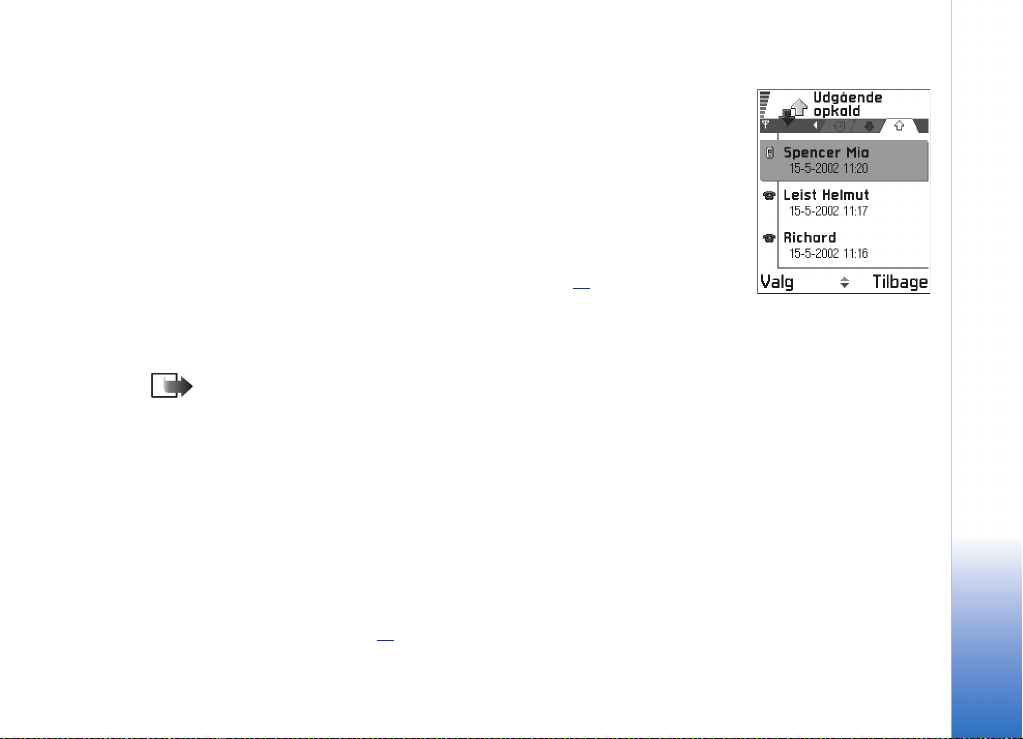
Tjenesteudbyderens maksimale opkaldspris
Din tjenesteudbyder kan begrænse prisen på dine opkald til et vist antal takst- eller
valutaenheder. Når tilstanden med begrænset pris er aktiv, kan der kun foretages opkald,
når den fastsatte kreditgrænse (maksimal opkaldspris) ikke er overskredet, og du er inden
for et netværk, der understøtter maksimal opkaldspris. Antallet af tilbageværende
enheder vises under et opkald og i standbytilstand. Når takstenhederne er udløbet, vises
meddelelsen Maksimal opkaldspris er nået vises. Kontakt din tjenesteudbyder for at få
oplysninger om tilstanden med begrænset pris og takstenhedspriser.
Pris vist som takst- eller valutaenheder
• Du kan indstille telefonen til at vise den tilbageværende taletid i takst- eller
valutaenheder. Hertil skal du måske bruge PIN2-koden, se s. 40
1 Vælg Valg → Indstillinger → Vis priser i. Valgmulighederne er: Valuta og Enheder.
2 Hvis du vælger Valuta, bliver du bedt om at angive enhedsprisen. Indtast din
hjemmenetværkspris eller kreditenhed, og tryk på OK.
3 Indtast et valutanavn. Brug en forkortelse på tre bogstaver, f.eks. DKK.
Bemærk! Når der ikke er flere taletidsenheder eller valutaenheder tilbage, er det
kun muligt at foretage nødopkald til alarmnummeret, der er indkodet i telefonens
hukommelse (f.eks. 112 eller et andet officielt alarmnummer).
.
Indstilling af en opkaldsprisgrænse til dig selv
1 Vælg Valg → Indstillinger → Maks. opkaldspris → Til.
2 Du bliver bedt om at angive grænsen i enheder. Hertil skal du måske bruge PIN2-
koden. Afhængigt af indstillingen for Vis priser i skal du angive antallet af takst- eller
valutaenheder
Når den prisgrænse, du har sat for dig selv, er nået, stopper tælleren ved
maksimumværdien, og meddelelsen Nulstil tæller for pris for alle opkald vises. For at kunne
foretage opkald skal du gå til Valg → Indstillinger → Maks. opkaldspris → Fra. Hertil skal
du måske bruge PIN2-koden, se s. 40
.
Din telefon
Fig. 4 Visningen
Udgående opkald.
Copyright © 2003 Nokia. Alle rettigheder forbeholdes.
25
Page 26
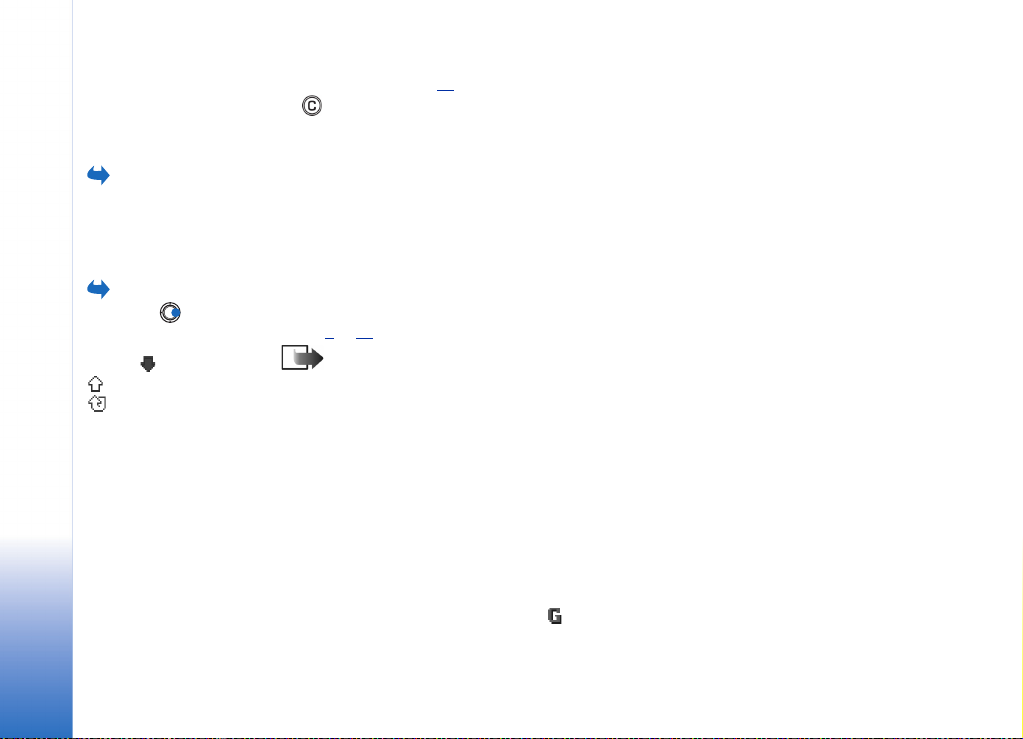
Nulstilling af opkaldspristællere – vælg Valg → Nulstil tællere. Hertil skal du måske
bruge PIN2-koden, se s. 40
på .
. For at rydde en enkelt hændelse skal du rulle til den og trykke
Din telefon
tæller.
og tryk på .
Ikoner: for indgående,
kommunikationshændelser.
26
Copyright © 2003 Nokia. Alle rettigheder forbeholdes.
Gå til Log → GPRS-
Gå til Menu → Log,
for udgående og
for ubesvarede
GPRS-datatæller
Gør det muligt at kontrollere mængden af sendte og modtagne data under
pakkedataforbindelser (GPRS). Du kan for eksempel skulle betale for dine GPRSforbindelser ud fra mængden af sendte og modtagne data.
Visning af den generelle log
I den generelle log kan du for hver kommunikationshændelse se afsenderens eller
modtagerens navn, telefonnummer, navn på tjenesteudbyder eller adgangspunkt.
Se fig. 5
, s. 27.
Bemærk! Underhændelser, såsom SMS-beskeder, der er sendt til flere end en
person, og pakkedataforbindelser vises i loggen som én kommunikationshændelse.
Filtrering af loggen
1 Vælg Valg → Filtrer. Der åbnes en liste med filtre.
2 Rul til et filter, og tryk på Vælg.
Rydning af loggens indhold
• For at rydde hele loggens indhold, lister i Seneste opkald og leveringsrapporter
i Beskeder, skal du vælge Valg → Ryd log. Bekræft ved at trykke på OK.
Pakkedatatæller og forbindelsestimer
• For at se hvor mange data, målt i kilobyte, der er blevet overført, og hvor lang til
en bestemt GPRS-forbindelse har varet, skal du rulle til Indgående eller Udgående
hændelser med adgangspunktikonet og vælge Valg → Vis detaljer.
Page 27
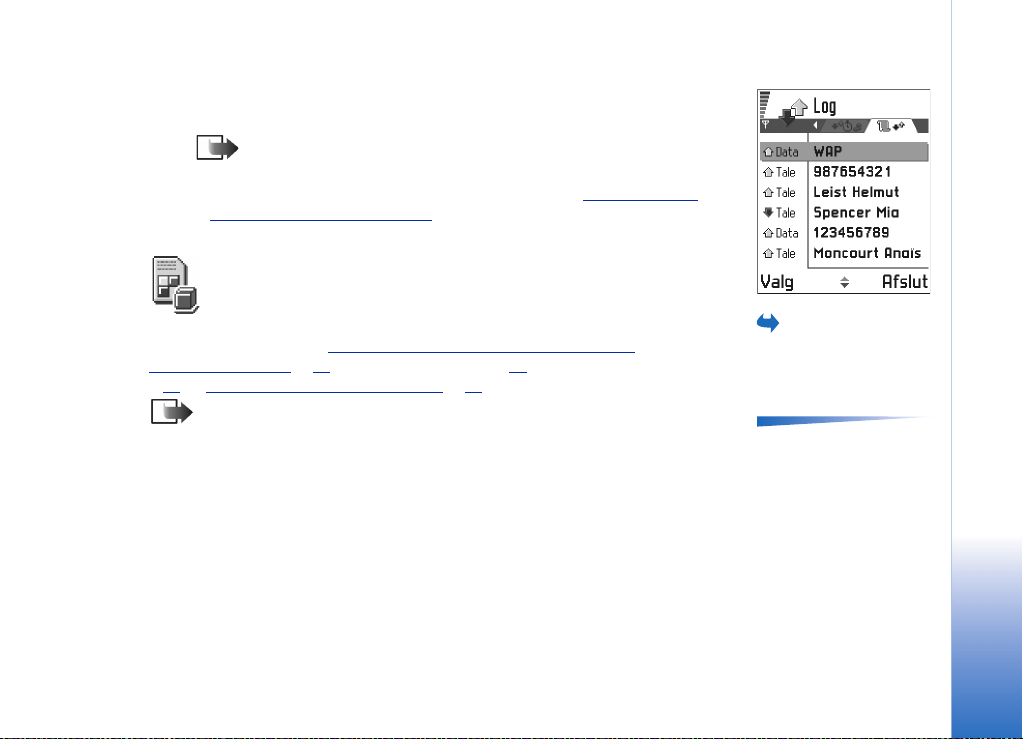
Logindstillinger
•Vælg Valg → Indstillinger. Listen med indstillinger åbnes.
• Varighed for log – loghændelserne bliver i telefonhukommelsen i et defineret
antal dage, hvorefter de automatisk slettes for at frigøre hukommelse.
Bemærk! Hvis du vælger Ingen log, slettes hele loggens indhold, lister
i Seneste opkald og leveringsrapporter i Beskeder permanent.
•For Opkaldsvarigh., Vis priser i, Maks. opkaldspris se afsnittene ‘
Opkaldspriser (netværkstjeneste)’ tidligere i dette kapitel.
og ‘
Opkaldsvarighed’
Mappen SIM
til i denne mappe. Se også ‘
telefonhukommelsen’, s. 47, ‘Bekræft SIM-tjeneste‘, s. 42, ‘Begrænsede numre‘,
og ‘Visning af beskeder på et SIM-kort’, s. 97.
s. 42
Bemærk! Kontakt leverandøren af SIM-kortet, f.eks. netværksoperatøren eller en
tredjepartsleverandør, og indhent oplysninger om tilgængelighed og priser og brug
af SIM-tjenester.
• I biblioteket SIM kan du se de navne og numre, der er gemt på SIM-kortet, du kan
tilføje eller redigere dem, og du kan foretage opkald.
Kopiering af kontakter mellem SIM-kortet og
Din telefon
Fig. 5 Generel log.
Gå til Menu → SIM.Via dit SIM-kort har du mulighed for yderligere tjenester, som du kan få adgang
Valgmuligheder i
biblioteket SIM: Åbn,
Ring op, Ny SIM-kontakt,
Rediger, Slet, Markér/fjern
mark., Kopiér til Kontakter,
Mine numre, SIM-detaljer,
Hjælp, Afslut.
Copyright © 2003 Nokia. Alle rettigheder forbeholdes.
27
Page 28
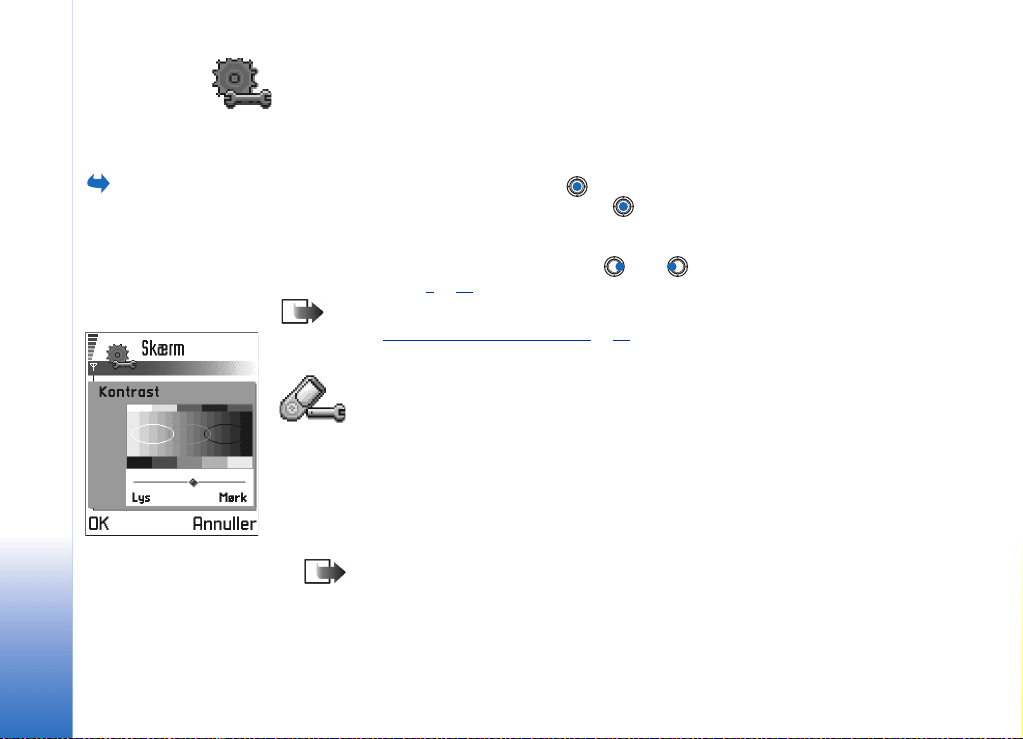
3. Indstillinger
Indstillinger
Værktøjer →
Indstillinger.
Fig. 1 En
indstillingsskyder.
28
Copyright © 2003 Nokia. Alle rettigheder forbeholdes.
Gå til Menu →
Ændring af generelle indstillinger
1 Rul til en indstillingsgruppe, og tryk på for at åbne den.
2 Rul til den indstilling, du vil ændre, og tryk på for at
• skifte mellem indstillinger, hvis der kun er to (Til/Fra).
• åbne en liste over indstillinger eller et redigeringsprogram.
• åbne en visning med en skyder, og tryk på eller for at øge eller mindske
værdien. Se fig. 1
Bemærk! Du kan muligvis modtage visse indstillinger fra din tjenesteudbyder i en
SMS. Se ‘
, s. 28.
Modtagelse af smart-beskeder’, s. 89.
Telefonindstillinger
Generelt
• Sprog på telefon – du kan ændre sproget for skærmteksterne i telefonen. En ændring
vil også berøre det format, der bruges til dato og tid og de separatorer, der f.eks.
bruges i beregninger. Der er tre sprog installeret i telefonen. Hvis du vælger
automatisk, vælger telefonen sprog i overensstemmelse med oplysningerne på SIM-
kortet. Når du har ændret sprog for skærmteksterne, skal du genstarte telefonen.
Bemærk! Ændring af indstillingerne for Sprog på telefon eller Skriftsprog berører
alle programmer i telefonen, og ændringen være gældende, indtil du ændrer
indstillingerne igen.
Page 29
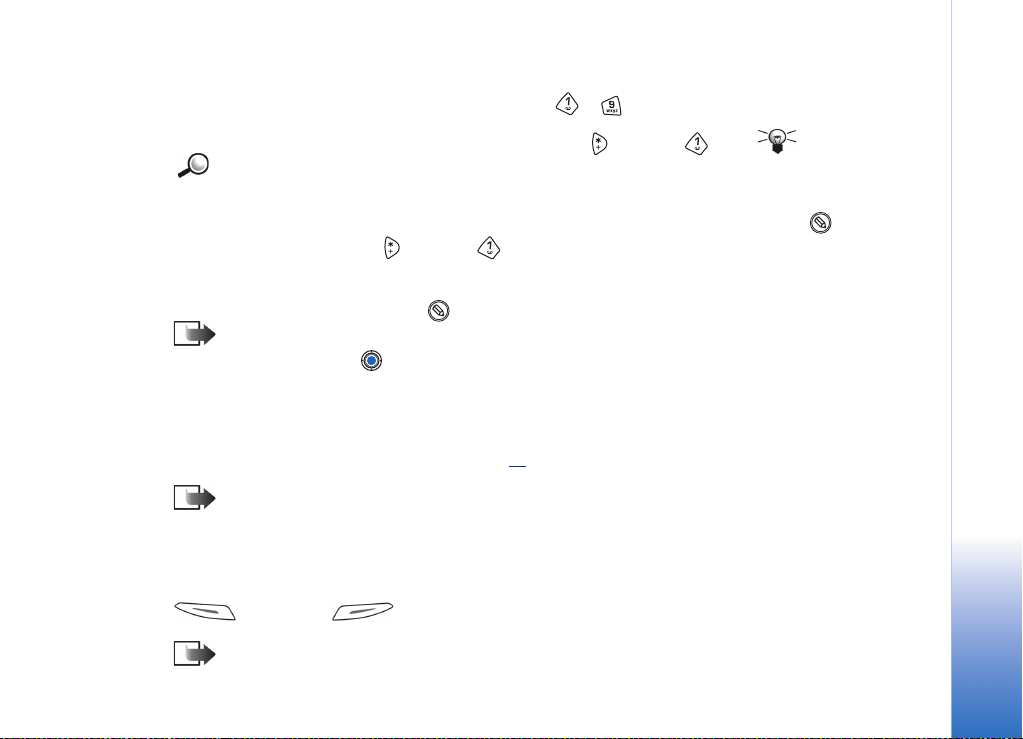
• Skriftsprog – du kan ændre skriftsproget i telefonen permanent. Ændring af
sprog berører
• de tegn, der er tilgængelige, når du trykker på en tast ( - ),
• den intelligente ordbog, der benyttes, og
• de specialtegn, der er tilgængelige, når du trykker på tasten og tasten .
Eksempel: Du bruger en telefon, hvor skærmteksterne er på engelsk, men du
vil skrive dine beskeder på fransk. Efter at du har ændret sproget, søger den
intelligente ordbog efter ord på fransk, og de mest almindelige specialtegn
eller tegnsætningstegn, som bruges i det franske sprog, bliver tilgængelige,
når du trykker på tasten og tasten .
• Ordbog – her kan angives, om den intelligente ordbog skal være Til eller Fra for alle
redigeringsprogrammer i telefonen. Du kan også ændre denne indstilling, mens du
bruger et redigeringsprogram. Tryk på , og vælg Ordbog → Slå ordbog til eller Fra.
Bemærk! Den intelligente ordbog findes ikke til alle sprog.
• Opstartstekst/-logo – tryk på for at åbne indstillingen. Opstartsteksten eller logoet vises kort, hver gang du tænder for telefonen. Vælg Standard, hvis du vil bruge
standardbilledet eller -animationen. Vælg tekst for at skrive en velkomstnote (maks.
50 bogstaver). Vælg Billede for at vælge et foto eller et billede fra Billeder.
• Fabriksindstillinger – du kan gendanne nogle af indstillingernes oprindelige værdier.
Hvis du vil gøre det, skal du bruge låsekoden. Se s. 41
indstillingerne, kan telefonen tage længere tid om at blive tændt.
• Bemærk! Alle de dokumenter og filer, du har oprettet, efterlades som de er.
Standbytilstand
• Baggrundsbillede – du kan vælge et billede, som skal bruges som baggrundsbillede i
standbytilstand. Vælg Ja for at vælge et billede fra Billeder.
• Venstre valgtast og Højre valgtast – du kan ændre de genveje, som vises over den venstre
og den højre valgtast i standbytilstand. Ud over programmerne
kan du have en genvej til en funktion, f.eks. Ny besked.
Bemærk! Du kan ikke have en genvej til et program, du selv har installeret.
. Når du har genindstillet
Tip! Du kan
også foretage denne
ændring i nogle af
redigeringsprogrammerne.
Tryk på , og vælg
Skriftsprog:.
Indstillinger
Copyright © 2003 Nokia. Alle rettigheder forbeholdes.
29
Page 30
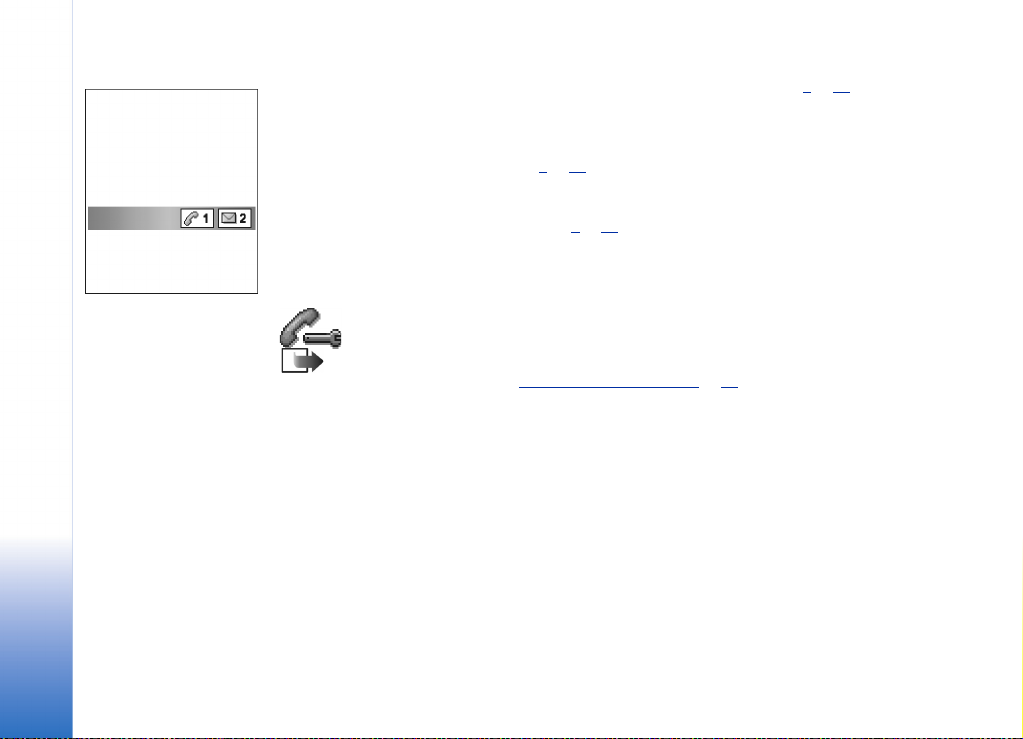
Indstillinger
Fig. 2 Pauseskærmen.
Skærm
• Kontrast – bruges til at gøre skærmens kontrast lysere eller mørkere. Se fig. 1
• Farvepalet – bruges til at ændre den farvepalet, der bruges på skærmen.
• Aktivér pauseskærm – pauseskærmen bliver aktiveret, når timeoutperioden for
pauseskærm er udløbet. Når pauseskærmen er aktiv, ryddes skærmen, og du
kan se pauseskærmens linie. Se fig. 2
• Tryk på en vilkårlig tast for at deaktivere pauseskærmen.
• Pauseskærm – vælg, hvad der skal vises på pauseskærmens linie: klokkeslæt og dato
eller en tekst, du selv har skrevet. Se fig. 2, s. 30. Placeringen og baggrundsfarven på
pauseskærmens linie skifter med 1 minuts intervaller. Pauseskærmen ændres desuden,
så den angiver antallet af nye beskeder eller ubesvarede opkald.
, s. 30.
, s. 28.
Opkaldsindstillinger
Bemærk! Hvis du vil ændre indstillingerne for omstilling, skal du gå til Menu →
Værktøjer → Omstilling. Se ‘
Send eget opkalds-id
• Med denne netværkstjeneste kan du angive, at dit telefonnummer skal vises (Ja)
eller skjules (Nej) for den person, du ringer op til. Værdien kan også indstilles af
netværksoperatøren eller tjenesteudbyderen, når du tegner abonnement
(Netværksafhæng.).
Banke på: (netværkstjeneste)
• Netværket vil underrette dig om et nyt indgående opkald, mens du er i gang med et
opkald. Vælg: Aktivér for at anmode netværket om at aktivere banke på, Annuller for
at anmode netværket om at deaktivere banke på, eller Kontrollér status for at
kontrollere, om funktionen er aktiveret eller ej.
Indstillinger for omstilling’, s. 22.
30
Copyright © 2003 Nokia. Alle rettigheder forbeholdes.
Page 31

Automat. genopkald
• Hvis denne indstilling er aktiveret, laver telefonen maksimalt ti forsøg på at få
forbindelse til et nummer efter et mislykket forsøg. Tryk på for at stoppe
automatisk genopkald.
Oversigt efter opkald
• Aktivér denne indstilling, hvis telefonen kort skal vise varigheden og prisen for det
sidste opkald. Hvis du vil have vist prisen, skal Maks. opkaldspris være aktiveret for SIMkortet. Se s. 25
Hurtigkald
•Vælg Til, og de numre, der er tildelt hurtigkaldstasterne ( - ), kan kaldes op ved
at trykke på og holde tasten nede. Se også ‘
Valgfri svartast
• Vælg Til, og du kan besvare et indgående opkald ved kort at trykke på en tilfældig tast,
undtagen , og .
Linie i brug (netværkstjeneste)
• Denne indstilling vises kun, hvis SIM-kortet understøtter to abonnentnumre, dvs. to
telefonlinier. Vælg, hvilken telefonlinie (Linie 1 eller Linie 2), du vil bruge til at foretage
opkald og sende SMS-beskeder. Opkald på begge linier kan besvares, uanset hvilken
linie der er valgt.
Hvis du vil forhindre linievalg, skal du vælge Linieskift → Deaktiver, hvis det understøttes
af SIM-kortet. Hvis du vil ændre denne indstilling, skal du bruge PIN2-koden.
.
Tildeling af hurtigkaldstaster’, s. 52.
Bemærk! Du vil ikke kunne foretage opkald, hvis du vælger Linie 2 og ikke har
abonnement på denne netværkstjeneste.
Indstillinger
Talebeskedsindikatorer:
, eller
vises, hvis du har en eller
flere talebeskeder.
Tip! Hvis du
vil skifte mellem
telefonlinierne, skal du
trykke på og holde
nede i standbytilstand.
Copyright © 2003 Nokia. Alle rettigheder forbeholdes.
31
Page 32

Indstillinger
Ordliste:
Adgangspunkt - Det
punkt, hvor din telefon
opretter forbindelse til
internettet ved
hjælp af en
dataopkaldsforbindelse
eller en
pakkedataforbindelse.
Et adgangspunkt kan
f.eks. leveres af en
internetudbyder, en
mobiltjenesteudbyder
eller en
netværksoperatør.
Forbindelsesindstillinger
Generelle oplysninger om dataforbindelser og adgangspunkter
Hvis du vil definere indstillinger for adgangspunkter, skal du gå til Indstillinger →
Forbindelsesindstillinger → Adgangspunkter.
Der kræves en dataforbindelse, hvis du vil oprette forbindelse til et adgangspunkt.
Telefonen understøtter tre slags dataforbindelser:
• GSM-dataopkald ( ),
• GSM-højhastighedsopkald ( ) eller
• pakkedataforbindelse (GPRS) ( ).
Der findes tre forskellige typer adgangspunkter, du kan definere: MMS-adgangspunkter,
browseradgangspunkter og internetadgangspunkter (IAP). Spørg tjenesteudbyderen,
hvilken type adgangspunkt der kræves til den tjeneste, du vil have adgang til. Du skal
angive indstillinger for adgangspunkt, hvis du f.eks. vil
• sende og modtage MMS-beskeder,
• sende og modtage e-mail,
• gennemse sider,
• hente Java™-programmer,
• bruge Billedoverførsel eller
• bruge telefonen som et modem.
Se også ‘
Dataforbindelsesindikatorer’, s. 10.
32
Copyright © 2003 Nokia. Alle rettigheder forbeholdes.
Page 33

GSM-dataopkald
Et GSM-dataopkald muliggør dataoverførselshastigheder på højst 14,4 kbps. Kontakt
netværksoperatøren eller tjenesteudbyderen for at få oplysninger om tilgængelighed
og abonnement på datatjenester.
Minimumsindstillinger til foretagelse af et dataopkald
• Hvis du vil angive et sæt grundlæggende indstillinger for GSM-dataopkald, skal du gå
til Indstillinger → Forbindelsesindstillinger → Adgangspunkter og vælg Valg → Nyt
adgangspunkt. Udfyld følgende: Databærer: GSM-data, Opkaldsnummer, Sessionstilstand:
Permanent, Dataopkaldstype: Analogt og Maks. datahastighed: automatisk.
Dataopkald med høj hastighed (HSCSD, High Speed Circuit Switched Data)
Ordliste: Højhastighedsdata muliggør dataoverførselshastigheder på maksimalt
43,2 kbps, hvilket er tre gange hurtigere end standarddatahastigheder
i GSM-netværk. HSCSD kan sammenlignes med hastigheden i mange
computermodemmer, som kommunikerer med vore dages faste telefonnetværk.
Kontakt netværksoperatøren eller tjenesteudbyderen for at få oplysninger om
tilgængelighed og abonnement på højhastighedsdatatjenester.
Bemærk! Hvis du sender data i HSCSD-tilstand, kan det aflade telefonens batteri
hurtigere end normale tale- eller dataopkald, fordi telefonen muligvis sender data
til netværket oftere.
Indstillinger
Tip! Guiden
Indstillinger, som er
inkluderet i PC Suite til
Nokia 3650 kan hjælpe dig
med at konfigurere
indstillinger for
adgangspunkt og
postkasse. Du kan også
kopiere eksisterende
indstillinger, f.eks. fra
computeren til telefonen.
Se den cd-rom, der fulgte
med i salgspakken.
Copyright © 2003 Nokia. Alle rettigheder forbeholdes.
33
Page 34

Indstillinger
Pakkedata (GPRS, General Packet Radio Service)
Ordliste: Pakkedata, eller GPRS (General Packet Radio Service), bruger
pakkedatateknologi, hvor oplysningerne sendes i korte datablokke over det mobile
netværk. Fordelen ved at sende data i pakker er, at netværket kun er optaget, når
der sendes eller modtages data. Fordi GPRS bruger netværket effektivt, giver det
mulighed for konfiguration af hurtig dataforbindelse og hurtige
dataoverførselshastigheder.
Minimumsindstillinger til oprettelse af en pakkedataforbindelse
• Du skal abonnere på GPRS-tjenesten. Kontakt netværksoperatøren eller
tjenesteudbyderen for at få oplysninger om tilgængelighed og abonnement på GPRS.
• Gå til Indstillinger → Forbindelsesindstillinger → Adgangspunkter og vælg Valg → Nyt
adgangspunkt. Udfyld følgende: Databærer: GPRS og Adgangspunktsnavn: angiv det
navn, du har fået af din tjenesteudbyder. Se ‘
at få yderligere oplysninger.
Priser for pakkedata og programmer
Både ved den aktive GPRS-forbindelse og de programmer, der bruges over GPRS, betales
en afgift, f.eks. i forbindelse med brug af tjenester, afsendelse og modtagelse af data og
SMS-beskeder. Kontakt din netværksoperatør eller tjenesteudbyder for at få mere
detaljerede oplysninger om afgifter. Se også ‘
Oprettelse af et adgangspunkt’, s. 35 for
Pakkedatatæller og forbindelsestimer’, s. 26.
34
Copyright © 2003 Nokia. Alle rettigheder forbeholdes.
Page 35

Oprettelse af et adgangspunkt
Du har muligvis forudindstillede indstillinger for adgangspunkter i din Nokia 3650mobiltelefon. Eller du modtager muligvis indstillinger for adgangspunkt i en smart besked
fra en tjenesteudbyder. Se ‘
Hvis der ikke er defineret nogen adgangspunkter, når du åbner Adgangspunkter, bliver du
spurgt, om du vil oprette et.
Hvis der allerede er defineret adgangspunkter, og du vil oprettet et nyt adgangspunkt,
skal du vælge Valg → Nyt adgangspunkt og vælge:
• Brug standardindstil. for at bruge standardindstillingerne. Foretag de nødvendige
ændringer, og tryk på Tilbage for at gemme indstillingerne.
• Brug eksist. indstil. for at bruge eksisterende oplysninger om indstillinger som
udgangspunkt for de nye indstillinger for adgangspunkt. En liste over eksisterende
adgangspunkter åbnes. Vælg et, og tryk på OK. Indstillingerne for adgangspunkt
åbnes, og nogle af felterne er allerede udfyldt.
• Redigering af et adgangspunkt
• Når du åbner Adgangspunkter, åbnes listen over allerede tilgængelige
adgangspunkter. Se fig. 3
.
Sletning af et adgangspunkt
Rul til det adgangspunkt, du vil slette, på listen over adgangspunkter, og vælg
Valg → Slet.
Modtagelse af smart-beskeder’, s. 89.
, s. 35. Rul til det adgangspunkt, du vil redigere, og tryk på
Valgmuligheder på listen
Adgangspunkter: Rediger,
Nyt adgangspunkt, Slet,
Hjælp og Afslut.
Fig. 3 En liste over
adgangspunkter, der
bruger forskellige
dataforbindelser.
Indstillinger
Copyright © 2003 Nokia. Alle rettigheder forbeholdes.
35
Page 36

Valg ved redigering
af indstillinger for
adgangspunkt: Skift,
Indstillinger
Avancerede indstil., Hjælp
og Afslut.
Tip! Se også
Krævede indstillinger til
‘
MMS-beskeder’, s. 82,
Krævede indstillinger til
‘
e-mail’, s. 85 og
Indstilling af telefonen til
‘
browsertjenesten’, s. 125.
Tip! Når du
skriver, skal du trykke på
for at åbne tabellen
med specialtegn. Tryk på
for at lave et
mellemrum.
Adgangspunkter
Her kan du se en kort forklaring til de indstillinger, du kan få brug for til forskellige
dataforbindelser og adgangspunkter.
Bemærk! Begynd med at angive indstillingerne fra oven. Afhængigt af hvilken
dataforbindelse du vælger (Databærer), eller om du har brug for at indsætte en
Gateway-IP-adresse, er det kun bestemte indstillingsfelter, der er tilgængelige.
Bemærk! Følg vejledningen fra din tjenesteudbyder nøje.
• Navn på forbindelse – skriv et passende navn til forbindelsen.
• Databærer – valgmulighederne er GSM-data, Højhastigh.-GSM og GPRS. Afhængigt af
hvilken dataforbindelse du vælger, er kun visse felter til indstillinger tilgængelige.
Angiv indstillinger i alle felter, der er markeret med Skal angives eller med en rød
stjerne. Andre felter kan efterlades tomme, medmindre du er blevet bedt om at
udfylde dem af din tjenesteudbyder.
Bemærk! Hvis du vil kunne bruge en dataforbindelse, skal udbyderen af
netværkstjenester understøtte denne funktion og om nødvendigt aktivere
den for dit SIM-kort.
• Adgangspunktsnavn (kun for pakkedata) – adgangspunktnavnet er nødvendigt for at
kunne oprette en forbindelse til GPRS-netværket. Du får navnet på adgangspunktet
af din netværksoperatør eller tjenesteudbyder.
• Opkaldsnummer (kun for GSM-data og -højhastighedsdata) –
modemtelefonnummeret på adgangspunktet.
• Brugernavn – skriv et brugernavn, hvis det kræves af tjenesteudbyderen. Brugernavnet
kan være nødvendigt for at oprette en dataforbindelse, og det leveres normalt af
tjenesteudbyderen. I brugernavnet skelnes der ofte mellem store og små bogstaver.
• Adgangskodeanmod. – hvis du skal indtaste en ny adgangskode, hver gang du logger
på en server, eller hvis du ikke vil gemme din adgangskode, skal du vælge Ja.
36
Copyright © 2003 Nokia. Alle rettigheder forbeholdes.
Page 37

• Adgangskode – det kan være nødvendigt med en adgangskode for at oprette en
dataforbindelse, og den leveres normalt af tjenesteudbyderen. I adgangskoden skelnes
der ofte mellem store og små bogstaver. Når du skriver adgangskoden, vises de tegn,
du skriver, kort og ændres derefter til stjerner (*). Den letteste måde at skrive numre
på, er at trykke på og vælge Indsæt nummer og derefter fortsætte med at skrive
bogstaver.
• Godkendelse - Normal / Sikker.
• Gateway-IP-adresse – den IP-adresse, der bruges af den krævede browsergateway.
• Startside – afhængigt af hvad du er ved at konfigurere, skal du enten skrive:
• tjenesteadressen eller
• adressen på MMS-centralen.
• Forbindelsessikkerh. – vælg, om der skal bruges TLS (Transport Layer Security) til
forbindelsen. Følg vejledningen fra din tjenesteudbyder.
• Sessionstilstand - Permanent / Midlertidig.
• Dataopkaldstype (kun for GSM-data og -højhastighedsdata) – Analogt, ISDN v.110 eller
ISDN v.120 definerer, om telefonen bruger en analog eller en digital forbindelse. Denne
indstilling afhænger af både din GSM-netværksoperatør og din internetudbyder, fordi
nogle GSM-netværk ikke understøtter visse typer ISDN-forbindelser. Kontakt din
internetudbyder, hvis du vil have yderligere oplysninger. Hvis der er ISDN-forbindelser
tilgængelige, kan der oprettes forbindelse hurtigere med disse end med analoge
metoder.
• Maks. datahastighed (kun for GSM-data og -højhastighedsdata) – valgmulighederne er
automatisk / 9600 / 14400 / 19200 / 28800 / 38400 / 43200, afhængigt af hvilken
indstilling du har valgt i Sessionstilstand og Dataopkaldstype. Med denne indstilling kan
du angive en grænse for den maksimale forbindelseshastighed, når der bruges
højhastighedsdata. Høj datahastighed er dyrere, afhængig af netværksudbyderen.
Bemærk! Ovenstående hastigheder viser de maksimale
forbindelseshastigheder. Når der er oprettet forbindelse, kan hastigheden
være lavere, afhængigt af netværksbetingelserne.
Ordliste: ISDN-
forbindelser er en måde at
etablere et dataopkald
mellem din telefon og dit
adgangspunkt. ISDNforbindelser er digitale fra
slutpunkt til slutpunkt og
giver derfor hurtigere
konfigurationstider og
datahastigheder end
analoge forbindelser. Hvis
du vil bruge en ISDNforbindelse, skal både din
internetudbyder og din
netværksoperatør
understøtte den.
Indstillinger
Copyright © 2003 Nokia. Alle rettigheder forbeholdes.
37
Page 38

Ordliste: DNS -
Domain Name Service.
En internettjeneste,
der oversætter
Indstillinger
domænenavne, f.eks.
www.nokia.com, til
IP-adresser, f.eks.
192.100.124.195.
Ordliste: PPP
(Point-to-Point Protocol)
– En almindelig protokol
til netværksprogrammer,
som gør det muligt at
oprette en direkte
forbindelse til internettet
fra en hvilken som helst
computer ved hjælp af et
modem og en telefonlinie.
Valg → Avancerede indstillinger
• Telefon-IP-adresse – telefonens IP-adresse.
• Primær navneserver: – den primære DNS-servers IP-adresse.
• Sekund. navneserver: – den sekundære DNS-servers IP-adresse.
Bemærk! Hvis du skal angive Telefon-IP-adresse, Primær navneserver eller
Sekund. navneserver:, skal du kontakte din internetudbyder for at få disse
adresser.
Følgende indstillinger vises, hvis du har valgt dataopkald og højhastighedsdata som
forbindelsestype:
• Brug tilbagekald – med denne indstilling kan du modtage tilbagekald fra en server,
når du har foretaget opkaldet, så du har en forbindelse uden at betale for opkaldet.
Kontakt din tjenesteudbyder, hvis du vil abonnere på denne tjeneste.
Bemærk! Nogle typer af modtagne opkald er ikke gratis, f.eks. roaming og
dataopkald med høj hastighed. Kontakt din GSM-netværksoperatør, hvis du vil
have yderligere oplysninger.
Bemærk! Telefonen forventer, at der i tilbagekaldet bruges samme
dataopkaldsindstillinger, som der blev brugt i opkaldet med anmodningen om
tilbagekald. Netværket skal understøtte denne type opkald i begge retninger,
til og fra telefonen.
• Tilbagekaldstype – valgmulighederne er Brug servernr. / Brug andet nr. Spørg
din tjenesteudbyder, hvilken indstilling du skal bruge, da det afhænger af
tjenesteudbyderens konfiguration.
• Tilbagekaldsnummer – indtast telefonens datatelefonnummer, som
tilbagekaldsserveren skal bruge. Som regel er dette nummer telefonens
telefonnummer til dataopkald.
• Brug PPP-komprim. – når denne indstilling er sat til Ja, øger denne indstilling
hastigheden for dataoverførslen, hvis den understøttes af den eksterne PPP-server.
Hvis du har problemer med at oprette forbindelse, skal du prøve med indstillingen Nej.
Kontakt din tjenesteudbyder for at få vejledning.
38
Copyright © 2003 Nokia. Alle rettigheder forbeholdes.
Page 39

• Brug loginscript – valgmulighederne er Ja / Nej.
• Loginscript – indsæt loginscriptet.
• Modeminitialisering (Modeminitialiseringsstreng) – styrer telefonen ved hjælp af
modem-AT-kommandoer. Hvis det kræves, skal du angive de tegn, som GSMnetværksudbyderen eller internetudbyderen har defineret.
GPRS
GPRS-indstillingerne berører alle adgangspunkter, som bruger en pakkedataforbindelse.
GPRS-forbindelse – hvis du vælger Når tilgængelig, og du er i et netværk, som understøtter
pakkedata, registrerer telefonen til GPRS-netværket, og afsendelse af SMS-beskeder
bliver udført via GPRS. Det er f.eks. også hurtigere, hvis du starter en aktiv
pakkedataforbindelse til at sende og modtage e-mail-beskeder. Hvis du vælger Efter
behov, vil telefonen kun bruge en pakkedataforbindelse, hvis du starter et program eller
en handling, der har brug for det. GPRS-forbindelsen bliver lukket, når den ikke længere
bruges af et program.
Bemærk! Hvis der ikke er GPRS-dækning, og du har valgt Når tilgængelig, vil
telefonen periodisk forsøge at oprette en pakkedataforbindelse.
Adgangspunkt – navnet på adgangspunktet er nødvendigt, hvis du vil bruge telefonen som
et pakkedatamodem til computeren. Yderligere oplysninger om modemforbindelser finder
du på s. 148
.
Dataopkald
Dataopkaldsindstillinger påvirker alle adgangspunkter, der bruger et dataopkald og
højhastighedsdataopkald.
Onlinetid – hvis der ikke er nogen handlinger, afbrydes dataopkaldet automatisk efter
en timeoutperiode. Valgmulighederne er: Brugerdefineret, hvor du angiver en tid, eller
Ubegrænset.
Indstillinger
Gå til Indstillinger →
Forbindelsesindstillinger →
GPRS.
Gå til Indstillinger →
Forbindelsesindstillinger →
Dataopkald.
Copyright © 2003 Nokia. Alle rettigheder forbeholdes.
39
Page 40

Dato og tid
sprogindstillinger på
s. 28
Indstillinger
40
Copyright © 2003 Nokia. Alle rettigheder forbeholdes.
Tip! Se mere om
.
• Med indstillingerne for dato og tid kan du definere den dato og det klokkeslæt, der
bruges i telefonen, ligesom du kan ændre dato- og tidsformat og separatorer. Vælg
Urtype → Analogt eller Digitalt for at ændre den klokke, der vises i standbytilstand.
Vælg Autoopdatering af tid, hvis mobiltelefonnetværket skal opdatere oplysninger
om klokkeslæt, dato og tidszone i telefonen (netværkstjeneste).
Bemærk! Hvis indstillingen Autoopdatering af tid skal have nogen effekt, skal
telefonen startes på ny.
Sikkerhed
Telefon og SIM
Forklaringer til de forskellige sikkerhedskoder, der kan være nødvendige:
• PIN-kode (4 til 8 cifre) – PIN-koden (Personal Identification Number) beskytter dit
SIM-kort imod uautoriseret brug. PIN-koden leveres i reglen sammen med SIM-kortet.
Efter tre på hinanden følgende forkerte PIN-kodeindtastninger spærres PIN-koden.
Hvis PIN-koden er spærret, skal du ophæve spærringen af PIN-koden, før du kan bruge
SIM-kortet igen. Se oplysningerne om PUK-koden.
• PIN2-kode (4 til 8 cifre) – PIN2-koden, som leveres sammen med nogle SIM-kort,
er påkrævet for at få adgang til bestemte funktioner, f.eks. opkaldspristællere.
Page 41

• Låsekode (5 cifre) – låsekoden kan bruges til at låse telefonen og tastaturet for at
undgå uautoriseret brug.
Bemærk! Låsekoden er fra fabrikken sat til 12345. Hvis du vil undgå
uautoriseret brug af telefonen, skal du ændre låsekoden. Hold den nye kode
hemmelig, og opbevar den på et sikkert sted. Undgå at opbevare koden
sammen med telefonen.
• PUK- og PUK2-koder (8 cifre) - PUK-koden (Personal Unblocking Key) er nødvendig
for at kunne ændre en spærret PIN-kode. PUK2-kode er nødvendig for at kunne ændre
en spærret PIN2-kode. Hvis koderne ikke leveres sammen med SIM-kortet, skal du
kontakte den operatør, hvis SIM-kort er i telefonen, for at få koderne.
Du kan ændre følgende koder: låsekoden, PIN-koden og PIN2-koden. Disse koder kan kun
omfatte tal fra 0 til 9.
Bemærk! Undgå at bruge adgangskoder, der ligner eller anvendes som
alarmnumre, f.eks. 112, for at forhindre at du ved et uheld ringer op til
alarmnummeret.
PIN-kode-anmodning – hvis PIN-kodeanmodningen er aktiv, skal koden angives, hver gang
der tændes for telefonen. Bemærk, at deaktivering af PIN-kodeanmodningen muligvis
ikke er tilladt i forbindelse med visse SIM-kort.
PIN-kode / PIN2-kode / Låsekode – åbn denne indstilling, hvis du vil ændre koden.
Tidsrum for autolås – du kan angive et tidsrum for autolås, en timeout, hvorefter telefonen
automatisk låses og kun kan bruges, hvis den rigtige låsekode indtastes. Indtast et tal for
timeout'en i minutter, eller vælg Ingen for at deaktivere tidsrummet for autolås.
Hvis du vil låse telefonen op, skal du indtaste låsekoden.
Bemærk! Selvom telefonen er låst, er det muligt at foretage nødopkald til det
alarmnummer, som er indkodet i telefonens hukommelse (f.eks. 112 eller et andet
officielt alarmnummer).
Indstillinger
Tip! Hvis du vil låse
telefonen manuelt, skal du
trykke på . Der åbnes
en liste med kommandoer.
Vælg Lås telefonen.
Copyright © 2003 Nokia. Alle rettigheder forbeholdes.
41
Page 42

Hvis du vil have vist
en liste over Begrænsede
numre, skal du gå til
Indstillinger
Menu → SIM →
begrænsede numre.
Valgmuligheder i
visningen Begrænsede
numre: Åbn, Ring op, Ny
kontakt, Rediger, Slet, Tilføj
til Kontakter, Tilføj fra
Kontakter, Hjælp og Afslut.
Lås ved SIM-ændring – vælg Ja, hvis du vil have telefonen til at bede om låsekoden, hvis
der indsættes et ukendt, nyt SIM-kort i telefonen. Telefonen vedligeholder en liste over
SIM-kort, der genkendes som ejerens kort.
begrænsede numre – du kan begrænse dine udgående opkald til udvalgte telefonnumre,
hvis det understøttes af dit SIM-kort. Du skal bruge PIN2-koden til denne funktion. Hvis
funktionen er aktiv, kan du kun ringe op til de telefonnumre, som er inkluderet på listen
over begrænsede numre, eller som begynder med de samme cifre som et telefonnummer
på listen.
Bemærk! Selvom funktionen Begrænsede numre er aktiveret, er det i nogle
netværk muligt at foretage nødopkald til visse alarmnumre (f.eks. 112 eller et
andet officielt alarmnummer).
• Hvis du vil føje nye numre til listen over begrænsede numre, skal du vælge Valg → Ny
kontakt eller Tilføj fra Kontakter.
Lukket brugergruppe (netværkstjeneste) – du kan angive en gruppe personer, som du kan
ringe til, og som kan ringe til dig. Yderligere oplysninger får du hos netværksoperatøren
eller tjenesteudbyderen. Vælg: Standard for at aktivere den standardgruppe, der er aftalt
med netværksoperatøren, Til, hvis du vil bruge en anden gruppe (du skal kende gruppens
indeksnummer), eller Fra.
Bemærk! Selvom funktionen Lukket gruppe er aktiveret, er det i nogle netværk
muligt at foretage nødopkald til visse alarmnumre (f.eks. 112 eller et andet
officielt alarmnummer).
Bekræft SIM-tjenest. (netværkstjeneste) – hvis du vil indstille telefonen til at vise
bekræftelsesmeddelelser, når du bruger en SIM-korttjeneste.
42
Copyright © 2003 Nokia. Alle rettigheder forbeholdes.
Page 43

Certifikatstyring
I hovedvisningen Certifikatstyring kan du se en liste over de godkendelsescertifikater, der
er gemt i telefonen. Tryk på for at se en liste over brugercertifikater, hvis den er
tilgængelig.
Ordliste: Digitale certifikater bruges til at bekræfte oprindelsen for internetsider
og installeret software. Man kan imidlertid kun stole på et certifikat, hvis man er
sikker på, at certifikatet kommer fra en pålidelig kilde.
Digitale certifikater behøves, hvis du:
• vil oprette forbindelse til en onlinebank, et andet websted eller en anden server for at
udføre handlinger, der omfatter overførsel af fortrolige oplysninger,
• vil minimere risikoen for virus eller andre former for skadelige programmer og vil være
sikker på, at de programmer, du henter og installerer, er ægte.
Vigtigt! Bemærk imidlertid, at det er vigtigt at være opmærksom på, at certifikater
skal anvendes på den rigtige måde for at øge sikkerheden i forbindelse med
fjerntilslutninger og programinstallation. Et certifikat alene giver ikke nogen form
for beskyttelse. Der opnås kun en forøgelse af sikkerheden, hvis certifikatstyringen
indeholder korrekte, ægte og pålidelige certifikater.
Valgmuligheder i
Indstillinger
hovedvisningen
Certifikatstyring:
Certifikatdetaljer, Slet,
Tillidsindstillinger, Markér/
fjern mark., Hjælp og Afslut.
Ordliste:
Godkendelsescertifikater
bruges af nogle tjenester,
f.eks. banktjenester, til
kontrol af signaturer
eller servercertifikater
eller andre
godkendelsescertifikater.
Copyright © 2003 Nokia. Alle rettigheder forbeholdes.
43
Page 44

Indstillinger
Ordliste:
Brugercertifikater
udstedes til brugerne
af et nøglecenter.
Visning af certifikatdetaljer - kontrol af pålidelighed
Du kan kun være sikker på den rigtige identitet af en browsergateway eller en server, hvis
signaturen og gyldighedsperioden for en browsergateway eller et servercertifikat er
blevet kontrolleret.
Du bliver underrettet på telefonens skærm:
• hvis identiteten af browserserveren eller gatewayen ikke er pålidelig, eller
• hvis du ikke har det korrekte sikkerhedscertifikat i telefonen.
Hvis du skal kontrollere certifikatdetaljer, skal du rulle til et certifikat og vælge Valg →
Certifikatdetaljer. Når du åbner certifikatdetaljer, kontrollerer Certifikatstyring
gyldigheden af certifikatet, og en af følgende meddelelser vises:
• Der er ikke tillid til certifikatet – du har ikke indstillet et program til at bruge certifikatet.
Yderligere oplysninger finder du i det næste afsnit ‘
et godkendelsescertifikat’.
• Certifikatet er udløbet – gyldighedsperioden er slut for det valgte certifikat.
• Certifikatet er ikke gyldigt endnu – gyldighedsperioden er ikke begyndt for det
valgte certifikat.
• Certifikatet er beskadiget – certifikatet kan ikke bruges. Kontakt certifikatudstederen.
Vigtigt! Certifikater har en begrænset levetid. Hvis Certifikatet er udløbet eller
Certifikatet er ikke gyldigt endnu vises, selvom certifikatet skulle være gyldigt, skal
du kontrollere, at den aktuelle dato og klokkeslættet i telefonen er korrekt.
Ændring af tillidsindstillingerne for
Ændring af tillidsindstillingerne for et godkendelsescertifikat
• Rul til et godkendelsescertifikat, og vælg Valg → Tillidsindstillinger. Afhængigt af
certifikatet vises der en liste over programmer, der kan bruge det valgte certifikat.
Eksempel:
Tjenester / Ja – certifikatet kan godkende websteder.
Programstyring / Ja – certifikatet kan godkende oprindelsen af ny software.
Internet / Ja – certifikatet kan godkende e-mail- og billedservere.
44
Copyright © 2003 Nokia. Alle rettigheder forbeholdes.
Page 45

Vigtigt! Inden du ændrer disse indstillinger, skal du være sikker på, at du har tillid
til indehaveren af certifikatet, og at certifikatet virkelig tilhører den angivne
indehaver.
Opkaldsspær. (netværkstjeneste)
Med opkaldsspærring kan du begrænse de opkald, der kan foretages med eller modtages
af telefonen. Til denne funktion skal du bruge spærringsadgangskoden, som du kan få af
din tjenesteudbyder.
1 Rul til et af spærringsvalgene.
2 Vælg Valg → Aktivér for at anmode netværket om at aktivere opkaldsbegrænsning,
Annuller for at deaktivere den valgte opkaldsbegrænsning, eller Kontrollér status for at
kontrollere, om opkaldene bliver spærret eller ej.
•Vælg Valg → Skift spær.adg.kode for at ændre spærringsadgangskoden.
•Vælg Valg → Annuller alle spær. for at annullere alle aktive opkaldsspærringer.
Bemærk! Selvom opkaldsspærring er aktiveret, er det i nogle netværk muligt at
foretage nødopkald (f.eks. til 112 eller et andet officielt alarmnummer).
Bemærk! Opkaldsspærring berører alle opkald, herunder dataopkald.
Bemærk! Du kan ikke have spærring af indgående opkald og omstilling eller
begrænsede numre aktive på samme tid. Se ‘
eller Begrænsede numre, s. 42
.
Indstillinger for omstilling’, s. 22
Copyright © 2003 Nokia. Alle rettigheder forbeholdes.
Indstillinger
45
Page 46

Indstillinger
Ordliste:
Roamingaftale – En aftale
mellem to eller flere
netværkstjenesteudbyder
e, som sætter brugerne af
én tjenesteudbyder i
stand til at bruge de
andre udbyderes
tjenester.
Netværk
Valg af netværk
•Vælg automatisk for at angive, at telefonen automatisk skal søge efter og vælge et af
de trådløse netværk, der er tilgængelige i dit område, eller
•Vælg Manuelt, hvis du vil vælge det ønskede netværk manuelt på en liste over netværk.
Hvis forbindelsen til det manuelt valgte netværk afbrydes, giver telefonen en fejltone
og spørger, om du vil vælge et netværk igen. Det valgte netværk skal have en
roamingaftale med dit hjemmenetværk, dvs. den operatør, hvis SIM-kort sidder
idintelefon.
Celleinformation
•Vælg Til for at indstille telefonen til at angive, om den bruges i et trådløst netværk,
der er baseret på MCN-netværksteknologien (Micro Cellular Network) og aktivere
modtagelse af celleinformation.
Indstillinger for tilbehør
46
Indikatorer vist i
standbytilstand:
– et headset er
tilsluttet.
– en teleslynge er
tilsluttet.
Copyright © 2003 Nokia. Alle rettigheder forbeholdes.
Rul til en tilbehørsmappe, og åbn indstillingerne:
•Vælg Standardprofil for at vælge den profil, der skal aktiveres, hver gang du slutter et
bestemt tilbehør til telefonen. Se ‘
•Vælg automatisk svar for at indstille telefonen til automatisk at besvare et indgående
opkald efter fem sekunder. Hvis Signal for indgående opkald er sat til Enkelt bip eller
Lydløs, kan automatisk svar ikke benyttes.
Bemærk! Hvis du bruger en teleslynge, skal du aktivere den separat. Åbn mappen
Teleslynge, og vælg Brug teleslynge → Ja. Hvis du har aktiveret en teleslynge,
bruger headsettet de samme indstillinger som teleslyngen.
Profiler’, s. 106.
Page 47

4. Kontakter
I Kontakter kan du gemme og administrere kontaktoplysninger, såsom navne,
telefonnumre og adresser. Se fig. 1
Kontakter bruger delt hukommelse. Se ‘
Du kan også tilføje en personlig ringetone, stemmekoder eller miniaturebilleder til et
kontaktkort. Du kan oprette kontaktgrupper, så du kan sende SMS-beskeder eller e-mails
til mange modtagere på samme tid.
Ordliste: Stemmekoder kan være alle slags talte ord, f.eks. en persons fornavn.
Stemmekoder gør det muligt at foretage telefonopkald ved blot at sige ordet højt.
, s. 47.
Delt hukommelse’, s. 16.
Oprettelse af kontaktkort
1 Åbn Kontakter, og vælg Valg → Ny kontakt. Der åbnes et tomt kontaktkort.
2 Udfyld de felter, du ønsker, og tryk på Udført. Kontaktkortet gemmes i telefonens
hukommelse og lukkes, hvorefter du kan se det i biblioteket Kontakter.
Kopiering af kontakter mellem SIM-kortet og telefonhukommelsen
• For at kopiere navne og numre fra et SIM-kort til din telefon skal du gå til Menu →
SIM → SIM-bibliotek. Vælg det eller de navne, som du vil kopiere, og vælg Valg →
Kopiér til Kontakter.
• Hvis du vil kopiere et telefon-, fax- eller personsøgernummer fra Kontakter til dit SIMkort, skal du gå til Kontakter, åbne et kontaktkort, rulle til nummeret og vælge Valg →
Kopiér til SIM-bibli.
Copyright © 2003 Nokia. Alle rettigheder forbeholdes.
For at åbne Kontakter
skal du trykke på i
standbytilstand eller gå til
Menu → Kontakter.
Fig. 1 Biblioteket
Kontakter.
Kontakter
47
Page 48

Valgmuligheder i
biblioteket Kontakter:
Kontakter
Åbn, Ring op, Opret besked,
Ny kontakt, Rediger, Slet,
Dupliker, Tilføj til gruppe,
Hører til grupper, Markér/
fjern mark., Send,
Kontaktoplysninger, Hjælp
og Afslut.
Valgmuligheder ved
redigering af et
kontaktkort: Tilføj
miniature / Fjern miniature,
Tilføj detalje, Slet detalje,
Rediger etiket, Hjælp og
Afslut.
Redigering af kontaktkort
1 I biblioteket Kontakter skal du rulle til det kontaktkort, som du vil redigere, og trykke
på for at åbne det.
2 For at ændre oplysningerne på kortet skal du vælge Valg → Rediger.
3 For at gemme dine ændringer og vende tilbage til kontaktkortvisningen skal du trykke
på Udført.
Sletning af kontaktkort
• Rul til det kontaktkort i biblioteket Kontakter, som du vil slette, og vælg Valg → Slet.
Sådan sletter du mange kontaktkort
1 Marker de kort, der skal slettes. Rul til en kontakt, som du vil slette, og vælg Valg →
Markér. Der sættes et mærke ved siden af kontaktkortet.
2 Når du har markeret alle de kontakter, som du vil slette, skal du vælge Valg → Slet.
Tip! Du kan også markere mange elementer, hvis du trykker på , holder den
nede og samtidig trykker på . Se også ‘
programmer’, s. 13.
Tilføjelse og fjernelse af kontaktkortfelter
1 Åbn et kontaktkort, og vælg Valg → Rediger.
2 For at tilføje et ekstra felt skal du vælge Valg → Tilføj detalje.
For at slette et felt, du ikke behøver, skal du vælge Valg → Slet detalje.
For at omdøbe et feltmærkat til et kontaktkort skal du vælge Valg → Rediger etiket.
Indsætning af et billede i et kontaktkort
Der findes to forskellige typer billeder, som du kan tilføje til et kontaktkort. Se ‘Kamera
og Billeder’, s. 55 for at få yderligere oplysninger om, hvordan du tager billeder og
gemmer dem.
Handlinger, der er fælles for alle
48
Copyright © 2003 Nokia. Alle rettigheder forbeholdes.
Page 49

• For at vedhæfte et miniaturebillede til et kontaktkort skal du åbne et kontaktkort,
vælge Valg → Rediger og derefter vælge Valg → Tilføj miniature. Se fig. 2
Miniaturebilleder vises også, når kontakten ringer til dig.
Bemærk! Når du har vedhæftet et miniaturebillede til et kontaktkort, kan du
vælge Tilføj kontaktkort for at erstatte billedet med et andet miniaturebillede
eller Fjern Miniaturebillede for at fjerne miniaturebilledet fra kontaktkortet.
• For at tilføje et billede til et kontaktkort skal du åbne et kontaktkort og trykke på
for at åbne billedvisningen ( ). For at vedhæfte et billede skal du vælge Valg →
Tilføj billede.
, s. 49.
Kontakter
Visning af et kontaktkort
I visningen Kontaktoplysninger ( ) vises alle oplysninger på kontaktkortet. Tryk på
for at åbne billedvisningen .
Bemærk! Kun felter, der indeholder oplysninger, vises i visningen
Kontaktoplysninger. Vælg Valg → Rediger, hvis du vil se alle felter
og tilføje flere oplysninger til kontakten.
Tildeling af standardnumre og -adresser
Hvis en kontakt har flere telefonnumre eller e-mail-adresser, kan du for at kunne ringe
op og sende beskeder hurtigere definere bestemte numre og adresser, der skal være
standard.
• Åbn et kontaktkort, og vælg Valg → Standard. Der åbnes et pop-up-vindue, der viser
forskellige valgmuligheder.
Eksempel: Rul til Telefonnummer, og tryk på Tildel. Der vises en liste med
telefonnumre i det valgte kontaktkort. Rul til det nummer, som du vil bruge
som standard, og tryk på . Når du vender tilbage til kontaktkortvisningen,
vil standardnumrene være understreget. Se fig. 2
, s. 49.
Copyright © 2003 Nokia. Alle rettigheder forbeholdes.
Fig. 2 Visningen
Kontaktoplysninger
Valgmuligheder ved visning
af et kontaktkort, når der er
valgt et telefonnummer:
Ring op, Opret besked,
Rediger, Slet, Standard,
Tilføj stemmekode /
stemmekoder, Tildel
hurtigkald / Fjern hurtigkald,
Ringetone, Kopiér til SIMbibli., Send, Hjælp og Afslut.
49
Page 50

Kontakter
Eksempel: Du kan
bruge en persons navn
som stemmekode, f.eks.
Johns mobil.
Taleopkald
Du kan foretage et telefonopkald ved at sige den stemmekode, der er tilføjet til et
kontaktkort. Alle talte ord kan bruges som stemmekode. Inden du foretager et taleopkald,
skal du bemærke følgende:
• Stemmekoder er ikke afhængige af sprog. De er afhængige af brugerens stemme.
• Stemmekoder er følsomme over for baggrundsstøj. Optag dem, og foretag opkald i
rolige omgivelser.
• Meget korte navne accepteres ikke. Brug lange navne, og undgå at bruge navne, der
ligner hinanden, til forskellige numre.
Bemærk! Udtal navnet præcist, som du udtalte det, da det blev optaget. Dette kan
være svært i støjende omgivelser eller i nødsituationer, så du bør være opmærksom
på, at stemmeopkald ikke er pålidelige under alle forhold.
Tilføjelse af en stemmekode til et telefonnummer
Bemærk! Stemmekoder kan kun tilføjes til telefonnumre, der er gemt i
telefonens hukommelse. Se ‘
telefonhukommelsen’, s. 47.
1 I biblioteket Kontakter skal du rulle til den kontakt, som du vil tilføje en stemmekode
til, og trykke på for at åbne kontaktkortet.
2 Rul til det nummer, som du vil tilføje en stemmekode til, og vælg Valg → Tilføj
stemmekode.
Bemærk! Du kan kun have én stemmekode pr. kontaktkort.
3 Teksten Tryk på Start, og tal efter tonen vises.
Kopiering af kontakter mellem SIM-kortet og
50
Copyright © 2003 Nokia. Alle rettigheder forbeholdes.
Page 51

Når du optager, skal du holde telefonen tæt ved munden. Når starttonen har lydt, skal
du tydeligt sige det eller de ord, som du vil optage som stemmekode.
• Tryk på Start for at optage en stemmekode. Der lyder en starttone fra telefonen, og
meddelelsen Tal nu vises.
4 Efter optagelsen afspiller telefonen stemmekoden, og meddelelsen Afspiller
stemmekode vises. Hvis du ikke vil gemme optagelsen, skal du trykke på Afslut.
5 Når stemmekoden er blevet gemt, vises meddelelsen Stemmekoden er gemt, og der
lyder et bip. Et symbol vises ved siden af nummeret på kontaktkortet.
Bemærk! Telefonen kan have 25 telefonnumre med vedhæftede stemmekoder.
Hvis hukommelsen er fuld, skal du slette nogle af stemmekoderne.
Foretagelse af et opkald ved at sige en stemmekode
Bemærk! Du skal sige stemmekoden på nøjagtig samme måde, som da du
optog den.
1 Tryk på og hold nede i standbytilstand. Der afspilles en kort tone, og
meddelelsen Tal nu vises.
2 Når du foretager et opkald ved at sige en stemmekode, er højttaleren i brug. Hold
telefonen tæt ved munden og ansigtet, og udtal stemmekoden tydeligt.
3 Telefonen afspiller den originale stemmekode, viser navnet og nummeret, og efter
1,5 sekunder ringes der op til nummeret til den genkendte stemmekode.
• Hvis telefonen afspiller den forkerte stemmekode, eller hvis du vil forsøge at foretage
et stemmeopkald igen, skal du trykke på Gentag.
Bemærk! Når et program, der bruger en dataopkalds- eller GPRS-forbindelse,
sender eller modtager data, kan du ikke foretage et opkald ved hjælp af
stemmeopkald. For at foretage et opkald ved hjælp af en stemmekode, skal du
afslutte alle aktive dataforbindelser.
Tip! For at
se en liste med de
stemmekoder, du har
defineret, skal du
vælge Valg →
Kontaktoplysninger →
stemmekoder i biblioteket
Kontakter.
Kontakter
Copyright © 2003 Nokia. Alle rettigheder forbeholdes.
51
Page 52

Kontakter
Fig. 3
Hurtigkaldsgitteret.
Genafspilning, sletning eller ændring af en stemmekode
For at genafspille, slette eller ændre en stemmekode skal du åbne et kontaktkort og
rulle til det nummer, der har en stemmekode (angivet med ) og vælge Valg →
stemmekoder → og derefter enten
• Afspil – for at lytte til stemmekoden igen eller
• Slet – for at slette stemmekoden eller
• Skift – for at optage en ny stemmekode i stedet for den gamle. Tryk på Start for at
optage.
Tildeling af hurtigkaldstaster
Hurtigkald er en hurtig måde at ringe op til telefonnumre på, som du bruger ofte. Du kan
tildele hurtigkaldstaster til otte telefonnumre. Tallet 1 er reserveret til telefonsvareren.
1 Åbn det kontaktkort, som du vil have en hurtigkaldstast til, og vælg Valg → Tildel
hurtigkald. Hurtigkaldsgitteret åbnes og viser tallene fra 1-9. Se fig. 3
2 Rul til et nummer, og tryk på Tildel. Når du vender tilbage til visningen
Kontaktoplysninger, kan du se hurtigkaldsikonet ved siden af nummeret.
Se fig. 2, s. 49.
• For at ringe op til kontakten via hurtigkald skal du gå til standbytilstand, trykke på
hurtigkaldstasten og .
, s. 52.
Tilføjelse af en ringetone til et kontaktkort eller en gruppe
Du kan indstille en ringetone for hvert kontaktkort og -gruppe. Når kontakten eller et
medlem af gruppen ringer til dig, afspiller telefonen den valgte ringetone (hvis nummeret
for den person, der ringer, sendes med opkaldet, og din telefon genkender det).
1 Tryk på for at åbne et kontaktkort, eller gå til gruppelisten, og vælg en
kontaktgruppe.
52
Copyright © 2003 Nokia. Alle rettigheder forbeholdes.
Page 53

2 Vælg Valg → Ringetone. Der åbnes en liste med ringetoner.
3 Brug rulletasten til at rulle til den ringetone, som du vil bruge til kontakten eller
gruppen, og tryk på Vælg.
• For at fjerne ringetonen skal du vælge Standardtone fra listen med ringetoner.
Bemærk! Ved en individuel kontakt bruger telefonen altid den ringetone, der
senest blev tildelt. Så hvis du først ændrer ringetonen for en gruppe og derefter
ringetonen for en enkelt kontakt, der hører til denne gruppe, bruges ringetonen fra
enkeltkontakten, næste gang kontakten ringer til dig.
Afsendelse af kontaktoplysninger
1 Rul til det kort, som du vil sende, i biblioteket Kontakter.
2 Vælg Valg → Send, og vælg derefter én af følgende afsendelsesmetoder: Via SMS, Via
e-mail (er kun tilgængelige, hvis de korrekte e-mail-indstillinger er angivet): Via
infrarød eller Via Bluetooth. Det kontaktkort, du vil sende, er nu blevet til et visitkort.
Yderligere oplysninger finder du i kapitlet ‘
af data via infrarød’, s. 147 og ‘Afsendelse af data via Bluetooth’ s. 143.
• Du kan tilføje modtagne visitkort til biblioteket Kontakter. Se ‘
beskeder’, s. 89 for at få yderligere oplysninger.
Beskeder’, under ‘Afsendelse og modtagelse
Modtagelse af smart-
Administration af kontaktgrupper
Du kan oprette kontaktgrupper, der for eksempel kan bruges som distributionsliste til
afsendelse af SMS-beskeder og e-mails. Se også s. 52 for at få oplysninger om tilføjelse
af ringetoner for en gruppe.
Oprettelse af kontaktgrupper
1 Tryk på i biblioteket Kontakter for at åbne listen Grupper.
2 Vælg Valg → Ny gruppe. Se fig. 4
3 Skriv navnet på gruppen, eller brug standardnavnet Gruppe, og tryk på OK.
, s. 54.
Copyright © 2003 Nokia. Alle rettigheder forbeholdes.
Kontakter
Ordliste: Når du
sender eller modtager
kontaktoplysninger,
bruges udtrykket
’visitkort’. Et visitkort er et
kontaktkort i et format,
der kan sendes i SMSbeskeder, som regel i
’vCard-format’.
Valgmuligheder i
listevisningen Grupper:
Åbn, Ny gruppe, Slet,
Omdøb, Ringetone,
Kontaktoplysninger,
Hjælp og Afslut.
53
Page 54

Kontakter
Fig. 4 Oprettelse af en
kontaktgruppe.
Tilføjelse af medlemmer til en gruppe
1 Rul til den kontakt i biblioteket Kontakter, som du vil tilføje til en gruppe, og vælg
Valg → Tilføj til gruppe:. Der åbnes en liste med tilgængelige grupper.
2 Rul til den gruppe, som du vil tilføje til en kontaktgruppe, og tryk på .
Tilføjelse af flere medlemmer samtidigt
1 Åbn en gruppe i gruppelisten, og vælg Valg → Tilføj medlemmer.
2 Rul til en kontakt, og tryk på for at markere den. Gentag denne handling for alle
de kontakter, som du vil tilføje, og tryk på OK for at tilføje dem til den valgte gruppe.
Fjernelse af medlemmer fra en gruppe
1 Gå til gruppelisten, rul til den gruppe, som du vil ændre, og tryk på .
2 Rul til den kontakt, som du vil fjerne, og vælg Valg → Fjern fra gruppe.
3 Tryk på Ja for at fjerne kontakten fra gruppen.
Import af data fra andre Nokia-telefoner
Du kan flytte oplysninger fra kalenderen, kontakter eller opgavelister fra mange
forskellige Nokia-telefoner til Nokia 3650 ved hjælp af programmet PC Suite for
Nokia Data Import. Instruktioner til brug af programmet findes i onlinehjælpen til
PC Suite på cd-rom'en.
54
Copyright © 2003 Nokia. Alle rettigheder forbeholdes.
Page 55

5. Kamera og Billeder
Du kan bruge kameraet til at tage billeder af personer og begivenheder. Billederne
gemmes automatisk i programmet Billeder, hvor du kan omdøbe dem og ordne dem i
mapper. Du kan også sende fotoer til dine venner i en MMS-besked, som en vedhæftet fil
i en e-mail eller via en Bluetooth- eller infrarød forbindelse. Kameraet opretter JPEGbilleder.
Ordliste: JPEG er et standardformat til billedkomprimering. JPEG-filer kan vises
med de mest almindelige billedfremvisere, billedredigeringsprogrammer og
internetbrowsere. Du kan genkende filerne på filtypen JPG.
Optagelse af billeder
Bemærk! Overhold alle gældende love og regler vedrørende billedoptagelse.
Anvend ikke denne funktion ulovligt.
Bemærk! Denne funktion kan kun anvendes, hvis telefonen er tændt. Tænd aldrig
telefonen, hvor der er forbud mod anvendelse af trådløse telefoner, eller hvor brug
af telefonen kan forårsage forstyrrelser eller være farligt.
1 Tryk på Kamera i standbytilstand. Kameraprogrammet åbnes, og du kan se det motiv,
som skal tages.
, s. 55 kan du se søgeren og beskæringslinierne, som viser det billedområde,
På fig. 1
der skal tages. Du kan også se billedtælleren, som viser, hvor mange billeder,
afhængigt af den valgte billedkvalitet, der kan være i telefonens hukommelse.
2 Tryk på for at tage et billede.
Bemærk! Flyt ikke telefonen, før kameraprogrammet begynder at gemme
billedet. Billederne gemmes automatisk i programmet Billeder.
Copyright © 2003 Nokia. Alle rettigheder forbeholdes.
Tryk på Kamera i
standbytilstand eller gå til
Menu → Kamera.
Kamera og Billeder
Valg, før du tager et
billede: Tag billede, Gå til
Billeder, Indstillinger, Hjælp
og Afslut.
Fig. 1 Finde et motiv til
et billede.
55
Page 56

Valgmuligheder efter en
billedoptagelse: Nyt
billede, Slet, Send, Omdøb
billede, Gå til Billeder,
Indstillinger, Hjælp og
Kamera og Billeder
Afslut.
Eksempel: Hvis du
angiver ’Strand’ som
standardbillednavn, giver
Kamera alle de billeder,
du tager, navnene
’Strand’, ’Strand(01)’,
’Strand(02)’ osv., indtil du
ændrer indstillingen igen.
Tip! Prøv
de forskellige
kameratilstande for at
se, hvordan de påvirker
billedets udseende.
Når billedet er gemt:
• Hvis du ikke vil gemme billedet i programmet Billeder, skal du trykke på Valg → Slet.
• Tryk på for at vende tilbage til søgeren, hvis du vil tage et nyt billede.
• Du kan indsætte et billede i et kontaktkort. Se ‘
kontaktkort’ på side 48.
Bemærk! Kameraet går i batterisparetilstand, hvis du ikke trykker på en tast inden
for et minut. Tryk på , hvis du vil fortsætte med at tage billeder.
Indsætning af et billede i et
Indstillinger
I indstillingerne til programmet Kamera kan du justere billedkvaliteten og ændre
standardbillednavnet.
1 Vælg Valg → Indstillinger.
2 Rul til den indstilling, du vil ændre:
• Billedkvalitet - Høj, Normal og Reduceret. Jo højere billedkvalitet, jo mere
hukommelse bruger billedet. Se også ‘
• Standardbillednavn – som standard navngiver Kamera billeder i formatet
’Billede.jpg’. Standardbillednavn gør det muligt at angive et navn til de billeder, du
tager. Se eksemplet i margenen på denne side.
• Hukommelse i brug – angiv, om du vil gemme billedet i telefonens hukommelse eller
på hukommelseskortet, hvis du bruger et.
Kameratilstanden bestemmer billedstørrelsen og retningen
Med de forskellige kameratilstande kan du påvirke størrelsen og retningen af billedet. Se
, s. 57. Når du skal tage et billede, skal du trykke på eller for at skifte mellem
fig. 2
de forskellige tilstande. Vælg:
• Standard, hvis du vil tage almindelige landskabsbilleder
• Portræt, hvis du vil tage et mindre portrætbillede i ikonstørrelse, som du kan føje til et
kontaktkort, eller
Billeder og hukommelsesforbrug’, s. 58.
56
Copyright © 2003 Nokia. Alle rettigheder forbeholdes.
Page 57

• Aften, hvis lyset er svagt, og der skal anvendes en længere eksponeringstid, hvis
billedet skal blive godt. Bemærk, at ved svagt lys vil enhver bevægelse, mens du tager
billede, gøre billedet uskarpt. Billedstørrelsen og retningen er den samme for Standard
og Aften.
Fig. 2 Tilstandene Standard, Portræt og Aften.
• Hvis du tager et billede i tilstanden Standard eller Aften, er søgerens opløsning
160x120 pixel, mens den er 80x96 for tilstanden Portræt.
• Billeder, der er taget i tilstanden Standard eller Aften gemmes i formatet 640x480
pixel (VGA), og billeder taget i Portrættilstand gemmes i formatet 80x96 pixel.
• Når du får vist billeder, skaleres de, så de passer til skærmen, som har 176x208 pixel.
Det betyder, at billeder i tilstandene Standard og Aften vil være mere detaljerede, når
de vises på en skærm med høj opløsning, f.eks. en computerskærm, eller når du zoomer
i Billeder.
Ordliste: Opløsning
– et mål for billedets
skarphed. Opløsning
henviser til antallet af
punkter (pixler) i et billede
eller en skærm. Jo flere
pixler, jo mere detaljeret
bliver billedet.
Opløsningen måles
normalt i pixler, f.eks.
640x480=300 kilopixel
(Kpix)=0,3 megapixel
(Mpix).
Kamera og Billeder
Copyright © 2003 Nokia. Alle rettigheder forbeholdes.
57
Page 58

Kamera og Billeder
Billeder og hukommelsesforbrug
Telefonen har 3 MB (megabyte) ledig hukommelse til billeder, kontaktoplysninger,
kalender, beskeder osv. Se ‘
kvalitet) er så små, at de fylder meget lidt i hukommelsen. Billeder, der tages med
indstillingen Høj kvalitet, og billeder, der er taget i tilstanden Aften, fylder mest i
hukommelsen.
Hvis 1 MB af hukommelsen kun bruges til billeder, kan der være ca. 22 billeder i kvaliteten
Normal taget i tilstanden Standard. I tabellen nedenfor kan du se, hvor mange billeder
der omtrent kan være i 1 MB hukommelse.
Delt hukommelse’, s. 16. Portrætbilleder (tages altid i høj
58
Billedkvalitet
Billedtype
Standard 55 22 15
Aften 50 25 18
Portræt -->300
Tip! Hvis du bruger et hukommelseskort sammen med telefonen, kan du øge
antallet af billeder, der kan gemmes.
Copyright © 2003 Nokia. Alle rettigheder forbeholdes.
Reduceret Normal Høj
Page 59

Billeder – Lagring af billeder
Bemærk! Denne funktion kan kun anvendes, hvis telefonen er tændt. Tænd aldrig
telefonen, hvor der er forbud mod anvendelse af trådløse telefoner, eller hvor brug
af telefonen kan forårsage forstyrrelser eller være farligt.
Med Billeder kan du få vist, ordne, slette og sende fotoer og grafikbilleder, der er gemt i
telefonen. I Billeder kan du ordne billeder, der er:
• taget med kameraet,
• sendt til Indbakke i en MMS- eller grafikbesked, som en vedhæftet fil i en e-mail eller
via en infrarød eller Bluetooth-forbindelse. Når du har modtaget billedet i Indbakke,
skal du gemme det i Billeder.
, s. 61 kan du se hovedvisningen i Billeder, en liste over fotoer og mapper. På listen
På fig. 3
kan du se:
• datoen og klokkeslættet, hvor et foto eller et billede blev taget eller gemt,
• et miniaturebillede, dvs. et eksempel på billedet,
• antallet af elementer i mappen og
• en fane, der viser, om billederne eller mapperne er gemt i telefonens hukommelse eller
på et eventuelt hukommelseskort.
Copyright © 2003 Nokia. Alle rettigheder forbeholdes.
Gå til Menu →
Billeder.
Valg i Billeder: Åbn, Send,
Billedoverførsel, Slet, Flyt til
mappe, Ny mappe, Markér/
fjern mark., Omdøb, Modtag
via infrarød (kun fra et
digitalt kamera, der
understøtter IrTran-Pprotokollen. Brug ellers
programmet ‘
forbindelse’, se s. 146) Vis
detaljer, Tilføj til Foretrukne,
Opdater miniaturer, Hjælp
og Afslut.
Infrarød
Kamera og Billeder
59
Page 60

Valg ved visning af et
billede: Send, Rotér, Zoom
Kamera og Billeder
ind, Zoom ud, Fuld skærm,
Slet, Omdøb, Vis detaljer,
Tilføj til Foretrukne, Hjælp
og Afslut.
Visning af billeder
Bemærk! Når du åbner Billeder, og bruger et hukommelseskort, er startfanen
afhængig af, hvilken hukommelse der er valgt som Hukommelse i brug.
1 Tryk på eller for at gå til en hukommelsesfane til en anden.
2 Hvis du vil gennemse billederne, skal du trykke på og .
3 Tryk på for at åbne et billede. Når billedet er åbent, kan du øverst på skærmen se
navnet på billedet og antallet af billeder i mappen.
Når du får vist et billede, og du trykker på eller , bliver du ført til det næste eller
det forrige billede i den aktuelle mappe.
Du kan få vist animerede GIF-filer på samme måde som andre billeder. Animationer
afspilles kun én gang. Når en animation stopper, ser du et billede uden bevægelse.
Hvis du vil have vist animationen igen, skal du lukke den og åbne den igen.
Zoom
1 Vælg Valg → Zoom ind eller Zoom ud. Du kan se zoomforholdet øverst på skærmen.
Se fig. 4
, s. 62. Se også afsnittet ‘Tastaturgenveje’ senere i dette kapitel.
2 Tryk på Tilbage for at vende tilbage til den oprindelige visning.
Bemærk! Zoomforholdet gemmes ikke permanent.
Bemærk! Du kan ikke zoome ind på GIF-animationer, mens de afspilles.
60
Copyright © 2003 Nokia. Alle rettigheder forbeholdes.
Page 61

Fuld skærm
Hvis du vælger Valg → Fuld skærm, flyttes ruden omkring billedet, så du kan se mere af
billedet. Tryk på for at vende tilbage til den oprindelige visning.
Flytning af fokus
Når du zoomer eller får vist et billede i tilstanden Fuld skærm, skal du bruge rulletasten
til at flytte fokus til venstre, højre, op eller ned, så du kan kigge nærmere på en del af
billedet, f.eks. det øverste højre hjørne, som på fig. 4
, s. 62.
Rotation
Vælg Valg → Rotér → Til venstre for at rotere et billede 90 grader mod uret eller Til højre
for at rotere billedet med uret. Rotationsstatus gemmes ikke permanent.
Tastaturgenveje
• Rotér: – mod uret, – med uret
• Rul: - op, - ned, - venstre, - højre
• – zoom ind, – zoom ud. Tryk på og hold nede for at vende tilbage til
normal visning.
• – skift mellem fuld skærm og normal visning
Kamera og Billeder
Fig. 3 Hovedvisningen i
Billeder.
Copyright © 2003 Nokia. Alle rettigheder forbeholdes.
61
Page 62

Kamera og Billeder
Fig. 4 Zoome ind og
flytte fokus.
Visning af billeddetaljer
• Hvis du vil have vist detaljerede oplysninger om et billede, skal du rulle til billedet og
vælge Valg → Vis detaljer. Der vises en liste med billedoplysninger:
Format - JPEG, GIF, PNG, TIFF, MBM, BMP, WBMP, OTA, WMF, Ikke-underst. eller Ukendt.
Dato og Tid – hvor billedet blev oprettet eller gemt,
Opløsnin. – størrelsen af billedet i pixel. Se ordlisteforklaringen, s. 57
Størrel. – i byte eller kilobyte (KB),
Farver - Ægte farver, 65536 farver, 4096 farver, 256 farver, 16 farver, Gråtoneskala eller
Sort-hvid.
,
Ordning af billeder og mapper
• Hvis du vil fjerne et billede eller en mappe, skal du rulle til det/den og vælge Valg →
Slet.
• Hvis du vil omdøbe et billede eller en mappe, skal du rulle til det billede eller den
mappe, du vil omdøbe, og vælge Valg → Omdøb. Skriv det nye navn, og tryk på .
Se ‘
Handlinger, der er fælles for alle programmer’, s. 13 for at få yderligere oplysninger
om, hvordan du opretter mapper og markerer og flytter elementer til mapper.
62
Copyright © 2003 Nokia. Alle rettigheder forbeholdes.
Page 63

Afsendelse af billeder
Du kan sende fotoer eller billeder via forskellige beskedtjenester.
1 Rul til det billede, du vil sende, og vælg Valg → Send.
2 Vælg derefter én af følgende afsendelsesmetoder Via MMS, Via e-mail, Via infrarød og
Via Bluetooth.
• Hvis du vælger at sende billedet i en e-mail eller en MMS-besked, åbnes der et
redigeringsprogram. Tryk på for at vælge modtager(e) fra biblioteket Kontakter,
eller skriv telefonnummeret eller e-mail-adressen på modtageren i feltet Til:. Tilføj
tekst eller lyd, og vælg Valg → Send. Yderligere oplysninger finder du under
‘
Oprettelse og afsendelse af nye beskeder’, s. 80.
• Hvis du vil sende billedet via en infrarød eller en Bluetooth-forbindelse, skal du se
‘
Afsendelse af data via Bluetooth’, s. 143 og ‘Afsendelse og modtagelse af data via
infrarød’, s. 147 for at få yderligere oplysninger.
Tip! Du kan sende
flere billeder ad gangen
via infrarød eller
Bluetooth. Hvis du vil
sende flere billeder ad
gangen, skal du først
markere dem. Du kan
markere flere billeder
ad gangen ved hjælp
af kommandoerne
Valg → Markér/fjern mark.
eller ved at trykke på og
holde nede og på
samme tid trykke på
eller . Når markeringen
flyttes, sættes der et
mærke ud for billederne.
Når du vil afslutte
markeringen, skal du holde
op med at rulle med
rulletasten og slippe .
Kamera og Billeder
Copyright © 2003 Nokia. Alle rettigheder forbeholdes.
63
Page 64

Valg i mappen til
grafikbeskeder: Åbn, Send,
Slet, Markér/fjern mark.
Omdøb, Vis detaljer, Hjælp
og Afslut.
Kamera og Billeder
Mappen til grafikbeskeder
I mappen til grafikbeskeder kan du finde grafik, der er sendt til dig i grafikbeskeder.
Hvis du vil gemme grafik, du har modtaget i en grafikbesked, skal du gå til Beskeder →
Indbakke, åbne meddelelsen og vælge Valg → Gem grafikbillede.
Visning af grafikbilleder
1 Rul til det grafikbillede, du vil have vist, og tryk på . Grafikbilledet åbnes. Tryk på
for at få vist det næste billede i mappen.
2 Tryk på Tilbage for at vende tilbage til hovedvisningen i Billeder.
64
Copyright © 2003 Nokia. Alle rettigheder forbeholdes.
Page 65

6. Videooptager
Bemærk! Overhold alle gældende love og regler vedrørende videooptagelse.
Anvend ikke denne funktion ulovligt.
Bemærk! Videooptageren kan kun anvendes, hvis telefonen er tændt. Tænd aldrig
telefonen, hvor der er forbud mod anvendelse af trådløse telefoner, eller hvor brug
af telefonen kan forårsage forstyrrelser eller være farligt.
Med Videooptager kan du optage videoklip og afspille videoklip, der er gemt på telefonen
eller på et hukommelseskort. Videooptageren er også integreret med beskedfunktionerne,
så det er nemt at sende klip.
Videooptager bruger delt hukommelse. Se ‘
Delt hukommelse’, s. 16.
Optagelse af et videoklip
Du kan optage videoklip på op til 95 KB, hvilket svarer til ca. 10 sekunders varighed.
Videoklip optages i .3gp-format.
Ordliste: Filformatet .3gp er standardvideofilformatet for MMS-beskeder.
1 Hvis du vil starte en optagelse, skal du åbne Videooptager og vælge Valg → Optag,
derefter kan du se det motiv, der skal optages. Se fig. 1
2 Hvis du vil starte en optagelse, skal du trykke på .
Indikatoren for optagelse nederst på skærmen viser, hvor meget optagetid der er
tilbage. Hvis du vil afbryde optagelsen, skal du trykke på .
Hvis du vil afspille det videoklip, du lige har optaget, skal du trykke på .
Videoklippet gemmes i telefonens hukommelse eller på hukommelseskortet, afhængigt
af hvilke indstillinger du har angivet for Hukommelse i brug. Se ‘
Videooptager’, s. 66.
, s. 65.
Indstilling af
Copyright © 2003 Nokia. Alle rettigheder forbeholdes.
Gå til Menu →
Videooptager.
Fig. 1 Optagelse af et
videoklip.
Videooptager
65
Page 66

Valgmuligheder i
visningen med videoklip i
Videooptager: Afspil,
Optag, Send, Slet, Omdøb,
Indstillinger, Om produktet,
Videooptager
Hjælp og Afslut.
Fig. 2 Liste over
videoklip.
Visning af videoklip
Sådan får du vist et videoklip fra listen over videoklip i Videooptager:
1 Åbn Videooptager.
2 Rul til et videoklip, og vælg Valg → Afspil. Se fig. 2
Når du afspiller et videoklip, har du de samme valgmuligheder, som når du får vist et
videoklip i ‘
RealOne Player™’. Se ‘RealOne Player™’, s. 67.
, s. 66.
Afsendelse af videoklip
Du kan sende videoklip ved hjælp af kommandoen Send fra listen over videoklip.
1 Rul til det videoklip, du vil sende, og vælg Valg → Send.
2 Vælg en af de fire afsendelsesmuligheder for videoklippet: Via MMS, Via e-mail, Via
Bluetooth eller Via infrarød.
Indstilling af Videooptager
Du kan angive, om du vil gemme videoklippene i telefonens hukommelse eller på
hukommelseskortet, hvis du har et, og du kan navngive videoklippene. Vælg
Valg → Indstillinger og du har:
• Hukommelse i brug - Vælg mellem Telefonhukom. og Hukom.kort.
• Standardvideonavn - Angiv standardnavnet for videoklippene.
Eksempel: Hvis du angiver ’Ferie’ som standardnavn for videoklippene, giver
Videooptager alle de videoklip, du optager, navnene ’Ferie’, ’Ferie(01)’, ’Ferie(02)’
osv., indtil du ændrer indstillingen igen.
66
Copyright © 2003 Nokia. Alle rettigheder forbeholdes.
Page 67

7. RealOne Player™
Bemærk! Denne funktion kan kun anvendes, hvis telefonen er tændt. Tænd aldrig
telefonen, hvor der er forbud mod anvendelse af trådløse telefoner, eller hvor brug
af telefonen kan forårsage forstyrrelser eller være farligt.
Med RealOne Player™ kan du afspille mediefiler, der er gemt i telefonens hukommelse
eller på et hukommelseskort, eller afspille musik- og videofiler og få vist indhold live
på internettet.
Ordliste: Mediefiler er video-, musik- eller lydklip, som du kan afspille på en
medieafspiller, f.eks. RealOne Player. Filtyperne .3gp, .amr, .mp4, .rm, .ram, .ra
og .rv. understøttes af RealOne Player.
RealOne Player understøtter ikke nødvendigvis alle varianter af alle filformater.
RealOne Player vil f.eks. forsøge at åbne alle .mp4-filer. Men nogle .mp4-filer kan
have indhold, der ikke overholder 3GPP-standarderne, og de understøttes derfor ikke
af Nokia 3650-telefonen. Her kan filen måske kun afspilles delvist, eller der vises en
fejlmeddelelse.
RealOne Player bruger delt hukommelse. Se ‘
Menuen Valg har forskellige indstillinger:
• Når listen ikke indeholder nogen filer, links eller mapper: Åbn, Ny mappe, Indstillinger,
Om produktet, Hjælp og Afslut.
• Når det valgte element er en lokal fil: Afspil, Åbn, Omdøb (hvis der ikke er markeret
nogen elementer), Slet, Ny mappe, Flyt til mappe, Markér/fjern mark., Send, Tilføj til
Foretrukne, Indstillinger, Om produktet, Hjælp og Afslut.
• Når det valgte element er et netværkslink: Afspil (hvis der ikke er markeret nogen
elementer), Åbn, Omdøb, Rediger link, Slet, Ny mappe, Flyt til mappe, Markér/fjern mark.,
Send, Tilføj til Foretrukne, Indstillinger, Om produktet, Hjælp og Afslut.
Delt hukommelse’, s. 16.
Copyright © 2003 Nokia. Alle rettigheder forbeholdes.
Gå til Menu →
RealOne Player.
RealOne Player™
Valg: Se listen nedenfor.
67
Page 68

• Når en mappe er fremhævet: Åbn mappe (hvis der ikke er markeret nogen elementer),
Åbn, Omdøb (hvis der ikke er markeret nogen elementer), Slet, Ny mappe, Markér/fjern
mark., Indstillinger, Om produktet, Hjælp og Afslut.
• Når der er valgt mange elementer: Åbn, Slet, Ny mappe, Flyt til mappe, Markér/fjern mark.,
Send, Tilføj til Foretrukne, Indstillinger, Om produktet, Hjælp og Afslut.
RealOne Player™
Fig. 1 Liste over musikog videoklip
68
Copyright © 2003 Nokia. Alle rettigheder forbeholdes.
Media Guide
Med RealOne Player kan du åbne en browserside, der indeholder en medieguide med
links til websteder med direkte afspilning af medier (streaming). Se ‘
internettet’, s. 69.
Streaming fra
Afspilning af mediefiler
Du kan afspille alle musik- og videofiler fra den liste, der vises, når du starter RealOne
Player, eller direkte fra internettet.
Fig. 2 Afspilning af lokal mediefil
Page 69

• Hvis du vil afspille en mediefil, der er gemt i telefonens hukommelse eller på
telefonens hukommelseskort, skal du åbne RealOne Player, rulle til filen og vælge
Valg → Afspil. Se fig. 1
• Sådan afspiller du en mediefil direkte fra internettet:
1 Vælg Valg → Åbn → URL-adresse.
2 Angiv URL-adressen på den internetside, hvorfra du vil afspille en mediefil.
Bemærk! Du kan ikke oprette forbindelse til en side, hvis du ikke har
konfigureret et adgangspunkt. Se indstillingen Standardadgangspkt., s. 71
Mange tjenesteudbydere kræver, at du bruger et internetadgangspunkt (IAP)
som standardadgangspunkt. Andre tjenesteudbydere giver dig mulighed for at
bruge et WAP-adgangspunkt. Kontakt din tjenesteudbyder for at få råd og
oplysninger om tilgængelighed.
Bemærk! I RealOne Player kan du kun åbne en rtsp:// URL-adresse. Du kan ikke
åbne en http:// URL-adresse, men RealOne Player genkender et http-link til en
.ram-fil, da en .ram-fil er en tekstfil med et rtsp-link.
, s. 68 og fig. 2, s. 68.
.
Streaming fra internettet
• Når du vil se indhold direkte (streame) fra internettet (netværkstjeneste), skal du først
konfigurere dit standardadgangspunkt, se bemærkning, s. 69
1 Åbn RealOne Player, og vælg Valg → Åbn → Guide. Åbn Media Guide for at finde
et link til en side med streaming, som du er interesseret i.
2 Markér linket. Du bliver bedt om at afbryde forbindelsen til WAP-adgangspunktet.
• Hvis du har konfigureret et internetadgangspunkt (IAP) som standardadgangspunkt
i RealOne Player (efter aftale med din tjenesteudbyder), skal du svare ja.
• Hvis du har konfigureret et WAP-adgangspunkt som standardadgangspunkt
i RealOne Player (efter aftale med din tjenesteudbyder), skal du svare nej.
. Gør derefter følgende:
Ordliste:
Streaming er afspilning
af lyd- eller videofiler
i realtid, samtidig med
at de bliver hentet fra
internettet, i modsætning
til først at gemme dem
som lokale filer.
RealOne Player™
Copyright © 2003 Nokia. Alle rettigheder forbeholdes.
69
Page 70

Ordliste:
Bufferhukommelse er et
RealOne Player™
midlertidigt lager på
telefonen, hvor en del af
det indhold, du henter live
på internettet, gemmes,
inden det afspilles.
Afspilningen kan nu starte.
Inden afspilningen af mediefilen begynder, oprettes der forbindelse fra telefonen til
internetsiden, og filen hentes. Se fig. 3
Yderligere oplysninger om opsætning af Nokia 3650 til afspilning med RealOne Player
finder du på adressen http://www.nokia.com/phones/3650/support.
Fig. 3 Live visning af en mediefil fra internettet - oprettelse af forbindelse, lagring i
bufferhukommelse og afspilning
, s. 70.
Lydstyrke
• Hvis du vil skrue op for lydstyrken, skal du trykke på , og hvis du vil skrue ned for
lydstyrken, skal du trykke på .
• Hvis du vil slå lyden fra, skal du trykke på og holde nede, indtil indikatoren
vises.
• Hvis du vil slå lyden til, skal du trykke på og holde den nede, indtil indikatoren
vises. Se fig. 2
, s. 68.
70
Copyright © 2003 Nokia. Alle rettigheder forbeholdes.
Page 71

Afsendelse af mediefiler
Du kan sende mediefiler ved hjælp af Send fra listen over videoklip.
1 Rul til den fil, du vil sende, og vælg Valg → Send.
2 Vælg en af følgende fire afsendelsesmuligheder for filen: Via infrarød, Via Bluetooth,
Via MMS eller Via e-mail.
Ændring af indstillingerne
Hvis du vil ændre indstillingerne for Video, skal du vælge Valg → Indstillinger → Video for
at åbne følgende liste med indstillinger:
• Videokvalitet – vælg Skarpe billeder, hvis du vil øge billedkvaliteten, men mindske
billedhastigheden, eller Høj billedhastigh., hvis du vil øge billedhastigheden, men
mindske billedkvaliteten.
• Automatisk skalering – vælg Til, hvis størrelsen af videobillederne skal indstilles
automatisk.
Hvis du vil redigere indstillingerne for Afspilning, skal du vælge Valg → Indstillinger →
Afspilning for at åbne følgende indstillinger:
• Gentag – vælg Til for at få genstartet en video- eller lydfil automatisk, når den
er afspillet.
Hvis du vil redigere indstillingerne for Netværk, skal du vælge Valg → Indstillinger →
Netværk for at åbne den følgende liste med indstillinger
• Standardadgangspkt. – som defineret i Forbindelsesindstillinger, se ‘
. Se også vejledningen i trin 2, s. 69.
s. 36
• Båndbredde – vælg automatisk for at opnå den bedst mulige leveringshastighed.
• Maks. båndbredde – vælg maksimal båndbredde til streaming.
• Forbindelsestimeout – åbn visning med en skyder for at redigere ventetiden for
serverforbindelsen i forbindelse med streaming.
Adgangspunkter’,
Copyright © 2003 Nokia. Alle rettigheder forbeholdes.
RealOne Player™
Tip! Når du vælger
en af indstillingerne,
åbnes der en fanevisning.
Tryk på eller
for at flytte mellem
de forskellige faner for
indstillinger. Følgende
ikoner indikerer, hvilken
indstilling du befinder
dig i:
for Video
for Afspilning
for Netværk og
for Proxy.
71
Page 72

RealOne Player™
• Timeout for server – åbn visning med en skyder for at ændre, hvor langt tid det skal
tillades, at der går, inden serveren svarer.
• Højeste port og Laveste port – indtast portnumrene til streaming. Spørg
tjenesteudbyderen, hvis du ikke er sikker på numrene.
Hvis du vil redigere indstillingerne for Proxy, skal du vælge Valg → Indstillinger → Proxy
for at åbne den følgende liste med indstillinger
• Brug proxy / Værtsadresse / Port – vælg, om der skal bruges en proxy.
72
Copyright © 2003 Nokia. Alle rettigheder forbeholdes.
Page 73

8. Beskeder
Bemærk! Funktionerne i Beskeder kan kun anvendes, hvis telefonen er tændt.
Tænd aldrig telefonen, hvor der er forbud mod anvendelse af trådløse telefoner,
eller hvor brug af telefonen kan forårsage forstyrrelser eller være farligt.
I Beskeder kan du oprette, sende, modtage, få vist, redigere og organisere:
•SMS-beskeder,
• MMS-beskeder,
• e-mail-beskeder og
• smart-beskeder, særlige SMS-beskeder indeholdende data.
Du kan også modtage beskeder og data via en infrarød eller en Bluetooth-forbindelse,
modtage tjenestebeskeder, cell broadcast-beskeder samt sende tjenestekommandoer.
SMS- og MMS-beskeder bruger delt hukommelse. Se ‘
Når du åbner Beskeder, kan du se funktionen Opret besked og en liste over
standardmapper:
Indbakke – indeholder modtagne beskeder undtagen e-mail- og cell broadcast-
beskeder. E-mail-beskeder gemmes i postkasse. Du kan læse cell broadcast-beskeder ved
at vælge Valg → Cell broadcast.
Mine mapper – for at organisere dine beskeder i mapper.
Postkasse – når du åbner denne mappe, kan du enten oprette forbindelse til din
fjernpostkasse for at hente dine nye e-mail-beskeder eller få vist dine tidligere hentede
e-mail-beskeder offline. Se s. 92
tilstande. Når du har angivet indstillinger for en ny postkasse, erstatter det navn, den har
fået, postkasse i hovedvisningen. Se ‘
for at få yderligere oplysninger om online- og offline-
Indstillinger til e-mail’, s. 102.
Delt hukommelse’, s. 16.
Copyright © 2003 Nokia. Alle rettigheder forbeholdes.
Gå til Menu →
Beskeder.
Valgmuligheder i
hovedvisningen i
Beskeder: Opret besked,
Opret forbindelse (vises,
hvis du har angivet
indstillinger for
postkassen) eller Afbryd
forbindelsen (vises, hvis der
er en aktiv forbindelse til
postkassen), SIM-beskeder,
Cell broadcast,
Tjenestekommando,
Indstillinger, Hjælp
og Afslut.
Tip! Organiser dine
beskeder ved at tilføje nye
mapper under Mine
mapper.
Beskeder
73
Page 74

Beskeder
Tip! Når du
har åbnet en af
standardmapperne, for
eksempel Sendt, kan du
let flytte rundt mellem
mapperne: ved at trykke
på for at åbne den
næste mappe (Udbakke)
eller ved at trykke på
for at åbne den forrige
mappe (Kladder).
Kladder – gemmer kladdebeskeder, der ikke er blevet sendt.
Udbakke – er et midlertidigt lagringssted til beskeder, som venter på at blive sendt.
Sendt – gemmer de seneste 15 beskeder, der er blevet sendt. Hvis du vil ændre
antallet af beskeder, der skal gemmes, skal du se under ‘
.
s. 105
Rapporter – du kan anmode netværket om at sende dig en leveringsrapport om de
SMS-, smart- og MMS-beskeder, du har sendt. For at aktivere modtagelse af
leveringsrapporter skal du vælge Valg → Indstillinger → SMS-besked eller MMS-besked,
rulle til Modtag rapport og vælge Ja.
Bemærk! Det er ikke sikkert, at du kan modtage en leveringsrapport om en MMS-
besked, der er blevet sendt til en e-mail-adresse.
Bemærk! Før du kan oprette en MMS-besked, skrive en e-mail eller
oprette forbindelse til fjernpostkassen, skal du have angivet de korrekte
forbindelsesindstillinger. Se under ‘
Krævede indstillinger til MMS-beskeder’, s. 82.
‘
Krævede indstillinger til e-mail’, s. 85 og
Indstillinger for mappen Andre’,
Beskeder – Generelle oplysninger
Beskedstatussen er altid enten kladde, sendt eller modtaget. Beskeder kan gemmes i
mappen Kladder, før de sendes. Beskeder lægges midlertidigt i udbakken til afsendelse.
Når en besked er blevet sendt, kan du finde en kopi af den i mappen Sendt. Modtagne og
sendte beskeder er i skrivebeskyttet tilstand, indtil du vælger Besvar eller Videresend,
hvilket kopierer beskeden til et redigeringsprogram. Bemærk, at du ikke kan videresende
e-mail-beskeder, du selv har sendt.
Bemærk! Beskeder eller data, der er blevet sendt via en infrarød eller en
Bluetooth-forbindelse, gemmes ikke i mapperne Kladder eller Sendt.
74
Copyright © 2003 Nokia. Alle rettigheder forbeholdes.
Page 75

Åbning af en modtaget besked
• Når du modtager en besked, , og meddelelsen1 ny besked vises i standbytilstand.
Tryk på Vis for at åbne beskeden.
• Hvis du har mere end en ny besked, skal du trykke på Vis for at åbne Indbakke og se
beskedoverskrifterne. Hvis du vil åbne en besked i Indbakke, skal du rulle hen til den
og trykke på .
Tilføjelse af en modtager til en besked
Når du opretter en besked, er der flere måder at tilføje en modtager på:
• tilføj modtagere fra biblioteket Kontakter. Hvis du vil åbne biblioteket Kontakter, skal
du trykke på eller i feltet Til: eller Cc: eller vælge Valg → Tilføj modtager. Rul
til en kontakt, og tryk på for at markere den. Du kan markere flere modtagere ad
gangen. Tryk på OK for at vende tilbage til beskeden. Modtagerne vises i feltet Til: og
adskilles automatisk med et semikolon (;).
• skriv modtagerens telefonnummer eller e-mail-adresse i feltet Til:, eller
• kopiér oplysninger om modtageren fra et andet program, og sæt dem ind i feltet Til:.
Se ‘
Kopiering af tekst’, s. 79.
Tryk på for at slette en modtager til venstre for markøren.
Bemærk! Hvis du skriver mange numre eller e-mail-adresser i feltet Til:, skal du
huske at tilføje et semikolon (;) mellem hvert element for at adskille dem. Når du
henter modtagere fra biblioteket Kontakter, tilføjes semikolonet automatisk.
Sendevalg
Hvis du vil ændre, hvordan en besked sendes, skal du vælge Valg → Sendevalg, når du
redigerer en besked. Når du gemmer beskeden, gemmes dens afsendelsesindstillinger
også.
Beskeder
Eksempel: +44 123
456; 050 456 876
Copyright © 2003 Nokia. Alle rettigheder forbeholdes.
75
Page 76

Tip! Hvis du
vil slå intelligent
Beskeder
tekstindtastning til eller
fra, mens du skriver, skal
du trykke hurtigt to gange
på .
Ikoner: og
viser, om der er
valgt små eller store
bogstaver.
betyder, at det første
bogstav i det næste ord
skrives med stort, mens
alle andre bogstaver
automatisk skrives med
småt. angiver, at
der er valgt bogstaver.
Skrivning af tekst
Du kan indtaste tekst på to forskellige måder, ved hjælp af den traditionelle metode til
mobiltelefoner eller en anden metode kaldet intelligent tekstindtastning.
Brug af traditionel tekstindtastning
Indikatoren vises øverst til højre på skærmen, når du skriver tekst ved hjælp af
traditionel tekstindtastning.
• Tryk på en nummertast ( - ) flere gange, til det ønskede tegn vises. Bemærk,
at der er flere tegn tilgængelige for en nummertast, end der står på tasten.
• Tryk på nummertasten, og hold den nede for at indsætte et tal.
Hvis du vil skifte mellem bogstavtilstand og numerisk tilstand, skal du trykke på
og holde den nede.
• Hvis det næste bogstav sidder på samme tast som den aktuelle, skal du vente til
markøren vises (eller trykke på for at afslutte timeoutperioden) og derefter
indtaste bogstavet.
• Tryk på for at slette tegn, hvis du trykker forkert. Tryk på , og hold den nede
for at slette mere end et tegn.
• De mest almindelige tegnsætningstegn er tilgængelige under . Tryk på flere
gange, til du når frem til det ønskede tegnsætningstegn.
Tryk på for at åbne en liste med specialtegn. Brug rulletasten til at flytte rundt på
listen, og tryk på OK for at vælge et tegn.
• Tryk på for at indsætte et mellemrum. Tryk tre gange på for at flytte
markøren til den næste linie.
• Hvis du vil skifte mellem store og små bogstaver, skal du trykke på .
76
Copyright © 2003 Nokia. Alle rettigheder forbeholdes.
Page 77

Brug af intelligent tekstindtastning
Hvis du vil aktivere intelligent tekstindtastning, skal du trykke på og vælge
Slå ordbog til. Gør følgende for at aktivere intelligent tekstindtastning for alle
redigeringsprogrammer i telefonen: Indikatoren vises øverst på skærmen.
1 Skriv det ønskede ord ved at trykke på tasterne - . Tryk kun en gang på hver
tast for hvert bogstav. Ordet ændres efter hvert tastetryk.
Bemærk! Tag dig ikke af, hvad der vises på skærmen. Et matchende ord er ved
at dannes, vent til du har skrevet hele orden, inden du tjekker resultatet.
Hvis du for eksempel skal skrive ’Nokia’, når den engelske ordbog er valgt, skal du
trykke på
for N, for o, for k, for i, and for a.
Beskeder
Som du kan se i fig. 1
2 Når du har skrevet ordet færdigt, skal du kontrollere, at det er korrekt.
• Hvis ordet er korrekt, kan du bekræfte det ved at trykke på eller ved at trykke
på for at indsætte et mellemrum. Understregningen forsvinder, og du kan
begynde at skrive et nyt ord.
• Hvis ordet ikke er korrekt, har du følgende muligheder:
• Tryk flere gange på for at se matchende ord, som ordbogen har fundet, ét ad
gangen.
• Tryk på , og vælg Ordbog → Svarer til for at få vist en liste med tilsvarende
ord. Rul ned til det ord, du vil bruge, og tryk på for at vælge det.
• Hvis tegnet ? vises efter ordet, findes det ord, du ville skrive, ikke i ordbogen.
For at tilføje et ord til ordbogen skal du trykke på Stav, indtaste ordet (maks. 32
bogstaver) ved hjælp af traditionel tekstindtastning og trykke på Gem. Ordet
tilføjes til ordbogen. Når en ordbog er fuld, udskifter et nyt ord det ældste af ordene
i ordbogen.
• For at fjerne ? og slette et tegn ad gangen fra ordet skal du trykke på .
, s. 77, ændres ordforslaget efter hvert tastetryk.
Copyright © 2003 Nokia. Alle rettigheder forbeholdes.
Fig. 1 intelligent
tekstindtastning.
77
Page 78

Beskeder
Tip!
Den intelligente
tekstindtastning vil
forsøge at gætte, hvilket
almindeligt anvendt
tegnsætningstegn (.,?!‘)
der skal bruges.
Rækkefølgen og
tilgængeligheden af
tegnsætningstegnene
afhænger af sproget i
ordbogen.
Gode råd ved brug af intelligent tekstindtastning
• Tryk på for at slette et tegn. Tryk på , og hold den nede for at slette mere end
et tegn.
• Tryk på for at skifte mellem forskellige kombinationer af små og store bogstaver
Abc, abc og ABC. Læg mærke til, at hvis du trykker på hurtigt to gange,
deaktiveres intelligent tekstindtastning.
• Tryk på den ønskede nummertast, og hold den nede for at indsætte et tal i
bogstavtilstand.
Eller tryk på , og vælg Indsæt nummer, indtast de tal, du ønsker, og tryk på OK.
Hvis du vil skifte mellem bogstavtilstand og numerisk tilstand, skal du trykke på
og holde den nede.
• De mest almindelige tegnsætningstegn er tilgængelige under . Tryk på og
derefter på flere gange, til du når frem til det ønskede tegnsætningstegn.
Tryk på , og hold den nede for at åbne en liste med specialtegn. Brug rulletasten
til at flytte rundt på listen, og tryk på OK for at vælge et tegn. Eller tryk på , og
vælg Indsæt symbol.
• Tryk flere gange på for at se matchende ord, som ordbogen har fundet, ét ad
gangen.
Du kan også trykke på , vælge Ordbog og vælg
• Svarer til – for at få vist en liste med ord, der svarer til dine tastetryk. Rul ned til det
ønskede ord, og tryk på .
• Indsæt ord – for at tilføje et ord (maks. 32 bogstaver) til ordbogen ved hjælp af
traditionel tekstindtastning. Når en ordbog er fuld, udskifter et nyt ord det ældste af
ordene i ordbogen.
• Rediger ord – for at åbne en visning, hvor du kan redigere ordet, og som kun er
tilgængelig, hvis ordet er aktivt (understreget).
78
Copyright © 2003 Nokia. Alle rettigheder forbeholdes.
Page 79

Skrivning af sammensatte ord
• Skriv første halvdel af et sammensat ord, og bekræft det ved at trykke på . Skriv
sidste del af det sammensatte ord, og gør ordet færdigt ved at trykke på og tilføje
et mellemrum.
Deaktivering af intelligent tekstindtastning
•Tryk på , og vælg Ordbog → Fra for at deaktivere intelligent tekstindtastning for
alle redigeringsprogrammer i telefonen:
Kopiering af tekst
Hvis du vil kopiere tekst til udklipsholderen, er følgende metoder de letteste:
1 Tryk på tasten , og hold den nede for at vælge bogstaver og ord. Tryk samtidig på
eller . Teksten fremhæves, efterhånden som markeringen flyttes.
Tryk på tasten , og hold den nede for at vælge linier med tekst. Tryk samtidig på
eller .
2 Hold op med at trykke på rulletasten for at afslutte markeringen (mens du
holder nede).
3 For at kopiere teksten til udklipsholderen mens stadig holdes nede, skal du trykke
på Kopiér.
Du kan også slippe og derefter trykke én gang på den for at åbne en liste over
redigeringskommandoer, f.eks. Kopiér eller Klip.
Hvis du vil flytte den markerede tekst fra dokumentet, skal du trykke på .
4 For at indsætte tekst i et dokument skal du trykke på , holde den nede og trykke
på Sæt ind.
Eller tryk én gang på , og vælg Sæt ind.
Redigeringsvalg
Når du trykker på , vises følgende valg (afhængigt af hvilken redigeringstilstand og situation du er i):
Beskeder
Copyright © 2003 Nokia. Alle rettigheder forbeholdes.
79
Page 80

Beskeder
Fig. 2 Oprettelse af en
besked, beskedtyper.
• Ordbog (intelligent tekstindtastning), Alfanumerisk (traditionel tekstindtastning),
Numerisk
• Klip, Kopiér – kun tilgængelig, hvis der først er valgt tekst.
• Sæt ind – kun tilgængelig, hvis der enten er klippet eller kopieret tekst til
udklipsholderen.
• Indsæt nummer, Indsæt symbol og
• Skriftsprog: – skifter indtastningssprog for alle telefonens redigeringsprogrammer.
Telefonindstillinger’, s. 28.
Se ‘
Oprettelse og afsendelse af nye beskeder
Bemærk! Når du sender en besked, viser telefonen muligvis ordet Sendt’. Dette
angiver, at meddelelsen er sendt fra din telefon til det SMS-centralnummer, der er
programmeret i telefonen. Det er ikke en angivelse af, at meddelelsen ankommer
til den påtænkte destination. Kontakt din tjenesteudbyder for at få flere
oplysninger om beskedtjenester.
Du kan oprette en besked på to måder:
• Ved at vælge Ny besked → Opret: → SMS-besked, MMS-besked eller e-mail i
hovedvisningen til Beskeder eller
• Begynde at oprette en besked fra et program, der har valgmuligheden Send. I dette
tilfælde tilføjes den valgte fil (såsom et billede eller noget tekst) til beskeden.
Skrivning og afsendelse af SMS-beskeder
1 Vælg Ny besked. Der åbnes en liste med beskedvalg. Se fig. 2, s. 80.
2 Vælg Opret: → SMS-besked. Redigeringsprogrammet åbner med markøren i feltet Til:.
Tryk på for at vælge modtager(e) fra biblioteket Kontakter eller skrive
telefonnummeret på modtageren.
Tryk på for at tilføje et semikolon (;) til at adskille hver modtager. Tryk på for
at flytte til beskedfeltet.
80
Copyright © 2003 Nokia. Alle rettigheder forbeholdes.
Page 81

3 Skriv beskeden.
Bemærk! Din telefon understøtter afsendelse af flere SMS-beskeder samtidigt,
så den normale grænse på 160 tegn for en SMS-besked kan overskrides. Hvis
din tekst overskrider 160 tegn, sendes den i to eller flere beskeder, og
afsendelse af beskeden kan blive dyrere.
I navigeringslinien kan du se beskedens længdeindikator tælle nedad fra 160. For
eksempel betyder 10 (2), at du stadig kan tilføje 10 tegn, hvis teksten skal sendes som
to beskeder.
4 For at sende beskeden skal du vælge Valg → Send eller trykke på .
Afsendelse af smart-beskeder
Smart-beskeder er specielle korte beskeder, der kan indeholde data. Du kan sende smartbeskeder, såsom:
• grafikbeskeder,
• visitkort med kontaktoplysninger i et generisk format (VCard) eller
• kalendernoter (VKalenderformat).
Yderligere oplysninger finder du under ‘
‘
Afsendelse af kalenderposter’, s. 113 og ‘Afsendelse af bogmærker’, s. 127.
Afsendelse af kontaktoplysninger’, s. 53,
Oprettelse og afsendelse af grafikbeskeder
Din telefon gør det muligt at sende og modtage grafikbeskeder. Grafikbeskeder er SMSbeskeder, der indeholder små sort-hvid grafikelementer. Der er flere
standardgrafikbilleder tilgængelige i mappen Grafikbeskeder under Billeder.
Bemærk! Denne funktion kan kun anvendes, hvis den understøttes af
netværksoperatøren eller tjenesteudbyderen. Kun telefoner med
billedbeskedfunktioner kan modtage og vise billedbeskeder.
Valgmuligheder i SMSredigeringsprogrammet:
Send, Tilføj modtager,
Indsæt, Slet, Beskeddetaljer,
Sendevalg, Hjælp og Afslut.
Tip! Du kan også
modtage ringetoner,
operatørlogoer eller
indstillinger fra
tjenesteudbydere, se s. 89
Fig. 3 Redigering af en
grafikbesked.
Beskeder
.
Copyright © 2003 Nokia. Alle rettigheder forbeholdes.
81
Page 82

Beskeder
Valgmuligheder i
redigeringsprogrammet
til grafikbeskeder: Send,
Tilføj modtager, Indsæt,
Fjern grafikbillede, Slet,
Beskeddetaljer, Hjælp
og Afslut.
Eksempel:
Domænenavne, såsom
www.nokia.com,
kan oversættes til
IP-adresser, såsom
192.100.124.195.
Sådan sender du en grafikbesked:
1 Der er to muligheder:
• Gå til Billeder → Grafikbeskeder, og vælg et grafikbillede, der skal sendes. Vælg
Valg → Send eller
• Vælg Beskeder → Ny besked → Opret: SMS-besked og vælg Indsæt → Grafikbillede.
2 Angiv modtageroplysninger, og tilføj tekst. Se fig. 3
3 Vælg Valg → Send eller trykke på .
Bemærk! Hver grafikbesked består af flere SMS-beskeder. Det kan derfor koste
mere at sende en grafikbesked end en SMS-besked.
, s. 81.
MMS-beskeder
En MMS-besked kan bestå af en kombination af tekst og videoklip, eller tekst, billeder og
lydklip, men ikke en kombination af billeder og videoklip.
Bemærk! Denne funktion kan kun anvendes, hvis den understøttes af
netværksoperatøren eller tjenesteudbyderen. Kun de enheder, der har kompatible
MMS-besked- eller e-mail-funktioner, kan modtage og vise MMS-beskeder.
Enheder, der ikke har disse funktioner, modtager muligvis oplysninger om et link
til en internetside.
Krævede indstillinger til MMS-beskeder
Du kan modtage indstillingerne som en smart-besked fra din netværksoperatør eller
tjenesteudbyder. Se ‘
Kontakt netværksoperatøren eller tjenesteudbyderen for at få oplysninger om
tilgængelighed og abonnement på datatjenester.
1 Gå til Menu → Værktøjer → Indstillinger → Forbindelsesindstillinger →
Adgangspunkter, og angiv indstillingerne for et MMS-adgangspunkt:
Navn på forbindelse – skriv et passende navn til forbindelsen.
Modtagelse af smart-beskeder’, s. 89.
82
Copyright © 2003 Nokia. Alle rettigheder forbeholdes.
Page 83

Sessionstilstand – vælg en dataforbindelsestype: GSM-data, Højhastigh.-GSM
eller GPRS.
Gateway-IP-adresse – angiv adressen, se eksemplet ude i siden.
Startside – angiv adressen for MMS-centralen.
• Hvis du valgte GSM-data eller Højhastigh.-GSM, skal du angive: Opkaldsnummer – et
telefonnummer til dataopkaldet.
• Hvis du valgte GPRS, skal du angive: Adgangspunktsnavn – det navn, du har fået af
din tjenesteudbyder.
Yderligere oplysninger om forskellige dataforbindelser finder du under
Forbindelsesindstillinger’, s. 32.
‘
2 Gå til Beskeder → Valg → Indstillinger → MMS-besked. Åbn Foretrukken forbind., og
vælg det adgangspunkt, du oprettede som foretrukken forbindelse. Se også
‘Indstillinger for MMS-beskeder’, s. 100.
Indstilling af hukommelse i brug
Den hukommelse, der er i brug, definerer, om det er telefonens hukommelse eller
hukommelseskortet, der benyttes som standard. Hvis du vil definere hukommelse
i brug, skal du trykke på:
• Gå til Beskeder og vælg Valg → Indstillinger → Andre → Hukommelse i brug, og
vælge enten telefonens hukommelse eller hukommelseskortet, hvis du bruger et.
Oprettelse af MMS-beskeder
Bemærk! Hvis du sender en MMS-besked til en anden telefon end Nokia 3650
eller Nokia 7650, anbefales det, at du bruger en mindre billedstørrelse og et lydklip
på højst 15 sekunder. Standardindstillingen er Billedstørrelse: Lille. Hvis du vil
kontrollere billedstørrelsen, skal du gå til Beskeder → Valg → Indstillinger →
MMS-besked eller vælge Valg → Sendevalg, når du opretter en besked. Hvis du
sender en MMS-besked til en e-mail-adresse eller en anden Nokia 3650 eller
Nokia 7650, skal du om muligt bruge den store billedstørrelse (afhængigt af
netværket). Hvis du vil ændre indstillingerne, skal du vælge Valg → Sendevalg →
Billedstørrelse → Stor, når du opretter en besked.
Copyright © 2003 Nokia. Alle rettigheder forbeholdes.
Valgmuligheder i
redigeringsprogrammet til
MMS-beskeder: Send, Tilføj
modtager, Indsæt, Vis
besked, Objekter, Fjern, Slet,
Beskeddetaljer, Sendevalg,
Hjælp og Afslut.
Beskeder
83
Page 84

Beskeder
Fig. 4 Oprettelse af en
MMS-besked.
1 Under Beskeder skal du vælge Ny besked → Opret: → MMS-besked, og tryk på .
2 Tryk på for at vælge modtager(e) fra biblioteket Kontakter, eller skriv
telefonnummeret eller e-mail-adressen på modtageren i feltet Til: . Indsæt et
semikolon (;) for at adskille de enkelte modtagere. Tryk på for at flytte til
det næste felt.
3 Du kan tilføje de forskellige objekter til MMS-beskeden i den rækkefølge, du ønsker.
• For at tilføje et billede skal du vælge Valg → Indsæt → Billede eller Nyt billede.
Tip! Hvis du skal sende en MMS-besked til en e-mail-adresse, anbefales
det at ændre billedstørrelsen til større, vælg Valg → Sendevalg →
Billedstørrelse → Stor. Når du sender en MMS-besked til en anden telefon,
skal du bruge standardstørrelsen Lille.
• For at tilføje en lyd skal du vælge Valg → Indsæt → Lydklip eller Nyt lydklip. Når
lyden er blevet tilføjet, vises ikonet i navigeringslinien. Se fig. 4
• Hvis du vil tilføje en video, skal du vælge Valg → Indsæt → Videoklip.
• Hvis du vil skrive tekst, skal du trykke på .
• Hvis du vælger Indsæt → Billede, Lydklip, Videoklip eller Skabelon, åbnes en liste med
elementer. Rul til det element, du vil tilføje, og tryk på Vælg.
Bemærk! Hvis du vælger Billede, skal du først vælge, om billedet er gemt i
telefonens hukommelse eller på hukommelseskortet, hvis du bruger et.
• Hvis du vælger Indsæt → Nyt billede, åbnes kameraet, og du kan tage et nyt billede.
Tryk på Fjern for at fjerne billedet og tage et andet i stedet.
• Hvis du vælger Indsæt → Nyt lydklip, åbnes Optager, og du kan optage en ny lyd. Det
nye foto eller den nye lyd gemmes automatisk, og der indsættes en kopi i beskeden.
Bemærk! En MMS-besked kan kun indeholde et foto og en lyd eller et
videoklip.
4 For at sende beskeden skal du vælge Valg → Send eller trykke på .
, s. 84.
84
Copyright © 2003 Nokia. Alle rettigheder forbeholdes.
Page 85

Visning af en MMS-besked
For at se hvordan en MMS-besked kommer til at se ud, skal du vælge Valg → Vis besked.
Fjernelse af et objekt fra en MMS-besked
For at fjerne et MMS-objekt skal du vælge Valg → Fjern → Billede Videoklip eller Lydklip.
Tryk på for at fjerne tekst.
Arbejde med forskellige medieobjekter
For at se alle de forskellige medieobjekter i en MMS-besked skal du åbne en MMS-besked
og vælge Valg → Objekter for at åbne visningen Objekter.
I visningen Objekter kan du ændre rækkefølgen på de forskellige objekter, slette objekter
eller åbne et objekt i et tilsvarende program.
, s. 85, kan du se en liste over forskellige objekter og deres filstørrelser.
I fig. 5
Beskeder
Fig. 5 Visning af MMSobjekter.
Krævede indstillinger til e-mail
Før du kan sende, modtage, hente, besvare og videresende e-mail, skal du:
• Konfigurere et internetadgangspunkt (IAP) korrekt. Se ‘
• Angive dine e-mail-indstillinger korrekt. Se ‘
Bemærk! Følg instruktionerne fra udbyderen af fjernpostkassen og
internetudbyderen.
Indstillinger til e-mail’, s. 102.
Forbindelsesindstillinger’, s. 32.
Copyright © 2003 Nokia. Alle rettigheder forbeholdes.
Valgmuligheder i
visningen Objekter: Åbn,
Indsæt, Placer billede først /
Placer tekst først, Fjern,
Hjælp og Afslut.
85
Page 86

Valgmuligheder i
redigeringsprogrammet
Beskeder
til e-mail-beskeder: Send,
Tilføj modtager, Indsæt,
Vedhæftede filer, Slet,
Beskeddetaljer, Sendevalg,
Hjælp og Afslut.
Tip! Hvis du vil
sende andre filer end
foto-, lyd- og notefiler
som vedhæftninger, skal
du åbne det relevante
program og vælge
valgmuligheden Send →
Via e-mail, hvis den er
tilgængelig
Skrivning og afsendelse af e-mail-beskeder
1 Vælg Ny besked → Opret: → e-mail. Redigeringsprogrammet åbnes.
2 Tryk på for at vælge modtager(e) fra biblioteket Kontakter, eller skriv e-mail-
adressen på modtageren i feltet Til: . Indsæt et semikolon (;) for at adskille de enkelte
modtagere. Hvis du vil sende en kopi af din e-mail til nogen, skal du skrive adressen i
feltet Cc: . Tryk på for at flytte til det næste felt.
3 Skriv beskeden. Hvis du vil tilføje en vedhæftet fil til en e-mail, skal du vælge Valg →
Indsæt → Billede, Lydklip, Videoklip eller Note. vises i navigeringslinien for at
indikere, at der er vedhæftet en fil til e-mailen. Skabelon tilføjer allerede skrevet tekst
til e-mailen.
Du kan også tilføje en vedhæftet fil til en e-mail ved at vælge Valg → Vedhæftede filer
i en åben e-mail. Visningen Vedhæftede filer, hvor du kan tilføje, få vist og fjerne
vedhæftninger, åbnes.
Bemærk! Hvis du vælger Billede, skal du først vælge, om billedet er gemt i
telefonens hukommelse eller på hukommelseskortet, hvis du bruger et.
4 For at fjerne en vedhæftet fil skal du rulle til den vedhæftede fil og vælge
Valg → Fjern.
5 For at sende e-mailen skal du vælge Valg → Send eller trykke på .
Bemærk! E-mail-beskeder lægges automatisk i udbakken før afsendelse. Hvis
noget går galt, mens telefonen sender e-mailen, bliver e-mailen liggende i
udbakken med statussen Mislykket.
86
Copyright © 2003 Nokia. Alle rettigheder forbeholdes.
Page 87

Indbakke – modtagelse af beskeder
Beskeder og data kan hentes vis SMS- eller MMS-tjenester, via en infrarød eller en
Bluetooth-forbindelse. Når der er ulæste beskeder i indbakken, ændres ikonet til .
I indbakken angiver beskedikonerne, hvilken slags besked der er tale om. Her er nogle af
de ikoner, der vises:
for en ulæst SMS-besked og for en ulæst smart-besked,
for en ulæst MMS-besked,
for en ulæst tjenestebesked,
ved data, der er modtaget via infrarød,
ved data, der er modtaget via Bluetooth og
ved en ukendt beskedtype.
Visning af beskeder i Indbakke
• Hvis du vil åbne en besked, skal du rulle hen til beskeden og trykke på .
Brug rulletasten til at bevæge dig op og ned i beskeden. Tryk på eller for at
flytte til den forrige eller den næste besked i mappen.
Valgmuligheder i forskellige beskedvisningsprogrammer
De tilgængelige valgmuligheder afhænger af den beskedtype, du har åbnet til visning:
• Gem grafikbillede – gemmer billedet i Billeder → Grafikbeskeder.
• Besvar – kopierer afsenderens adresse til feltet Til: . Vælg Besvar → Alle – for at kopiere
adressen på afsenderen og modtagerne i feltet Cc. til den nye besked.
• Videresend – kopierer indholdet i beskeden til et redigeringsprogram.
• Ring op – ring op ved at trykke på .
Valgmuligheder
i Indbakke: Åbn, Opret
besked, Slet, Beskeddetaljer,
Flyt til mappe, Markér/fjern
mark., Hjælp og Afslut.
Beskeder
Copyright © 2003 Nokia. Alle rettigheder forbeholdes.
87
Page 88

Beskeder
• Vis billede – gør det muligt at se og gemme billedet.
• Afspil lydklip – gør det muligt at lytte til lyden i beskeden.
• Objekter – viser dig en liste med alle de forskellige multimedieobjekter i en MMSbesked.
• Vedhæftede filer – viser dig en liste med filer, der er sendt som vedhæftede filer i email-beskeder.
• Beskeddetaljer – viser detaljerede oplysninger om en besked.
• Flyt til mappe / Kopiér til mappe – gør det muligt at flytte eller kopiere beskeder til Mine
mapper, Indbakke eller andre mapper, du har oprettet. Se under ’Flytning af elementer
til en mappe’, s. 14
• Tilføj til Kontakter – gør det muligt at kopiere telefonnummeret eller e-mail-adressen
for en beskedafsender til biblioteket Kontakter. Vælg, om du vil oprette et nyt
kontaktkort eller tilføje oplysningerne til et eksisterende kontaktkort.
• Søg – søger i beskeden efter telefonnumre, e-mail-adresser og internetadresser. Efter
søgningen kan du ringe op til eller sende en besked til det fundne nummer eller email-adressen eller gemme oplysningerne i Kontakter eller som et browserbogmærke.
.
Visning af MMS-beskeder i Indbakke
Du kan kende MMS-beskeder på deres ikon :
• Hvis du vil åbne en MMS-besked, skal du rulle hen til den og trykke på . Du kan se
et billede, læse en besked og høre en lyd samtidigt.
Hvis der er lyd på, skal du trykke på eller for at skrue op eller ned for lyden. Hvis
du vil slå lyden fra, skal du trykke på Stop.
88
Copyright © 2003 Nokia. Alle rettigheder forbeholdes.
Page 89

MMS-objekter
• For at se, hvilke slags medieobjekter der indgår i MMS-beskeden, skal du åbne
beskeden og vælge Valg → Objekter. I visningen Objekter kan du få vist filer, der
indgår i MMS-beskeden. Du kan vælge at gemme filen i telefonen eller sende den
til en anden enhed, f.eks. via infrarød.
• Hvis du vil åbne en fil, skal du rulle hen til den og trykke på .
Vigtigt! MMS-objekter kan indeholde virus eller på anden måde være skadelige
for din telefon eller pc. Du skal ikke åbne en vedhæftet fil, hvis du ikke ved, om
afsenderen er pålidelig. Yderligere oplysninger finder du under ‘
.
s. 43
Certifikatstyring’,
Lyde i en MMS-besked
Lydobjekter i en MMS-besked er angivet med indikatoren i navigationslinien. Lyde
afspilles som standard via højttaleren. For at stoppe lyden skal du trykke på Stop, mens
lyden afspilles. Du kan ændre lydstyrken ved at trykke på eller .
• Hvis du vil lytte til lyden igen, efter at alle objekterne er blevet vist, og afspilningen
af lyden er stoppet, skal du vælge Valg → Afspil lydklip.
Modtagelse af smart-beskeder
Telefonen kan modtage mange slags smart-beskeder, SMS-beskeder indeholdende data
(også kaldet OTA-beskeder (Over-The-Air)). Hvis du vil åbne en modtaget smart-besked,
skal du åbne Indbakke, rulle til smart-beskeden ( ) og trykke på .
• Grafikbesked – for at gemme billedet i mappen Grafikbeskeder under Billeder til senere
brug skal du vælge Valg → Gem grafikbillede.
• Visitkort – for at gemme kontaktoplysningerne skal du vælge Valg → Gem visitkort.
Bemærk! Hvis der er vedhæftet certifikater eller lydfiler til et visitkort,
gemmes de ikke.
• Ringetone – for at gemme ringetonen i Komponist skal du vælge Valg → Gem.
Valgmuligheder i
visningen Objekter: Åbn,
Gem, Send, Hjælp og Afslut.
Eksempel: Du
kan åbne en vCard-fil
og gemme filens
kontaktoplysninger
iKontakter.
Tip! Hvis du
modtager en vCard-fil
med et vedhæftet billede,
gemmes billedet også i
Kontakter.
Beskeder
Copyright © 2003 Nokia. Alle rettigheder forbeholdes.
89
Page 90

Beskeder
90
• Operatørlogo – for at gemme logoet skal du vælge Valg → Gem. Operatørlogoet kan
Tip! For senere at
ændre indstillingerne for
standardadgangspunktet
til browsertjenesten eller
MMS-beskeder skal du gå
til Tjenester → Valg →
Indstillinger →
Standardadgangspkt. eller
Beskeder → Valg →
Indstillinger → MMSbesked → Foretrukken
forbind.
nu ses i standbytilstand i stedet for netværksoperatørens eget id.
• Kalenderpost – for at gemme invitationen i kalenderen skal du vælge Valg → Gem i
Kalender.
• WAP-besked – for at gemme bogmærket skal du vælge Valg → Gem i bogmærker.
Bogmærket tilføjes til listen Bogmærker i browsertjenester.
Hvis beskeden både indeholder indstillinger til browseradgangspunkter og
bogmærker, skal du for at gemme oplysningerne vælge Valg → Gem alle. Eller vælge
Valg → Vis detaljer for at få vist oplysninger om bogmærket og adgangspunktet hver
for sig. Hvis du ikke vil gemme alle oplysninger, skal du vælge en indstilling eller et
bogmærke, åbne detaljerne og vælge Valg → Gem i indstillinger eller Gem i bogmærker,
afhængigt af hvad du er ved at få vist.
• E-mailmeddelelse – fortæller dig, hvor mange nye e-mail-beskeder du har i din
fjernpostkasse. En udvidet meddelelse kan vise mere detaljerede oplysninger,
såsom emne, afsender, vedhæftede filer osv.
• Derudover kan du modtage et SMS-tjenestenummer, nummer til telefonsvareren,
profilindstillinger til fjernsynkronisering, adgangspunktindstillinger til browseren,
MMS-beskeder eller e-mail, indstillinger til adgangspunktloginscript eller e-mailindstillinger.
For at gemme indstillingerne skal du vælge Valg → Gem i SMS-indstil., Gem i
telefonsvarer, Gem i indstillinger, Gem i indstillinger eller Gem i e-mail-indstil..
Tjenestebeskeder
Du kan bestille tjenestebeskeder (Push-beskeder) fra tjenesteudbydere. Tjenestebeskeder
Valgmuligheder
ved visning af en
tjenestebesked: Hent
besked, Flyt til mappe,
Beskeddetaljer, Hjælp
og Afslut.
Copyright © 2003 Nokia. Alle rettigheder forbeholdes.
er meddelelser om f.eks. nyhedsoverskrifter, og de kan indeholde en tekstbesked eller en
browsertjenesteadresse. Kontakt tjenesteudbyderen, hvis du ønsker oplysninger om
tilgængelighed og abonnement.
Page 91

Tjenesteudbydere kan opdatere en eksisterende tjenestebesked, hver gang der modtages
en ny tjenestebesked. Beskeder kan opdateres, selvom du har flyttet dem til en anden
mappe end Indbakke. Når tjenestebeskeder udløber, slettes de automatisk.
Visning af tjenestebeskeder i Indbakke
1 Rul til en tjenestebesked ( ) i Indbakke, og tryk på .
2 For at hente eller få vist tjenesten skal du trykke på Hent besked. Meddelelsen Henter
besked vises. Telefonen begynder om nødvendigt at oprette en dataforbindelse.
3 Tryk på Tilbage for at vende tilbage til Indbakke.
Visning af tjenestebeskeder i browseren
Når du anvender WAP-browseren, skal du vælge Valg → Læs tjenestebesk. for at hente og
få vist nye tjenestebeskeder.
Mine mapper
I Mine mapper kan du organisere dine beskeder i mapper, oprette nye mapper og omdøbe
og slette mapper. Vælg Valg → Flyt til mappe, Ny mappe eller Omdøb mappe. Yderligere
oplysninger finder du under ’Flytning af elementer til en mappe’, s. 14
Mappen Skabeloner
• Du kan bruge tekstskabeloner til at undgå at skulle skrive beskeder igen, som du ofte
sender. For at oprette en ny skabelon skal du vælge Valg → Ny skabelon.
.
Beskeder
Valgmuligheder i Mine
mapper: Åbn, Ny besked,
Slet, Beskeddetaljer, Flyt til
mappe, Ny mappe, Omdøb,
Hjælp og Afslut.
Copyright © 2003 Nokia. Alle rettigheder forbeholdes.
91
Page 92

Beskeder
Tip! Guiden
Indstillinger, som er
inkluderet i PC Suite til
Nokia 3650, kan hjælpe
dig med at konfigurere
indstillinger for
adgangspunkt og
postkasse. Du kan også
kopiere eksisterende
indstillinger, f.eks. fra
computeren til telefonen.
Se den cd-rom, der fulgte
med i salgspakken.
Fjernpostkasse
Når du åbner denne mappe, kan du enten oprette forbindelse til din fjernpostkasse:
• for at hente nye e-mail-overskrifter eller -beskeder eller
• se tidligere hentede e-mail-overskrifter eller -beskeder offline.
Hvis du vælger Ny besked → Opret: → e-mail eller postkasse i hovedvisningen i Beskeder,
uden at du har angivet indstillinger for din e-mail-konto, bliver du bedt om at gøre det.
Se ‘
Krævede indstillinger til e-mail’, s. 85.
Når du opretter en ny postkasse, erstatter det navn, du giver postkassen, automatisk
postkasse i hovedvisningen til Beskeder. Du kan have flere postkasser (maks. seks).
Åbning af postkassen
Når du åbner postkassen, kan du vælge, om du vil se de tidligere hentede e-mail-beskeder
og e-mail-overskrifter offline eller oprette forbindelse til e-mail-serveren.
• Når du ruller hen til postkassen og trykker på , stilles spørgsmålet Opret for bindelse
til postkasse? Vælg Ja for at oprette forbindelse til postkassen eller Nej for at få vist
tidligere hentede e-mail-beskeder offline.
• Du kan også oprette forbindelse ved at vælge Valg → Opret forbindelse.
Visning af e-mail-beskeder i onlinetilstand
Når du er online, har du løbende forbindelse til en fjernpostkasse via dataopkald eller en
pakkedataforbindelse. Se også ‘
33
og ‘Pakkedata (GPRS, General Packet Radio Service)’, s. 34.
Bemærk! Hvis du bruger POP3-protokollen opdateres e-mail-beskeder ikke
automatisk i onlinetilstand. For at se de seneste e-mail-beskeder skal du afbryde
forbindelsen og derefter oprette en ny forbindelse til din postkasse.
Dataforbindelsesindikatorer’, s. 10, ‘GSM-dataopkald’, s.
92
Copyright © 2003 Nokia. Alle rettigheder forbeholdes.
Page 93

Visning af e-mail-beskeder i offlinetilstand
Når du får vist e-mail-beskeder offline, har telefonen ikke forbindelse til fjernpostkassen.
Ved at bruge denne tilstand kan du spare på onlineudgifterne. Se s. 33
oplysninger.
For at få vist e-mail-beskeder offline, skal du først hente dem fra din postkasse, se under
næste afsnit. Når du har hentet e-mail-beskederne til telefonen skal du for at afslutte
dataforbindelsen vælge Valg → Afbryd forbindelsen.
Du kan fortsætte med at læse de hentede e-mail-overskrifter og/eller e-mail-beskeder
offline. Du kan skrive nye e-mail-beskeder, besvare de hentede e-mail-beskeder og
videresende e-mail-beskeder. Du kan angive, at e-mail-beskederne skal sendes, næste
gang du opretter forbindelse til postkassen. Når du åbner postkasse næste gang, og du vil
se og læse e-mail-beskederne offline, skal du svare Nej til spørgsmålet Opret forbindelse
til postkasse? .
for at få yderligere
Hentning af e-mail-beskeder fra postkassen
• Hvis du er offline, skal du vælge Valg → Opret forbindelse for at oprette forbindelse til
en fjernpostkasse.
Fjernpostkassevisningen ligner mappen Indbakke i Beskeder. Du kan rulle op og ned
på listen ved at trykke på eller . Følgende ikoner bruges til at vise status for emailen:
- ny e-mail (offline- eller onlinetilstand). Indholdet er ikke blevet hentet fra
postkassen til telefonen (pilen på ikonet peger udad).
– ny e-mail, indholdet er hentet fra postkassen (pilen peger indad).
– ved e-mail-beskeder, der er blevet læst.
– ved e-mail-overskrifter, som er læst, og hvor indholdet af beskeden er slettet fra
telefonen.
Valgmuligheder ved
visning af e-mailoverskrifter: Åbn, Ny
besked, Opret forbindelse /
Afbryd forbindelsen, Hent,
Slet, Beskeddetaljer, Kopiér,
Markér/fjern mark., Hjælp
og Afslut.
Beskeder
Copyright © 2003 Nokia. Alle rettigheder forbeholdes.
93
Page 94

Beskeder
Fig. 6 Visning af
e-mail-beskeder.
1 Når du har en åben forbindelse til en fjernpostkasse, skal du vælge Valg → Hent →
• Nye – for at hente alle nye e-mail-beskeder til telefonen.
• Valgte – for kun at hente de markerede e-mail-beskeder. Brug kommandoerne
Markér/fjern mark. → Markér / Fjern markering til at vælge beskederne en ad gangen.
for at få oplysninger om, hvordan du vælger mange elementer samtidigt.
Se s. 14
• Alle – for at hente alle beskeder fra postkassen.
For at annullere hentningen skal du trykke på Annuller.
2 Når du har hentet e-mail-beskederne, kan du fortsætte med at se dem online. Vælg
Valg → Afbryd forbindelsen for at afbryde forbindelsen og se e-mail-beskederne
offline.
Kopiering af e-mail-beskeder til en anden mappe
Hvis du vil kopiere en e-mail fra fjernpostkassen til en mappe i Mine mapper, skal du
vælge Valg → Kopiér. Vælg en mappe på listen, og tryk på OK.
94
Valgmuligheder ved
visning af e-mail-besked:
Besvar, Videresend, Slet,
Vedhæftede filer,
Beskeddetaljer, Flyt til
mappe, Tilføj til Kontakter,
Søg, Hjælp og Afslut.
Åbning af e-mail-beskeder
• Når du får vist e-mail-beskeder i enten online- eller offlinetilstand, skal du rulle til
den e-mail, du vil have vist, og trykke på for at åbne den. Hvis e-mail-beskeden
ikke er modtaget (pilen på ikonet peger udad), og du arbejder offline og vælger Åbn,
bliver du spurgt, om du vil hente denne besked fra postkassen. Bemærk, at
dataforbindelsen forbliver åben, efter at e-mail-beskeden er blevet hentet. Vælg
Valg → Afbryd forbindelsen for at afbryde dataforbindelsen.
Afbrydelse af forbindelsen til postkassen
Når du er online, skal du vælge Valg → Afbryd forbindelsen for at afbryde dataopkaldet
eller GPRS-forbindelsen til fjernpostkassen. Se også ‘
Copyright © 2003 Nokia. Alle rettigheder forbeholdes.
Dataforbindelsesindikatorer’, s. 10.
Page 95

Visning af vedhæftede filer i e-mail-beskeder
• Åbn en besked, der har en vedhæftningsindikator , og vælg Valg → Vedhæftede filer
for at åbne visningen Vedhæftede filer. I visningen Vedhæftede filer kan du hente,
åbne eller gemme vedhæftede filer. Du kan også sende vedhæftede filer via en
infrarød forbindelse eller Bluetooth-forbindelse.
Vigtigt! Vedhæftede filer i e-mail-beskeder kan indeholde virus eller på anden
måde være skadelige for din telefon eller pc. Du skal ikke åbne en vedhæftet fil,
hvis du ikke ved, om afsenderen er pålidelig. Yderligere oplysninger finder du under
‘
Certifikatstyring’, s. 43.
Hentning af vedhæftede filer til telefonen
• Hvis den vedhæftede fil har en nedtonet indikator, er den ikke blevet hentet til
telefonen. For at hente den vedhæftede fil skal du rulle til den og vælge Valg → Hent.
Bemærk! Hvis din postkasse bruger IMAP4-protokollen, kan du bestemme, om
du kun vil hente e-mail-overskrifter, beskeder eller beskeder og vedhæftede
filer. Med POP3-protokollen er valgmulighederne beskeder og vedhæftninger
eller kun e-mail-overskrifter. Yderligere oplysninger finder du på s. 102
Åbning af en vedhæftet fil
1 Rul til en vedhæftet fil i visningen Vedhæftede filer, og tryk på for at åbne den.
• Hvis du er online, hentes den vedhæftede fil direkte fra serveren og åbnes i det
tilsvarende program.
• Hvis du er offline, bliver du spurgt, om du vil hente den vedhæftede fil til telefonen.
Hvis du svarer Ja, oprettes der forbindelse til fjernpostkassen.
2 Tryk på Tilbage for at vende tilbage til e-mail-fremviseren.
.
Valgmuligheder i
visningen Vedhæftede
filer: Åbn, Hent, Gem, Send,
Slet, Hjælp og Afslut.
Tip! For at spare
hukommelse kan du fjerne
vedhæftede filer fra en
e-mail og bibeholde dem
på
e-mail-serveren. Vælg
Valg → Slet i visningen
Vedhæftede filer.
Tip! Understøttede
billedformater er angivet
på s. 62
. For at se en liste
med andre filformater, der
understøttes af Nokia
3650, kan du se under
produktoplysningerne på
www.nokia.com.
Beskeder
Copyright © 2003 Nokia. Alle rettigheder forbeholdes.
95
Page 96

Beskeder
Lagring af vedhæftede filer separat
For at gemme en vedhæftet fil skal du vælge Valg → Gem i visningen Vedhæftede filer.
Den vedhæftede fil gemmes i det tilsvarende program. For eksempel kan lyde gemmes i
Optager og tekstfiler (.TXT) i Noter.
Bemærk! Vedhæftede filer, f.eks. billeder, kan gemmes på hukommelseskortet,
hvis du benytter et.
Sletning af e-mail-beskeder
• Du kan slette en e-mail fra telefonen og bibeholde den i fjernpostkassen.
Vælg Valg → Slet → Kun telefon.
Bemærk! Telefonen afspejler e-mail-overskrifterne i fjernpostkassen. Så
selvom du sletter indholdet af beskeden, forbliver e-mail-overskriften på
telefonen. Hvis du også vil fjerne overskriften, skal du først slette e-mailbeskeden fra fjernpostkassen og derefter oprette en forbindelse fra telefonen
til fjernpostkassen igen for at opdatere status.
• Du kan slette en e-mail fra såvel telefon som fjernpostkasse.
Vælg Valg → Slet → Telefon og server.
Bemærk! Hvis du er offline, slettes e-mailen først fra telefonen. Næste gang
du opretter forbindelse til fjernpostkassen, slettes e-mailen automatisk fra
fjernpostkassen. Hvis du bruger en POP3-protokol, fjernes de beskeder, der
er blevet markeret til fjernelse, først når du har afbrudt forbindelsen til
fjernpostkassen.
Fortrydelse af sletning af e-mail-beskeder i offlinetilstand
For at fortryde sletning af en e-mail fra både telefonen og serveren skal du rulle til
en e-mail, der er markeret til sletning ved næste forbindelse ( ), og vælge Valg →
Fortryd slet.
96
Copyright © 2003 Nokia. Alle rettigheder forbeholdes.
Page 97

Udbakke
Udbakke er et midlertidigt lagringssted til beskeder, som venter på at blive sendt.
Status for beskeder i Udbakke
• Sender – der oprettes forbindelse, og beskeden sendes.
• Venter / I kø – hvis der for eksempel er to ens beskedtyper i Udbakke, venter en af dem,
til den første er blevet sendt.
• Send igen kl. (klokkeslæt) – afsendelse mislykkedes. Telefonen forsøger at sende
beskeden igen efter en timeoutperiode. Tryk på Send, hvis du vil starte afsendelsen
med det samme igen.
• Udskudt – du kan sætte dokumenter i ’venteposition’, mens de er i Udbakke. Rul til en
besked, der er ved at blive sendt, og vælg Valg → Udskyd afsendelse.
• Mislykket – det maksimale antal afsendelsesforsøg er nået. Afsendelse mislykkedes.
Hvis du prøvede at sende en SMS-besked, skal du åbne beskeden og kontrollere, at
afsendelsesindstillingerne er korrekte.
Visning af beskeder på et SIM-kort
Før du kan se SIM-beskeder, skal du kopiere dem til en mappe i telefonen.
1 I hovedvisningen til Beskeder skal du vælge Valg → SIM-beskeder.
2 Vælg Valg → Markér/fjern mark. → Markér eller Markér alle for at markere beskeder.
3 Vælg Valg → Kopiér. Der åbnes en liste med mapper.
4 Vælg en mappe, og tryk på OK. Gå til mappen for at se beskederne.
Copyright © 2003 Nokia. Alle rettigheder forbeholdes.
Eksempel:
Beskeder lægges for
eksempel i Udbakke,
når telefonen er
uden for netværkets
dækningsområde. Du kan
også angive, at e-mailbeskederne skal sendes,
næste gang du opretter
forbindelse til
fjernpostkassen.
Beskeder
97
Page 98

Cell broadcast (netværkstjeneste)
I hovedvisningen til
Beskeder skal du vælge
Beskeder
Valg → Cell broadcast.
Valgmuligheder i Cell
broadcast: Åbn, Abonner /
Ophæv abonnement,
Foretrukket / Slet
foretrukket, Emne,
Indstillinger, Hjælp og
Afslut.
I hovedvisningen
til Beskeder skal du
vælge Valg →
Tjenestekommando.
Du kan modtage beskeder om forskellige emner, såsom vejr- eller trafikforhold fra din
tjenesteudbyder. Kontakt din tjenesteudbyder for at høre om tilgængelige emner og
relevante emnenumre. I hovedvisningen kan du se:
• status for emnet: – ved nye beskeder, du abonnerer på, og – ved nye beskeder,
du ikke abonnerer på.
• emnenummeret, emnenavnet, og hvorvidt der er markeret med flag ( ) til
opfølgning. Du vil få en meddelelse om, når der kommer beskeder, der hører til et
emne med opfølgningsflag.
Bemærk! En pakkedataforbindelse (GPRS) kan forhindre cell broadcastmodtagelse. Kontakt din netværksoperatør for at få de korrekte GPRS-indstillinger.
Yderligere oplysninger om GPRS-indstillingerne finder du under ‘
General Packet Radio Service)’, s. 34.
Pakkedata (GPRS,
Redigering af tjenestekommandoer
Du kan sende anmodninger om tjenester, såsom aktiveringskommandoer til
netværkstjenester (også kendt som USSD-kommandoer), til din tjenesteudbyder. Du kan
få yderligere oplysninger af tjenesteudbyderen. For at sende en anmodning skal du:
• i standbytilstand, eller mens du har et aktivt opkald i gang, indtaste
kommandonummeret eller -numrene og trykke på Send eller
• hvis du skal angive både bogstaver og tal, vælge Beskeder → Valg →
Tjenestekommando.
98
Copyright © 2003 Nokia. Alle rettigheder forbeholdes.
Page 99

Beskedindstillinger
Indstillingerne for Beskeder er blevet inddelt i grupper alt efter de forskellige beskedtyper.
Rul til den indstilling, du vil redigere, og tryk på .
Indstillinger for SMS-beskeder
Gå til Beskeder og vælg Valg → Indstillinger → SMS-besked for at åbne den følgende liste
med indstillinger
• Beskedcentraler – viser alle de SMS-tjenestecentraler, der er angivet. Se ‘
en ny SMS-beskedcentral’, s. 100.
• Beskedcentral i brug – angiver, hvilken beskedcentral der anvendes til levering af SMSbeskeder og smart-beskeder, såsom grafikbeskeder.
• Modtag rapport (leveringsrapport) – når denne netværkstjeneste er indstillet til Ja,
vises status for den sendte besked (Afventer, Mislykket, Leveret) i loggen. Se s. 23
• Beskeden afventer i – hvis der ikke kan oprettes forbindelse til modtageren af en besked
inden for gyldighedsperioden, fjernes beskeden fra SMS-beskedcentralen. Bemærk, at
denne funktion skal understøttes af netværket. Maksimal tid er det maksimale tidsrum,
netværket tillader.
• Besked sendt som – valgmulighederne er tekst, Fax, Personsøger og e-mail. Kontakt din
netværksoperatør, hvis du ønsker yderligere oplysninger.
Bemærk! Lav kun om på denne indstilling, hvis du er sikker på, at din
tjenestecentral kan konvertere SMS-beskeder til disse formater.
• Foretrukken forbind. – du kan sende SMS-beskeder via det normale GSM-netværk eller
via GPRS, hvis de understøttes af netværket. Se ‘
Radio Service)’, s. 34.
• Svar via samme cent. (netværkstjeneste) – ved at sætte denne indstilling til Ja, sendes
svarbeskeden via samme SMS-tjenestecentrals nummer, hvis modtageren besvarer
din besked. Bemærk, at dette måske ikke fungerer mellem alle operatører.
Pakkedata (GPRS, General Packet
Tilføjelse af
.
Beskeder
Valgmuligheder ved
redigering af indstillinger
for SMS-beskedcentral: Ny
beskedcentral, Rediger, Slet,
Hjælp og Afslut.
Copyright © 2003 Nokia. Alle rettigheder forbeholdes.
99
Page 100

Beskeder
Tilføjelse af en ny SMS-beskedcentral
1 Åbn Beskedcentraler og vælg Valg → Ny beskedcentral.
2 Tryk på , skriv navnet på tjenestecentralen, og tryk på OK.
3 Tryk på , tryk på , og skriv nummeret på SMS-beskedcentralen (skal angives).
Tryk på OK. Du skal bruge nummeret på beskedcentralen for at kunne sende SMS- og
grafikbeskeder. Dette nummer får du hos tjenesteudbyderen.
• Gå tilbage til indstillingsvisningen for at tage de nye indstillinger i brug. Rul til
Beskedcentral i brug, tryk på , og vælg den nye tjenestecentral.
Indstillinger for MMS-beskeder
Gå til Beskeder og vælg Valg → Indstillinger → MMS-besked for at åbne den følgende
liste med indstillinger:
• Foretrukken forbind. (skal angives) - Vælg, hvilket adgangspunkt der skal bruges som
foretrukken forbindelse til MMS-beskedcentralen. Se ‘
beskeder’, s. 82.
Bemærk! Hvis du modtager MMS-beskedindstillinger i smart-beskeder og
gemmer dem, anvendes de modtagne indstillinger automatisk for den
foretrukne forbindelse. Se ‘
• Sekundær forbind.– vælg, hvilket adgangspunkt der skal bruges som sekundær
forbindelse til MMS-beskedcentralen.
Bemærk! Både Foretrukken forbind. og Sekundær forbind. skal have samme
indstillinger for Startside, der fører til den samme MMS-tjenestecentral.
Det er kun dataforbindelsen, der er forskellig.
Eksempel: Hvis din foretrukne forbindelse anvender en pakkedataforbindelse,
kan det være en fordel at bruge højhastighedsdataopkald eller dataopkald til
den sekundære forbindelse. På denne måde kan du sende og modtage MMSbeskeder, selvom du ikke er inden for et netværk, der understøtter pakkedata.
Kontakt netværksoperatøren eller tjenesteudbyderen for at få oplysninger om
Modtagelse af smart-beskeder’, s. 89.
Krævede indstillinger til MMS-
100
Copyright © 2003 Nokia. Alle rettigheder forbeholdes.
